Page 1
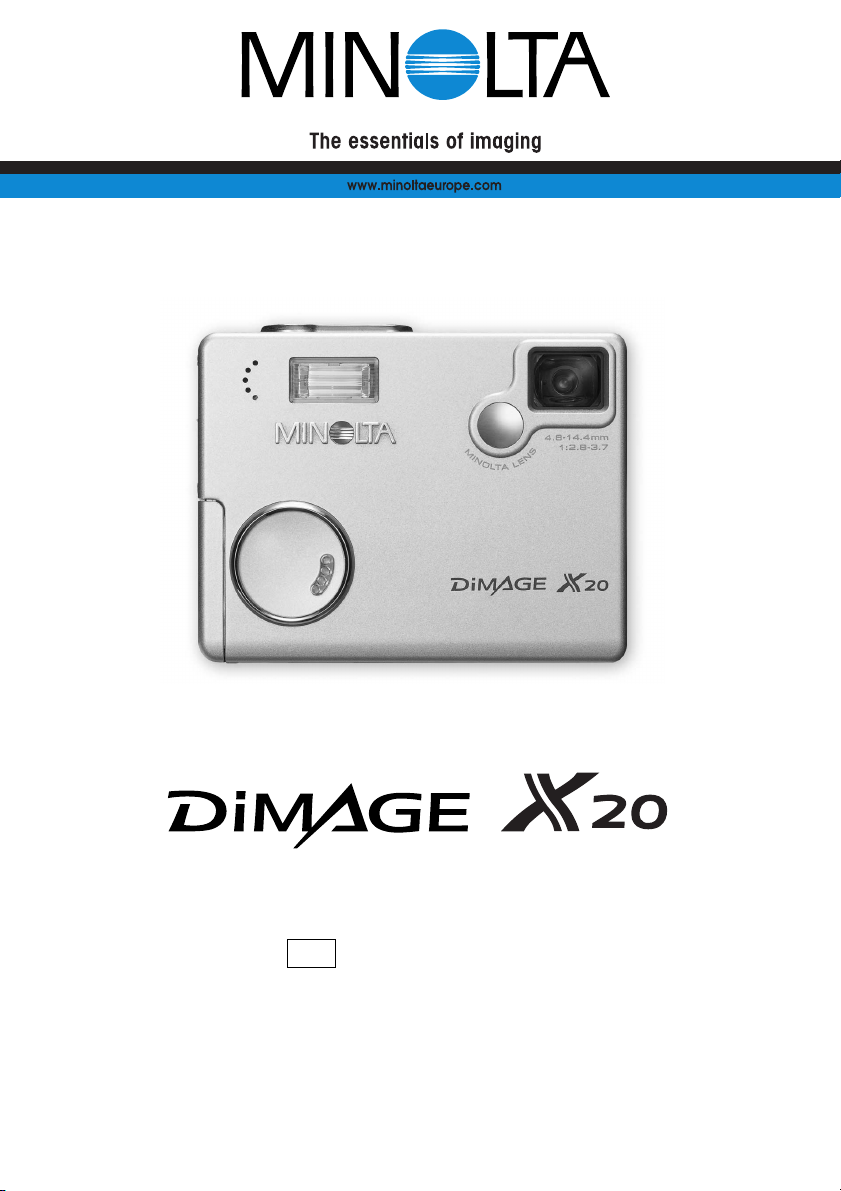
9222-2787-19 P-A306 ME-0306
KÄYTTÖOHJE
FIN
Page 2
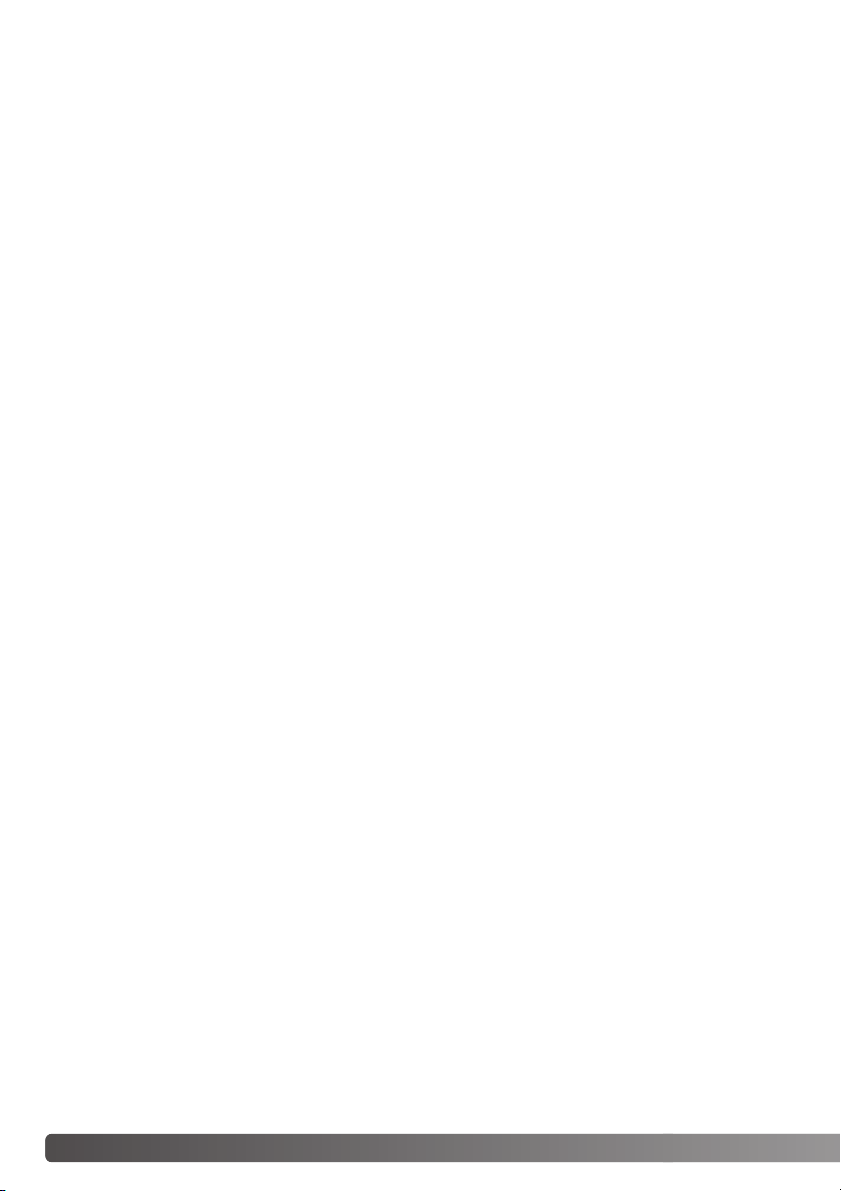
ENNEN ALOITTAMISTA
Kiitos tämän Minolta tuotteen ostamisesta. Ole hyvä ja varaa aikaa tämän käyttöohjeen lukemiseen,
jotta voit nauttia uuden digitaalikamerasi kaikista ominaisuuksista.
Ta r kista pakkausluettelo ennen tämän tuotteen käyttämistä. Jos jotain puuttuu, ota heti yhteys kamerakauppiaaseesi.
Minolta DiMAGE X20 digitaalikamera
AA-koon alkaaliparistot
Hihna NS-DG 500
SD Memory Card
AV kaapeli AVC-200
USB kaapeli USB-500
DiMAGE ohjelmiston CD-ROM
DiMAGE käyttöohjeen CD-ROM
Pikaopas
Minoltan kansainvälinen takuukortti
Minolta, the essentials of imaging ja DiMAGE ovat Minolta Co. , LTD:n tuotemerkkejä tai rekisteröityjä
tavaramerkkejä. Apple, Apple logo, Macintosh, Power Macintosh, Mac OS ja Mac OS logo ovat Apple
Computer Inc:n rekisteröityjä tavaramerkkejä. Microsoft ja Windows ovat Microsoft Corporationin rekisteröityjä tavaramerkkejä. Windowsin virallinen nimi on Microsoft Windows Operating System.
Pentium on Intel Corporationin rekisteröity tavaramerkki. Power PC on International Business
Machines Corporationin tuotemerkki. QuickTime on lisenssinvarainen tuotemerkki. USB DIRECTPRINT on Seiko Epson Corporationin tuotemerkki. Kaikki muut tuotemerkit ovat niiden omistajien
omaisuutta. Kaikki muut brändien ja tuotteiden nimet ovat omistajiensa tuotemerkkejä tai rekisteröityjä tavaramerkkejä.
2 ENNEN ALOITTAMISTA
Page 3
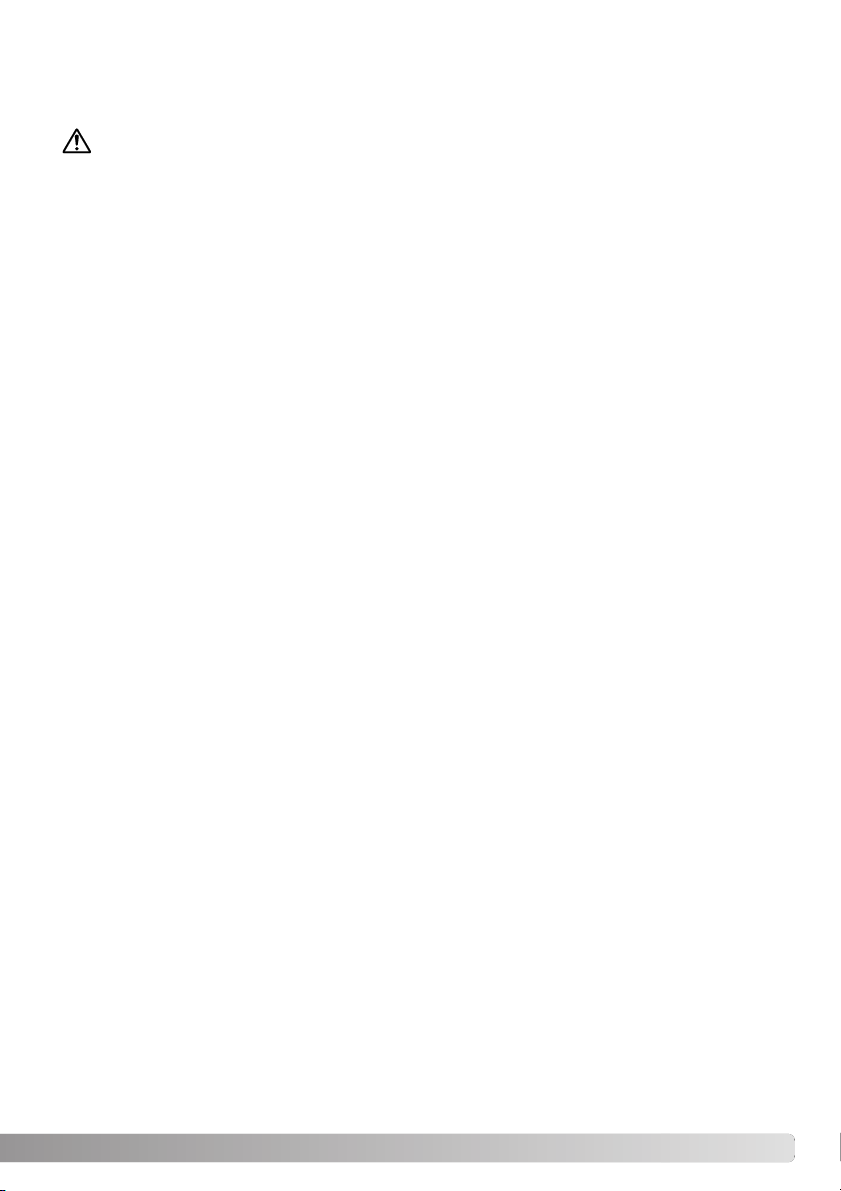
OIKEA JA TURVALLINEN KÄYTTÖ
Lue ja ymmärrä kaikki varoitukset ja varotoimenpiteet ennen tämän tuotteen käyttämistä.
VAROITUS
Paristojen tai akkujen väärinkäyttö voi saada ne vuotamaan haitallisia aineita, ylikuumenenmaan tai
räjähtämään, mikä voi aiheuttaa aineellisia tai henkilövahinkoja. Noudata seuraavia varoituksia.
•Käytä vain tässä käyttöohjeessa mainittuja akkuja tai paristoja.
• Älä aseta akkuja tai paristoja väärin päin (+/– navat).
• Älä käytä akkuja tai paristoja, joissa näkyy vaurioita tai kulumia.
• Älä altista akkuja tai paristoja tulelle, kuumuudelle, vedelle tai kosteudelle.
• Älä saata akkuja tai paristoja oikosulkuun, äläkä hajota niitä.
• Älä säilytä akkuja tai paristoja metalliesineiden lähellä tai sisällä.
• Älä käytä samanaikaisesti erityyppisiä, eri-ikäisiä tai lataustasoltaan erilaisia akkuja tai paristoja.
• Älä lataa litiumparistoja.
• Lataa akut vain niille tarkoitetulla laturilla.
• Älä käytä akkuja tai paristoja, jotka vuotavat. Jos akkujen tai peristojen nestettä pääsee silmääsi,
huuhtele silmä heti runsaalla, puhtaalla vedellä ja ota yhteys lääkäriin. Jos akkujen tai paristojen
nestettä pääsee ihollesi tai vaatteillesi, pese kosketusalue huolellisesti vedellä.
•Teippaa akkujen ja paristojen navat hävittämisen yhteydessä, jotta oikosulun mahdollisuus
ehkäistyy; noudata aina paikkakuntasi ohjeita akkuja ja paristoja hävittäessäsi.
3
Page 4

•Käytä vain laitteen omaa verkkovirtalaitetta noudattaen siihen merkittyä jännitettä. Sopimaton
verkkovirtalaite tai jännite voi saada aikaan vahinkoja tai vammoja sytyttämällä tulipalon tai
antamalla sähköiskun.
• Älä pura tätä laitetta. Laitteen sisällä on korkeajännitepiiri, jonka koskeminen voi antaa vaarallisen
sähköiskun.
•Poista heti akut tai paristot tai irroita verkkovirtalaite, jos kamera putoaa tai saa kolhun niin, että
sen sisäosat, erityisesti salaman sisäosat, tulevat näkyville. Salamassa on korkeajännitepiiri, jonka
koskeminen voi antaa vaarallisen sähköiskun. Vaurioituneen laitteen käytön jatkaminen voi
aiheuttaa vammoja tai tulipalon.
• Pidä akut, paristot ja muut pienet esineet, jotka voidaan nielaista, pienten lasten ulottumatomissa.
Jos jokin esine nielaistaan, ota heti yhteys lääkäriin.
• Säilytä tätä laitetta lasten ulottumattomissa. Ole varovainen, kun käytät tätä laitetta lasten
lähettyvillä, jotta heille ei aiheudu vahinkoa.
• Älä väläytä salamaa suoraan silmiä kohti. Se voi vaurioittaa silmiä.
• Älä väläytä salamaa ajoneuvon kuljettajaa kohti. Se voi heikentää huomiokykyä tai aiheuttaa
tilapäisen sokeuden, mikä voi johtaa onnettomuuteen.
• Älä käytä monitoria kävellessäsi tai ohjatessasi ajoneuvoa. Se voi johtaa vammoihin tai
onnettomuuteen.
4 OIKEA JA TURVALLINEN KÄYTTÖ
Page 5
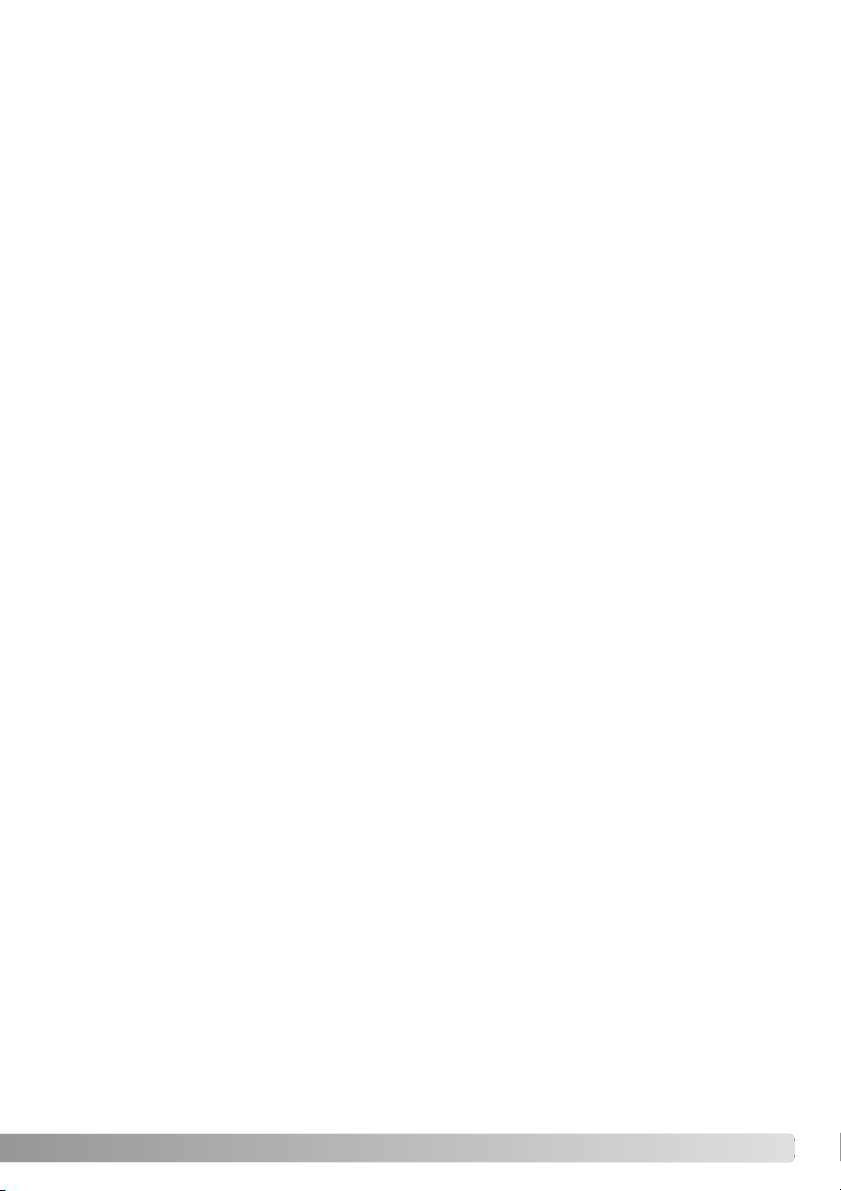
• Älä käytä tätä laitetta kosteassa ympäristössä tai märin käsin. Jos laitteeseen pääsee nestettä,
irroita heti akut, paristot tai verkkovirtalaite ja lopeta laitteen käyttö. Nesteen kanssa kosketuksiin
päässeen laitteen käytön jatkaminen voi aiheuttaa vahinkoja tai vammoja sytyttämällä tulipalon tai
antamalla sähköiskun.
• Älä käytä laitetta syttyvien kaasujen tai nesteiden, kuten bensiinin, paloöljyn tai maaliohenteen,
lähellä. Älä käytä syttyviä tuotteita, kuten alkoholia, bensiiniä tai maaliohennetta tämän laitteen
puhdistamiseen. Syttyvien puhdistus- tai liuotusaineiden käyttö voi aiheuttaa räjähdyksen tai
tulipalon.
• Älä irroita verkkovirtalaitetta vetämällä virtajohdosta. Pidä kiinni verkkovirtalaitteesta, kun irroitat
sen pistorasiasta.
• Älä vahingoita, väännä, muuntele tai kuumenna verkkovirtalaitteen johtoa, äläkä aseta raskaita
esineitä sen päälle. Vahingoittunut virtajohto voi aiheuttaa vahinkoja tai vammoja sytyttämällä
tulipalon tai anatamalla sähköiskun.
• Jos laitteestä lähtee outoa hajua, se kuumenee tai savuaa, lopeta sen käyttäminen välittömästi.
Poista heti akut tai paristot varoen polttamasta itseäsi, sillä ne kuumentuvat käytettäessä.
Vaurioituneen laitteen tai osan käytön jatkaminen voi aiheuttaa vammoja tai sytyttää tulipalon.
•Toimita tämä laite Minoltan huoltoon, jos se kaipaa korjaamista.
5
Page 6
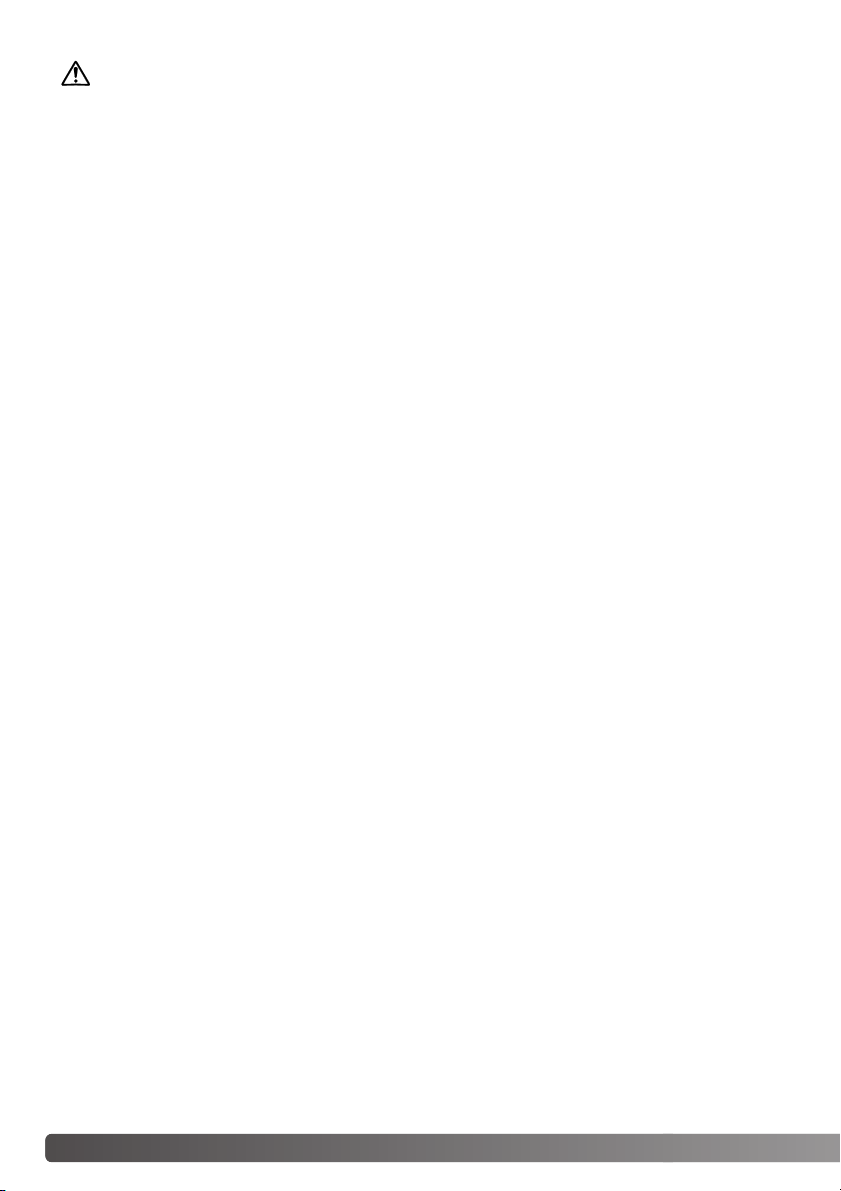
VAROTOIMET
• Älä käytä tai säilytä tätä laitetta kuumassa tai kosteassa ympäristössä, kuten auton hansikaslokerossa tai tavaratilassa. Se voi vahingoittaa laitetta tai akkuja/paristoja, mikä voi johtaa
kuumentumisen, tulipalon, räjähdyksen tai vuotavien nesteiden aiheuttamiin palo- tai muihin
vammoihin.
• Jos akut tai paristot vuotavat, lopeta laitteen käyttö.
• Objektiivi painuu kameran sisään, kun kameran virta katkaistaan. Liikkuvan objektiivirungon
koskeminen voi aihuttaa vammoja.
• Kamera lämpiää pitkään käytettäessä. Varo saamasta palovammoja.
• Muistikortin tai akkujen/paristojen irroittaminen heti pitkän käytön jälkeen voi aiheuttaa
palovammoja. Sammuta kamera ja anna sen jäähtyä.
• Älä väläytä salamaa, kun se koskettaa ihmisiä, eläimiä tai esineitä. Salamasta vapautuu runsaasti
energiaa, mikä voi aiheuttaa palovammoja.
• Älä anna minkään painaa LCD monitoria. Vahingoittunut monitori voi aiheuttaa vammoja ja
monitorineste voi aiheuttaa tulehduksia. Jos monitorinestettä pääsee iholle, pese kosketusalue
puhtaalla vedellä. Jos monitorinestettä pääsee silmään, pese silmä heti runsaalla, puhtaalla vedellä
ja ota yhteys lääkäriin.
•Kun käytät verkkovirtalaitetta, kiinnitä pistoke hyvin pistorasiaan.
• Älä käytä verkkovirtalaitetta, jos sen johto on vahingoittunut.
• Älä peitä verkkovirtalaitetta. Peittäminen voi aiheuttaa tulipalon.
• Älä estä pääsyä verkkovirtalaitteelle. Laitteen irroittaminen vaaratilanteessa voi vaikeutua.
• Irroita verkkovirtalaite pistorasiasta, kun puhdistat sitä tai kun sitä ei käytetä.
6 OIKEA JA TURVALLINEN KÄYTTÖ
Page 7
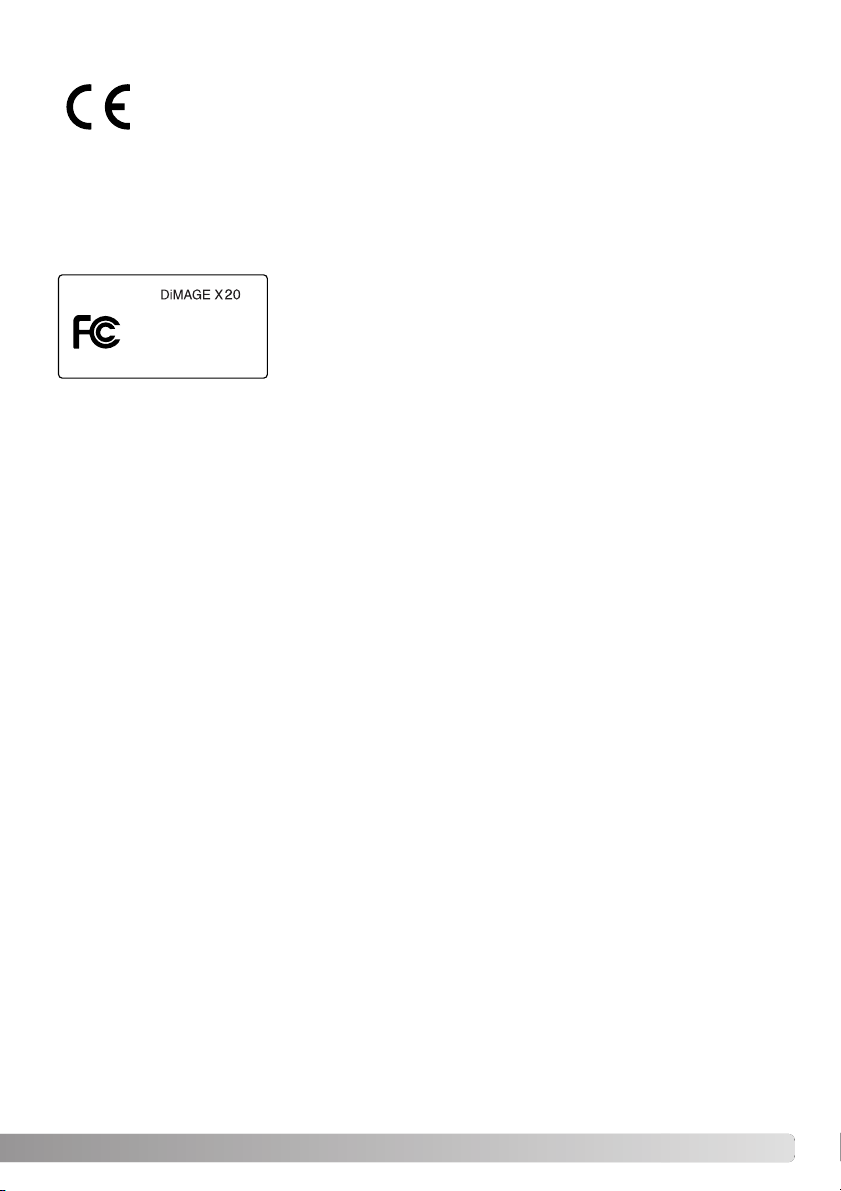
Seuraavat merkinnät voivat olle laitteessa:
Digital Camera:
Tested To Comply
With FCC Standards
FOR HOME OR OFFICE USE
Tämä merkki kamerassa takaa, että se vastaa EU:n laatimia määräyksiä laitteille,
jotka voivat aiheuttaa sähköisiä häiriöitä. CE on lyhenne sanoista Conformité
Européenne (European Conformity).
This Class B digital apparatus complies with Canadian ICES-003.
Cet appareil numérique de la classe B est conforme à la norme NMB-003 du Canada.
This device complies with Part 15 of the FCC Rules. Operation is
subject to the following two conditions: (1) This device may not cause
harmful interference, and (2) this device must accept any interference
received, including interference that may cause undesired operation.
Changes or modifications not approved by the party responsible for
compliance could void the user's authority to operate the equipment.
This equipment has been tested and found to comply with the limits
for a Class B digital device, pursuant to Part 15 of the FCC Rules.
These limits are designed to provide reasonable protection against
harmful interference in a residential installation. This equipment generates, uses and can radiate
radio frequency energy and, if not installed and used in accordance with the instructions, may cause
harmful interference to radio communications. However, there is no guarantee that interference will
not occur in a particular installation. If this equipment does cause harmful interference to radio or television reception, which can be determined by turning the equipment off and on, the user is encouraged to try to correct the interference by one or more of the following measures:
• Reorient or relocate the receiving antenna.
• Increase the separation between the equipment and the receiver.
• Connect the equipment to an outlet on a circuit different from that to which the receiver is
connected.
• Consult the dealer or an experienced radio/TV technician for help.
Tested by the Minolta Corporation 101 Williams Drive, Ramsey, New Jersey 07446, U.S.A.
Älä irroita johtojen ferriittisuojauksia.
7
Page 8
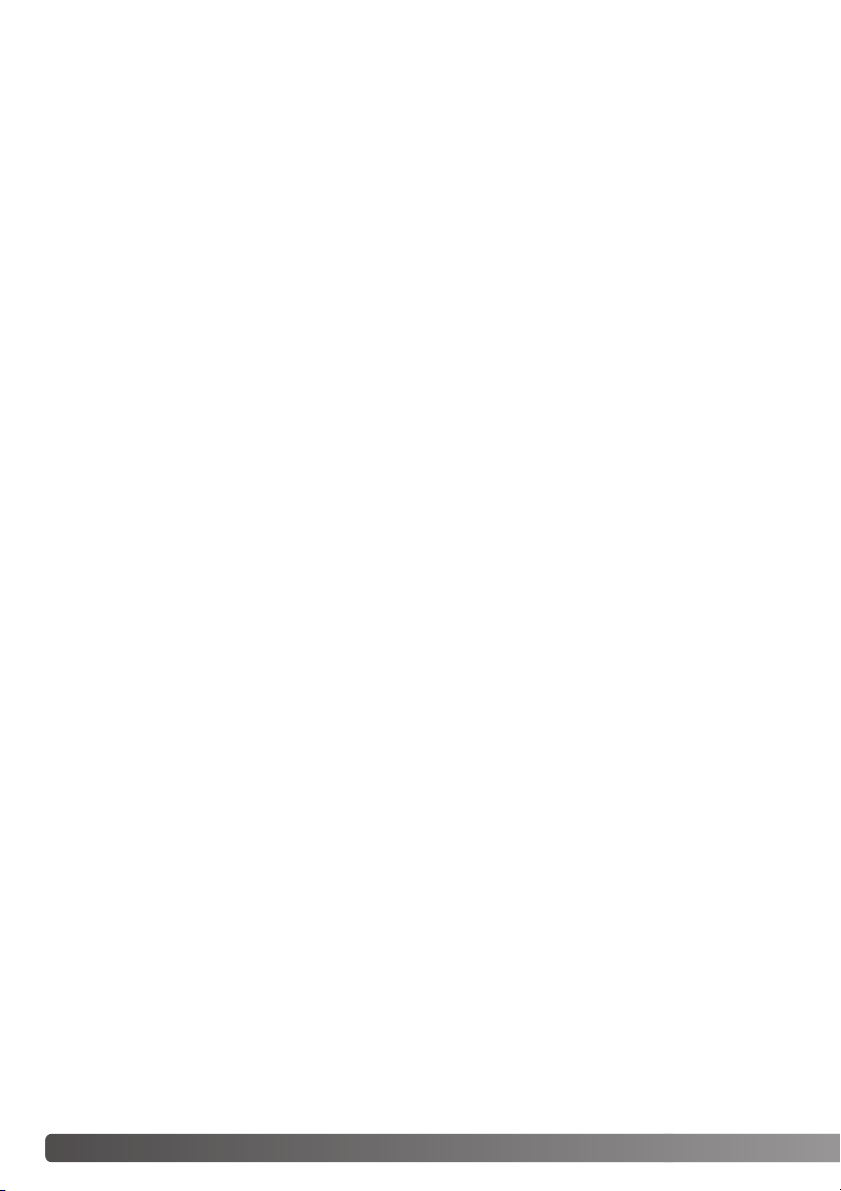
SISÄLLYSLUETTELO
“Alkuvalmistelut” jakso selostaa kameran käyttöönoton. Se sisältää tärkeää tietoa virtalähteistä ja
muistikorteista. “Kuvaus - peruskäyttö” jakso selostaa kameran peruskäyttöä sivuilla 22 - 29 ja “Toisto
- peruskäyttö” jakso on sivuilla 30 - 33. Lue jakso “Tiedonsiirtotila” kokonaisuudessaan ennen kuin
liität kameran tietokoneeseen.
Monia tämän kameran ominaisuuksista säädellään valikkojen avulla. Jaksot valikoissa liikkumisesta
selostavat lyhyesti, miten valikkoasetuksia muutetaan. Asetukset selostetaan heti valikossa liikkumisen jälkeen.
Liitteissä on vianetsintätaulukko, joka auttaa ymmärtämään kameran toimintaa. Myös tiedot kameran
hoidosta ja säilytyksestä ovat liitteissä. Ole hyvä ja pidä tämä käyttöohje hyvin tallessa.
Osien nimet .........................................................................................................................................12
Alkuvalmistelut......................................................................................................................................14
Paristojen/akkujen asettaminen...............................................................................................14
Var auksen osoitin ....................................................................................................................15
Automaattinen virrankatkaisuf .................................................................................................15
Verkkovirtalaite (lisävaruste)....................................................................................................16
Hihnan kiinnittäminen ..............................................................................................................16
Muistikortin asettaminen ja poistaminen .................................................................................18
Tietoja muistikorteista..............................................................................................................19
Päiväyksen ja kellonajan asettaminen.....................................................................................20
Kuvaustila - peruskäyttö .......................................................................................................................22
Kameran käsittely ....................................................................................................................22
Kameran kytkeminen kuvaustilaan..........................................................................................22
Zoomin käyttö ..........................................................................................................................23
LCD monitorin näytöt - perusasiat...........................................................................................24
Laukaisutärähdyksen varoitus .................................................................................................24
Peruskuvaus ............................................................................................................................25
Ta rkennuslukitus......................................................................................................................26
Ta rkennusetäisyydet................................................................................................................26
Ta rkennusmerkit ......................................................................................................................27
Ta rkennuksen erikoistilanteet ..................................................................................................27
Salaman merkit........................................................................................................................28
Salamakuvausalueet - Automaattisalama ...............................................................................28
LCD monitorin näytöt - kuvaustila ...........................................................................................29
8 SISÄLLYSLUETTELO
Page 9
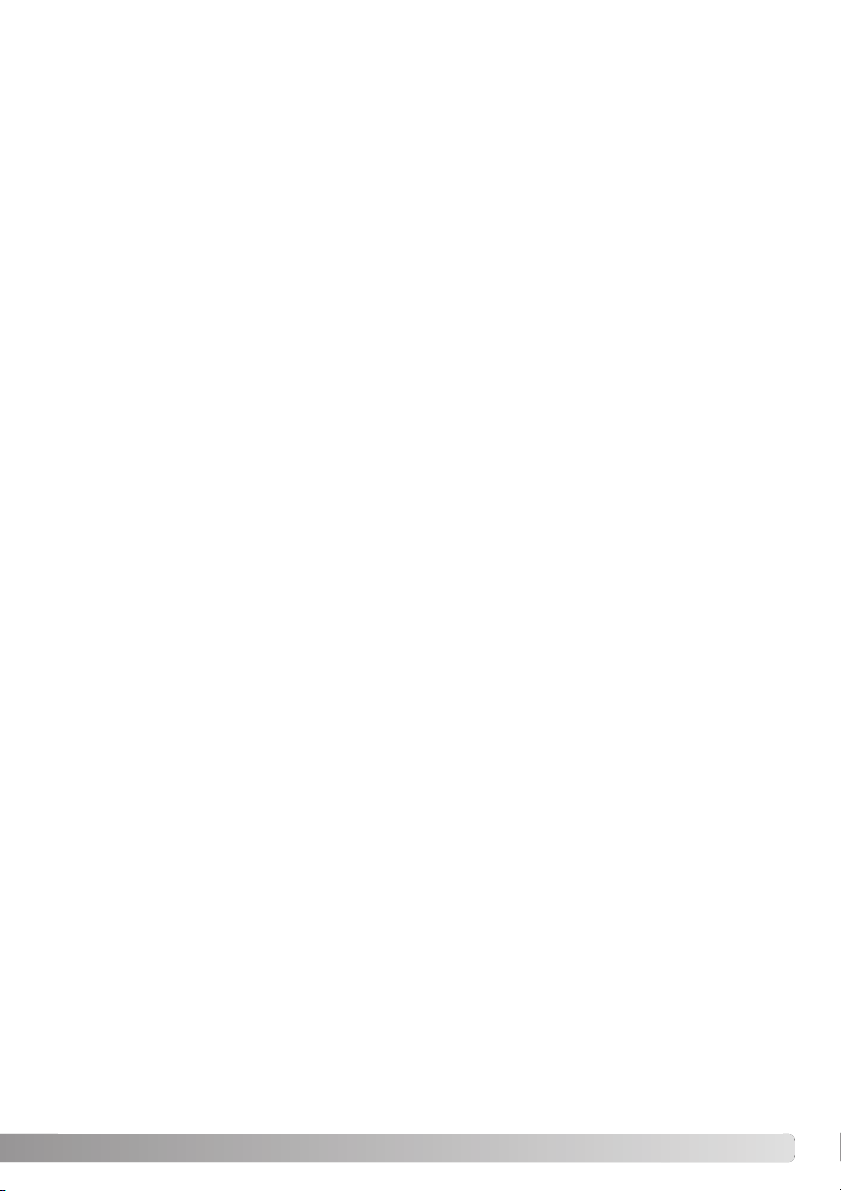
Toistotila - peruskäyttö..........................................................................................................................30
Näyttö yhden kuvan katselussa...............................................................................................30
Kuvien katseleminen................................................................................................................31
Ylsittäisten kuvien poistaminen ...............................................................................................31
LCD monitorin näytöt - toistotila ..............................................................................................32
Suurennettu kuvakatselu .........................................................................................................33
Kuvaustila - vaativa käyttö....................................................................................................................34
LCD monitori näytöt - vaativa käyttö........................................................................................34
Liikkuminen päävalikossa - kuvaustila.....................................................................................34
Salamakuvaustavat ................................................................................................................ 36
Kuvasiirtotavat .........................................................................................................................38
Vitkalaukaisu....................................................................................................................39
Jatkuva kuvansiirto ..........................................................................................................40
Moniruutukuvaus..............................................................................................................41
Oma kuva.........................................................................................................................41
Valkotasapaino ........................................................................................................................42
Kuvakoko ja kuvanlaatu ...........................................................................................................43
Valotuskorjaus .........................................................................................................................45
Sävytys ....................................................................................................................................46
Muotokuva ...............................................................................................................................47
Liikkuminen kuvaustilan valikossa...........................................................................................48
Näppäinten räätälöinti..............................................................................................................50
Kameran herkkyys - ISO .........................................................................................................51
Salaman kantamat ja kameran herkkyys ................................................................................51
Automaattiasetusten palautus .................................................................................................52
Äänimuistio ..............................................................................................................................53
Päiväyksen merkintä................................................................................................................54
Digitaalinen zoom ....................................................................................................................55
Välitön kuvakatselu ..................................................................................................................56
Tiedostonumeron muisti ..........................................................................................................57
Kansion nimi ............................................................................................................................57
Kuvaaminen ilman muistikorttia ...............................................................................................58
Elokuvaus .........................................................................................................................................59
Liikkuminen päävalikossa - elokuvaus.....................................................................................60
Huomaa elokuvauksesta .........................................................................................................61
9
Page 10
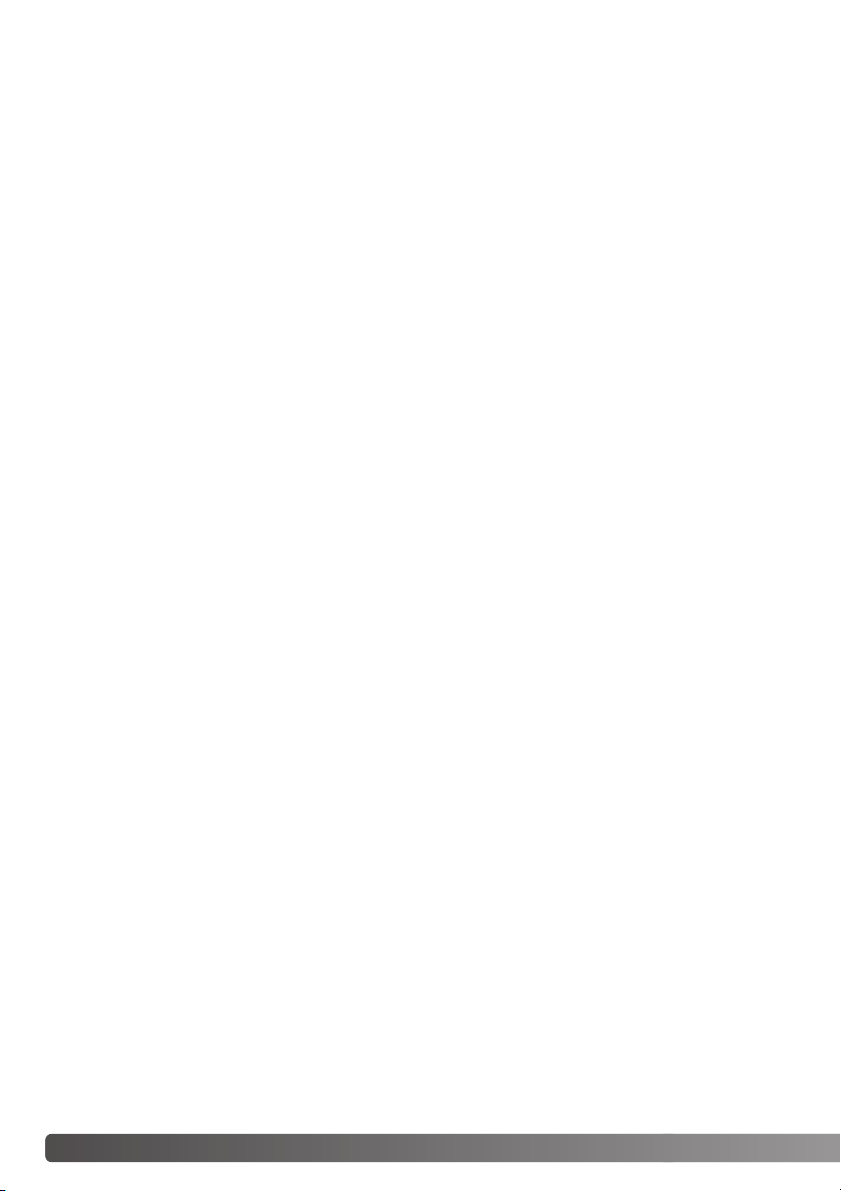
Toistotila - vaativa käyttö ......................................................................................................................62
Äänimuistioiden ja ääniliitteiden toisto.....................................................................................62
Elokuvien toisto .......................................................................................................................63
Liikkuminen päävalikossa - toistotila .......................................................................................64
Liikkuminen toistotilan valikossa..............................................................................................65
Otosvalinnan näyttö.................................................................................................................68
Kuva- ja äänitiedostojen poistaminen......................................................................................69
Kuva- ja äänitiedostojen lukitseminen .....................................................................................70
Ääniliite ....................................................................................................................................71
Kopioiminen suosikkikansioon.................................................................................................72
Kuvan kieritys ..........................................................................................................................74
Liitoskuvat................................................................................................................................74
Diaesitys ..................................................................................................................................76
Tiedota DPOF:stä....................................................................................................................78
DPOF tulostustiedoston luominen...........................................................................................78
Indeksikuva-arkin tilaaminen ...................................................................................................79
Sähköpostikopio ......................................................................................................................80
Kuvien katselu televisiosta.......................................................................................................81
Asetusvalikko........................................................................................................................................82
Liikkuminen asetusvalikossa ...................................................................................................82
LCD monitorin kirkkaus ...........................................................................................................84
Muistikorttien alustaminen .......................................................................................................84
Perusasetusten palautus .........................................................................................................85
Kieliversio ................................................................................................................................86
Äänimerkit................................................................................................................................86
Laukaisuäänen FX...................................................................................................................87
Äänenvoimakkuus ...................................................................................................................87
Automaattinen virrankatkaisu ..................................................................................................87
Päiväys ja kellonaika................................................................................................................88
Päiväyksen merkintätapa.........................................................................................................88
Videoulostulo ...........................................................................................................................88
Tiedonsiirtotila .........................................................................................................................88
10 SISÄLLYSLUETTELO
Page 11
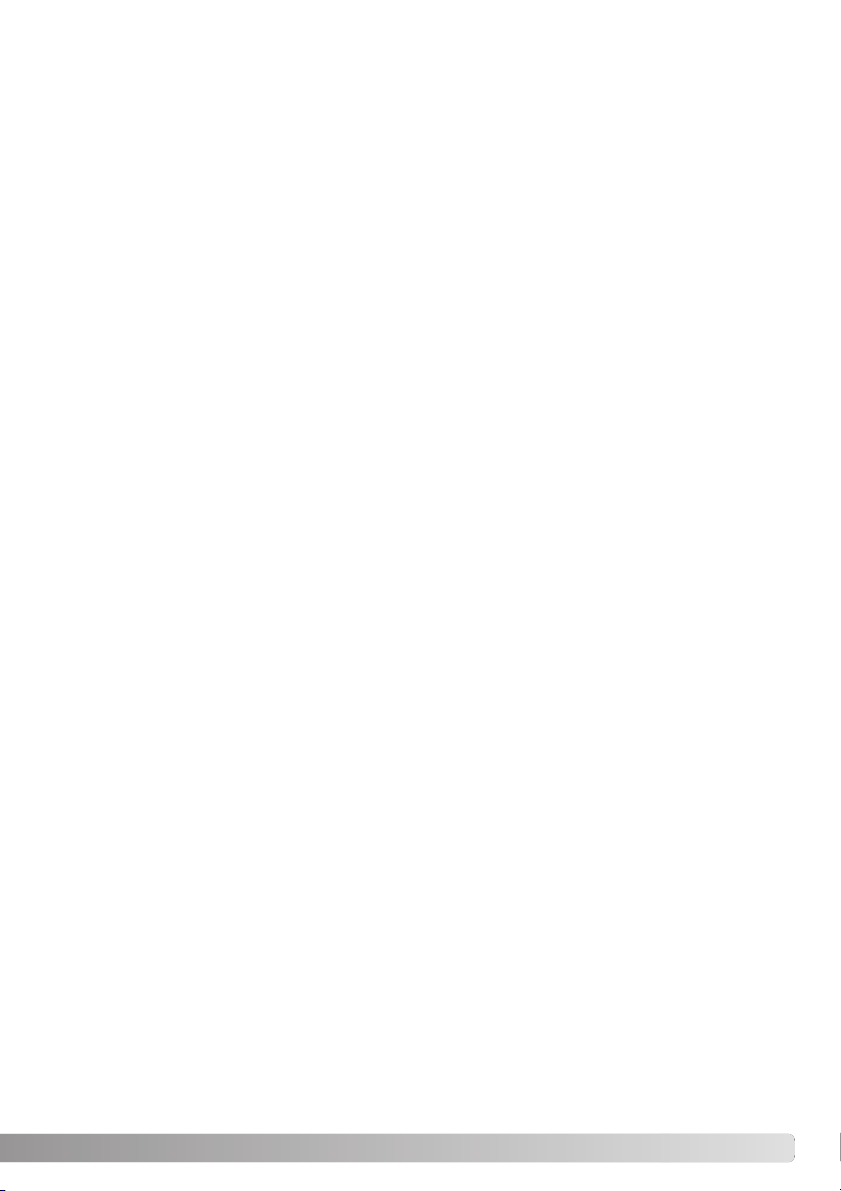
Tiedonsiirtotila ......................................................................................................................................89
Järjestelmävaatimukset ...........................................................................................................89
Kameran liittäminen tietokoneeseen .......................................................................................90
Liittäminen: Windows 98 ja 98SE ............................................................................................92
Automaattinen asennus ...................................................................................................92
Asentaminen käsin...........................................................................................................93
QuickTime järjestelmävaatimukset..........................................................................................95
Automaattinen virrankatkaisu - tiedonsiirtotila.........................................................................95
Muistikortin kansiorakenne ......................................................................................................96
Kameran irroittaminen tietokoneesta.......................................................................................98
Windows 98 ja 98SE........................................................................................................98
Windows Me, 2000 Professional ja XP............................................................................98
Macintosh.........................................................................................................................99
Muistikortin vaihtaminen - tiedonsiirtotila ..............................................................................100
USB DIRECT-PRINT .............................................................................................................100
Huomaa tulostusvirheistä ......................................................................................................102
Liikuminen USB DIRECT-PRINT -valikossa..........................................................................103
DPOF tiedostojen tulostaminen.............................................................................................103
Etäkameran järjestelmävaatimukset......................................................................................104
Etäkameran ajurin asentaminen............................................................................................104
Etäkameran liittäminen tietokoneeseen.................................................................................106
Huomaa etäkameran käytöstä...............................................................................................107
Liitteet .......................................................................................................................................108
Vianetsintä.............................................................................................................................108
Ajuriohjelman poistaminen - Windows...................................................................................110
Hoito ja säilytys......................................................................................................................111
Tekniset tiedot........................................................................................................................114
11
Page 12
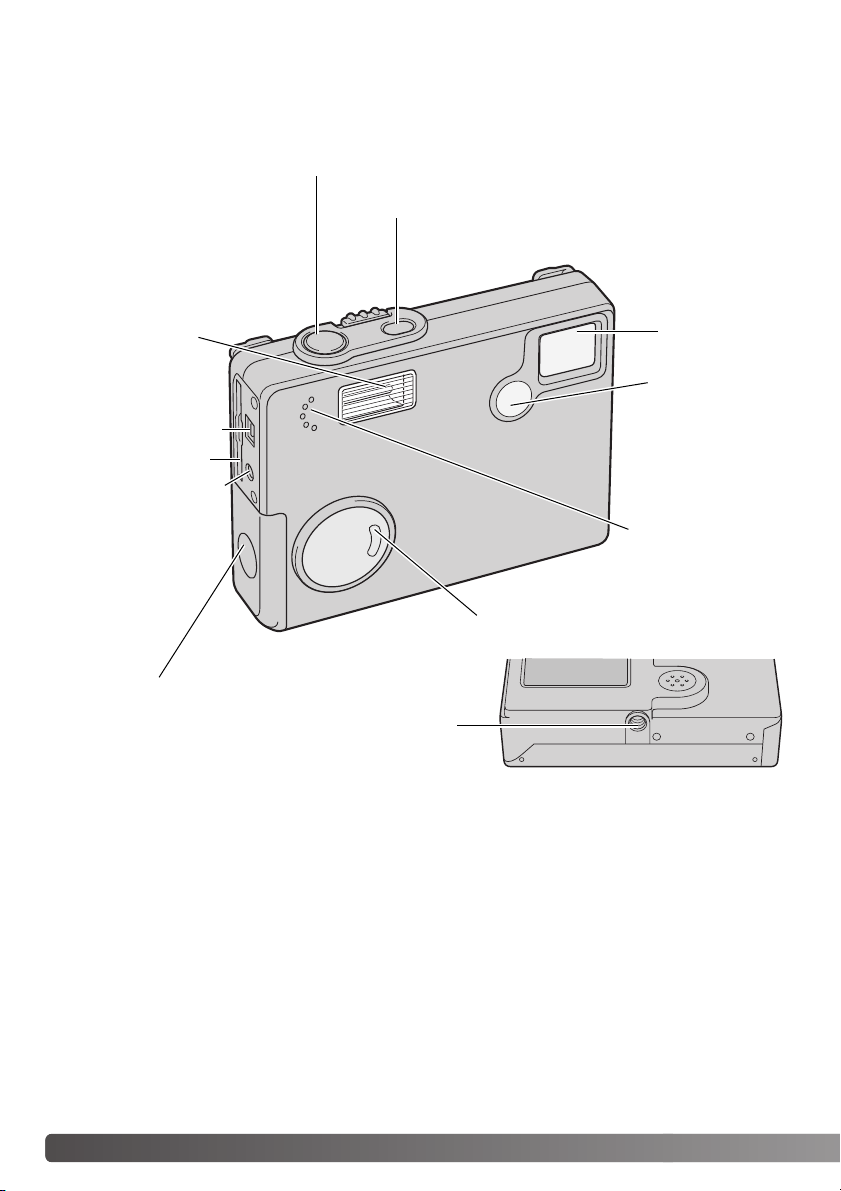
OSIEN NIMET
* Tämä kamera on hienoviritteinen optinen laite. Huolehdi siitä, että nämä pinnat pysyvät puhtaina.
Ole hyvä ja lue jakso “Hoito ja säilytys” tämän käyttöohjeen loppuosasta (s. 107).
Laukaisin
Pääkytkin
Salama (s. 28)
AV-ulostulol/
USB-portti
Korttipaikka
DC liitäntä (s. 16)
Paristokotelon kansi (s. 14)
Objektiivi*
Peili itsestä
otettuja kuvia
varten (s. 41)
Mikrofoni
Merkkivalo
Jalustakierre
12
OSIEN NIMET
Page 13
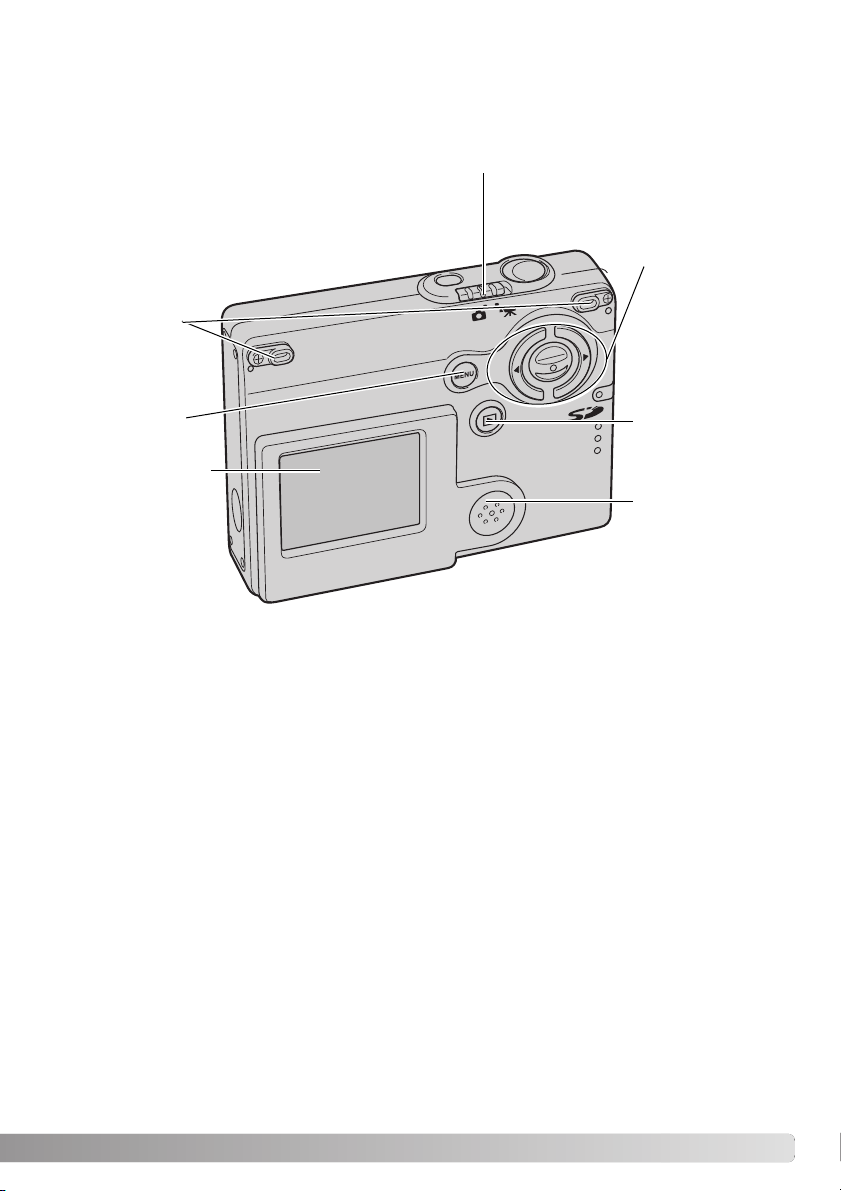
Hihnan
kiinnikkeet
(s. 16)
Tallennustavan kytkin (s. 22)
Säädin
Valikko-
näppäin
LCD monitori*
Toistopainike
(s.30)
Kovaääninen
13
Page 14
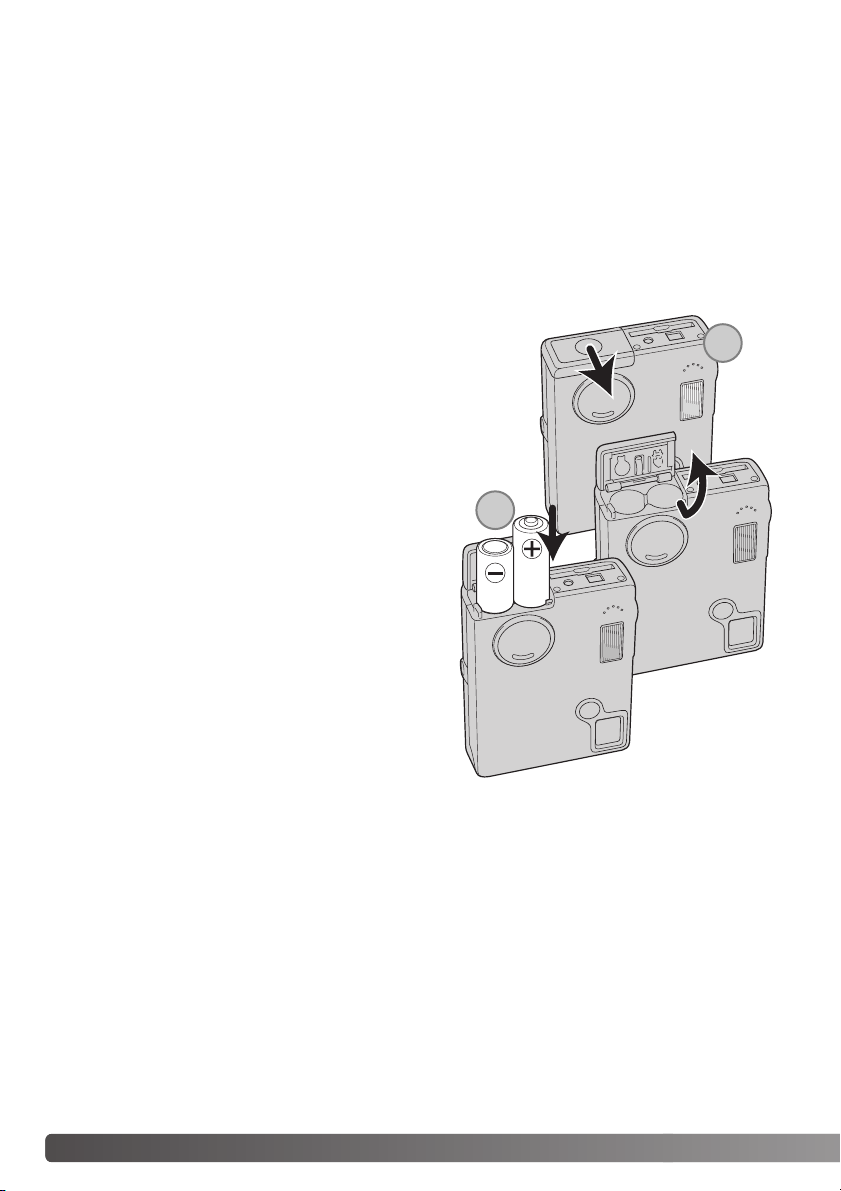
ALKUVALMISTELUT
AKKUJEN/PARISTOJEN ASETTAMINEN
Tämä digitaalikamera käyttää kahta AA-koon alkaaliparistoa tai NI-MH akkua, mutta NIMH akkuja suositellaan niiden paremman suorituskyvyn vuoksi. NI-MH akkuja käytettäessä ne tulee ladata täyteen käyttäen tarkoitukseen määriteltyä laturia. Kysy sopivaa
laturia kamerakauppiaaltasi. Ennen paristojen /akkujen käyttöä tulee lukea turvallisuustiedot sivuilta 3 - 6. Kameran virta tulee sammuttaa ennen paristojen/akkujen vaihtamista.
Ty önnä paristokotelon kantta kameran etuaosan suuntaan vapauttaaksesi turvalukituksen
(1). Avaa kotelon kansi.
Aseta AA-koon paristot/akut kuvan osoittamalla tavalla; tarkista,
että niiden plus- ja miinusnavat tulevat oikein päin (2).
Sulje paristokotelon kansi ja kiinnitä turvalukitus työntämällä
kantta kameran takaosaan päin.
Paristojen/akkujen asettamisen jälkeen “set-time/date”
viesti voi ilmestyä monitoriin. Kello ja kalenteri tulee
säätää asetusvalikon (setup) osiosta 3 (s. 20).
Sisäinen paristo suojaa kelloa ja kalenteria ainakin 24
tunnin ajan, jos kamerassa oli virta kytkettynä vähintään 5 minuutin ajan ennen paristojen/akkujen poistamista.
2
1
Hiili-sinkki- tai nikkeli-sinkkiparistoja ei saa käyttää
tässä kamerassa.
14 ALKUVALMISTELUT
Page 15
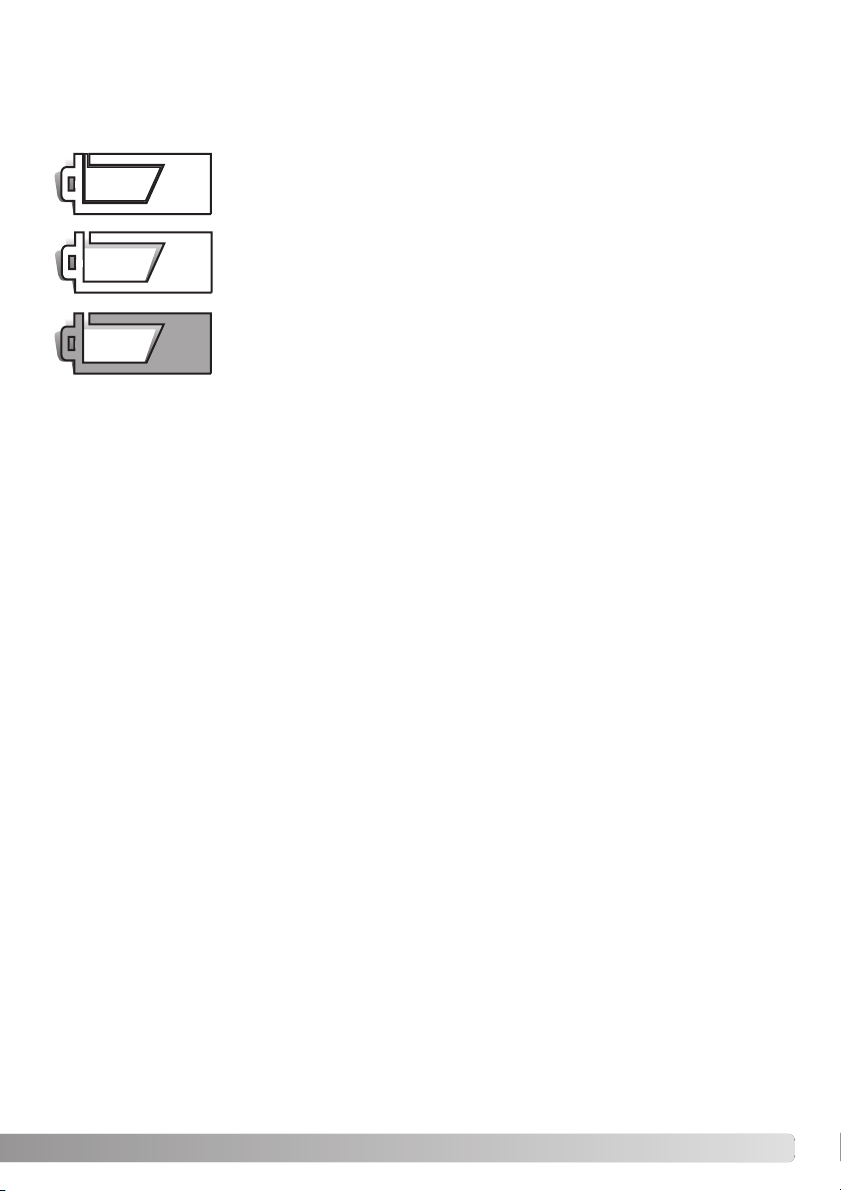
VARAUKSEN OSOITIN
Kamerassa on automaattinen varauksen osoitin, joka näkyy LCD monitorissa. Kuvake muuttuu
valkoisesta punaiseksi, kun virtaa on vähän.
Tä yden akun/pariston kuvake - täysi lataus. Kuvake näkyy, kun kameran virta
on kytkettynä.
Puolikkaan akun/pariston kuvake - vain osittainen lataus. Kuvake näkyy, kun
kameran virta on kytkettynä. LCD monitori sammuu salaman latautumisen
ajaksi.
Heikon varauksen varoitus - hyvin vähän virtaa. Paristot/akut tulee vaihtaa
hyvin pian. Varoitus ilmestyy automaattisesti ja pysyy monitorissa vaihtoon
vaihtoon asti. Jos virran määrä alenee tästä edelleen kameran ollessa päällä,
virran ehtymisestä kertova varoitus näkyy juuri ennen kuin kamera sammuu
automaattisesti.
Jos virta ei riitä kameran käyttämiseen, LCD monitori pysyy tyhjänä ja kameraa ei voi laukaista.
Vaihda paristot/akut.
AUTOMAATTINEN VIRRANKATKAISU
Virran säästämiseksi, kamera katkaisee virran, jos sitä ei käytetä kolmen minuutin aikana. Virran saa
palautettua painamalla pääkytkintä. Automaattisen virrankatkaisun ajankohdan voi muuttaa asetusvalikon (setup) osiosta 2 (s. 87). Kun kamera on liitettynä tietokoneeseen, automaattinen virrankatkaisu
tapahtuu 10 minuutin kuluttua, eikä sitä voi muuttaa.
15
Page 16

VERKKOVIRTALAITE (LISÄVARUSTE)
Sammuta kameran virta aina kun vaihdat virtalähdettä.
Verkkovirtalaite AC-6L mahdollistaa kameran virran ottamisen pistorasias-
1
ta. Verkkovirtalaitetta suositellaan käytettäväksi, kun kamera on liitettynä
tietokoneeseen tai sitä käytetään muuten runsaasti. .
Ty önnä verkkovirtalaitteen miniliitin kameran DC liitäntään (1).
Ty önnä verkkovirtalaitteen pistoke pistorasiaan.
HIHNAN KIINNITTÄMINEN
Käytä aina hihnaa siltä varalta, että kamera pääsee vahingossa putoamaan.
Kameran mukana tulee kaksi oheisten kuvien mukaista hihnaa:
Hihnaa A voi käyttää rannelenkkinä.Yhdessä hihnoja A ja B voidaan
käytää kaulahihnana.
Hihnan A käyttö Molempien hihnojen A ja B käyttö yhdessä
Hihna A
Hihna B
16 ALKUVALMISTELUT
Page 17
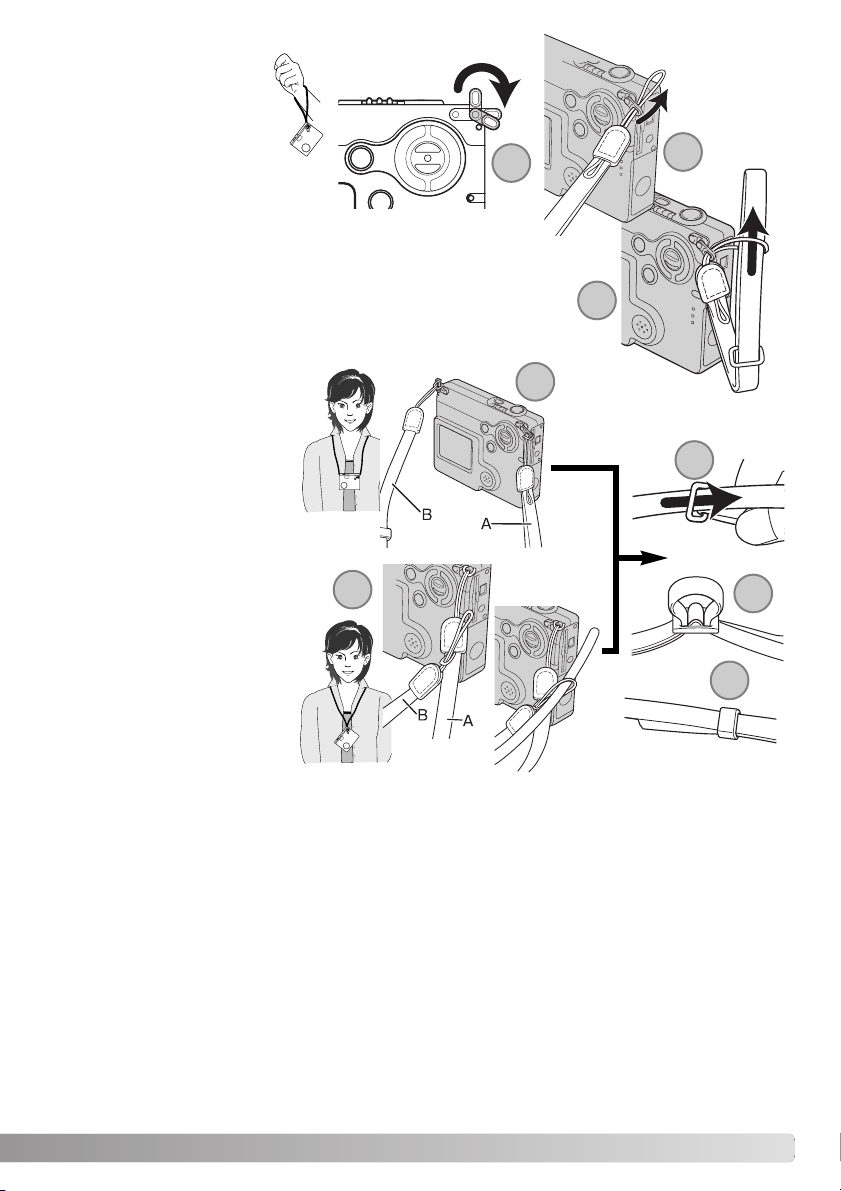
Hihnan A käyttö
Käännä hihnan kiinnike
niin, että hihnan A voi
pujottaa sen läpi (1).
Ty önnä hihnan A pienempi silmukka
kamerassa olevan kiinnikkeen läpi (2).
Ty önnä hihnan toinen pää pienen silmukan läpi ja
kiristä hihna (3).
Hihnojen A ja B käyttö yhdessä
Ty önnä hihnan B pienempi silmukka toisen hihnan kiinnikkeen läpi tai hihnan A silmukan läpi (1).
Ty önnä hihnan B pää hihnassa
A olevan lenkin läpi (2).
Ty önnä hihnan B pää soljen
läpi ja vedä hihna kireäksi (3).
Ty önnä pidinrengas hihnan
pään yli (4).
1
1
2
3
1
2
3
4
17
Page 18
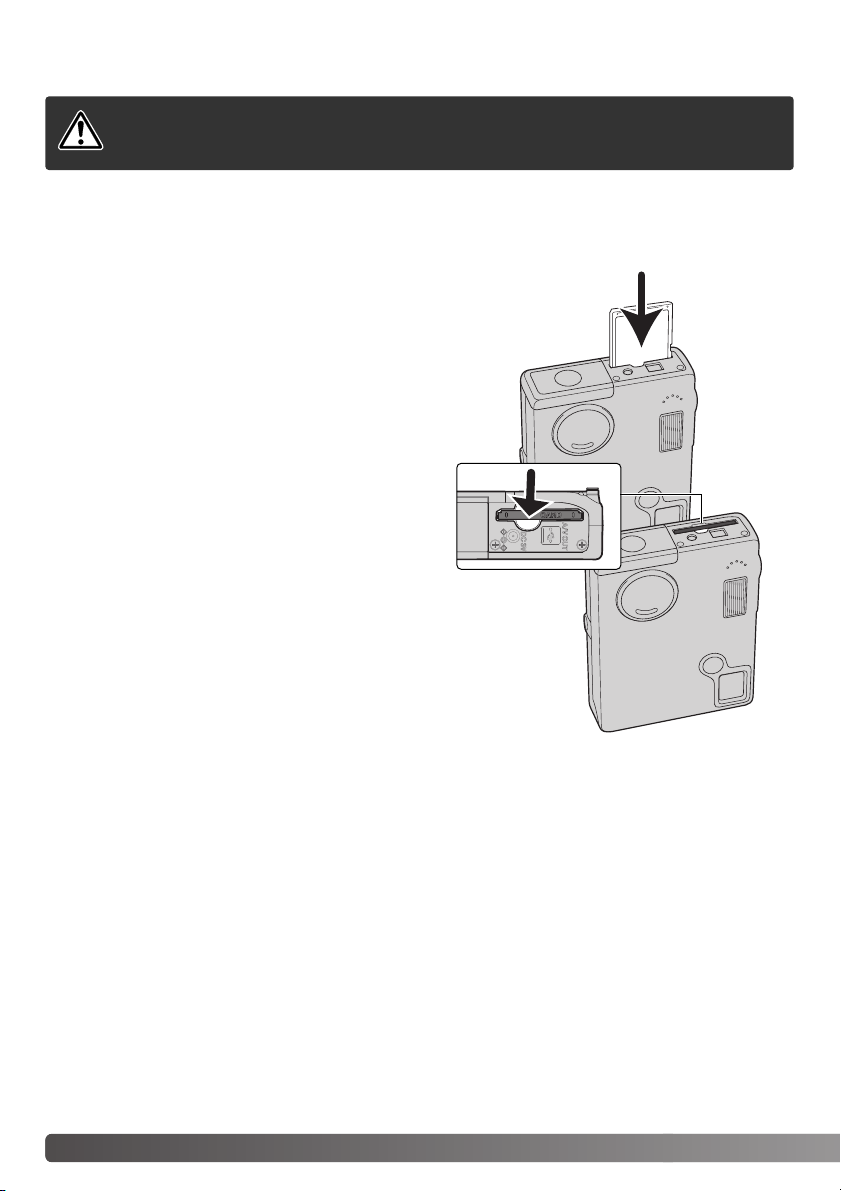
MUISTIKORTIN ASETTAMINEN JA POISTAMINEN
Sammuta aina kamera ja tarkista, että salaman/toiminnan merkkivalo ei ole
oranssi, ennen kuin vaihdat muistikortin, jotta muistikortti ei vahingoitu tai
Toimiakseen kameraan tulee asettaa SD (Secure Digital) tai MultiMediaCard muistikortti. Jos kamerassa ei ole muistikorttia “no-card” varoitus ilmestyy LCD monitoriin; kameran voi kuitenkin laukaista
ja yhden kuvan voi ottaa (s. 58).
Aseta muistikortti kokonaan korttipaikan sisään ja vapauta ote
kortista. Kortin tulee lukittua korttipaikkaan.
Aseta kortti niin, että sen nimiöpuoli osoittaa kameran etuosaan päin. Työnnä korttia aina suorassa, ei koskaan vinottain.
Älä koskaan pakota korttia kameraan. Jos kortti ei sovi kameraan, tarkista, että se on oikein päin.
Kortin vapauttaminen: paina korttia syvemmälle korttipaikkaan
ja vapauta ote siitä. Tämän jälkeen kortin voi vetää pois korttipaikasta.
sillä olevat tiedot katoa.
18 ALKUVALMISTELUT
Page 19
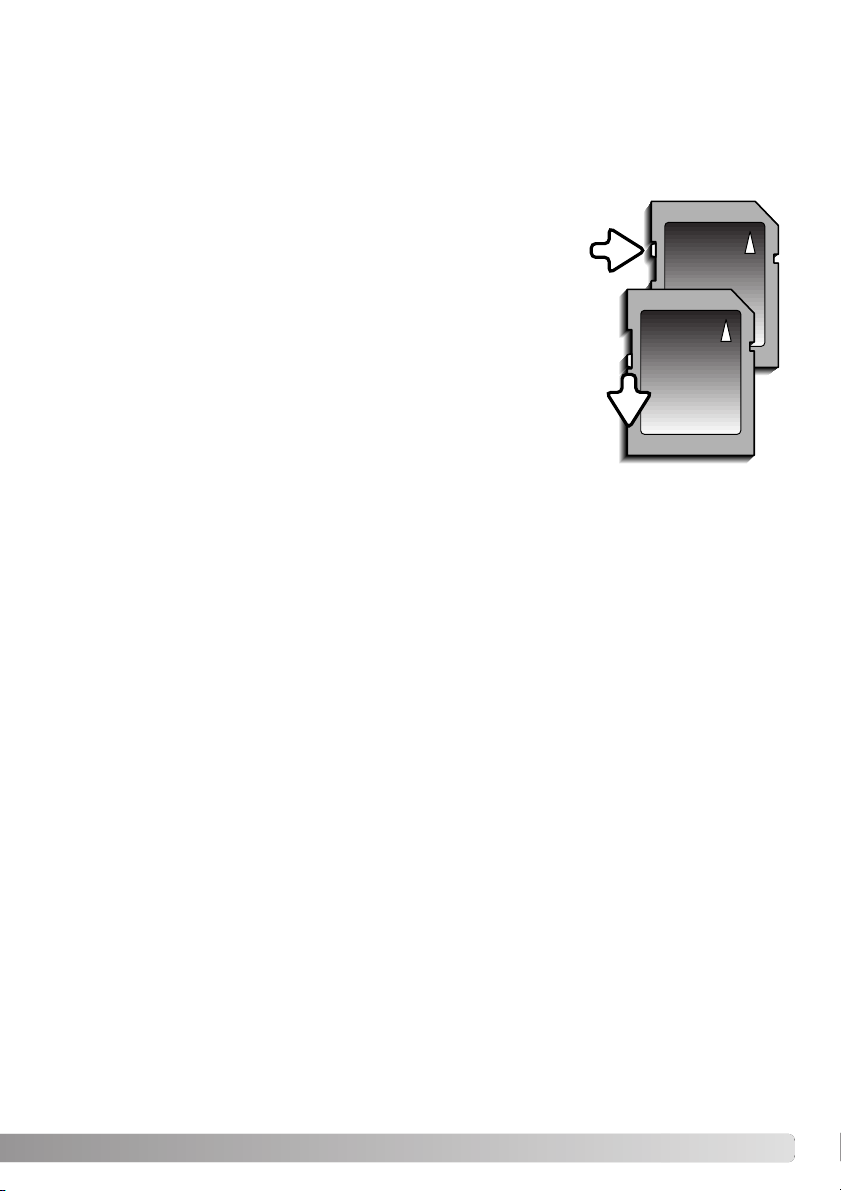
TIETOJA MUISTIKORTEISTA
Kuvauksen ja kuvien katselun yhteydessä MultiMediaCard toimii hitaammin kuin SD Memory Card.
Kyse ei ole viasta, vaan johtuu korttien ominaisuuksista. Suurikapasiteettisten korttien jotkin toiminnot, kuten kuvien poisto, kestävät kauemmin.
SD Memory Card:issa on kirjoitussuojauksen kytkin estämässä
kuvatiedostojen poistamista. Kun kytkin työnnetään kortin pohjaa päin, tiedot ovat suojattuina. Kun kortti on suojattu, sille ei
voi myöskään tallentaa kuvia. Jos kamera yrittää tallentaa tai
poistaa kuvaa “card-locked” viesti ilmestyy näkyville ja korttipaikan lähellä olevat LED:it muuttuvat punaisiksi ja vilkkuvat
nopeasti. Tietoja muistikorttien hoidosta ja säilytyksestä on
sivulla 110.
Jos “unable-to-use-card” viesti ilmestyy näkyville, kortin voi
joutua formatoimaan. Myös toisessa kamerassa käytetyn kortin
voi joutua formatoimaan ennen käyttöä. Kortin voi fomatoida
asetusvalikon osiossa 1 (s. 84). Kun kortti formatoidaan, kaikki
sillä olevat tiedot häviävät peruuttamattomasti.
Kirjoitussuojauksen
kytkin
Lukitusasento
19
Page 20
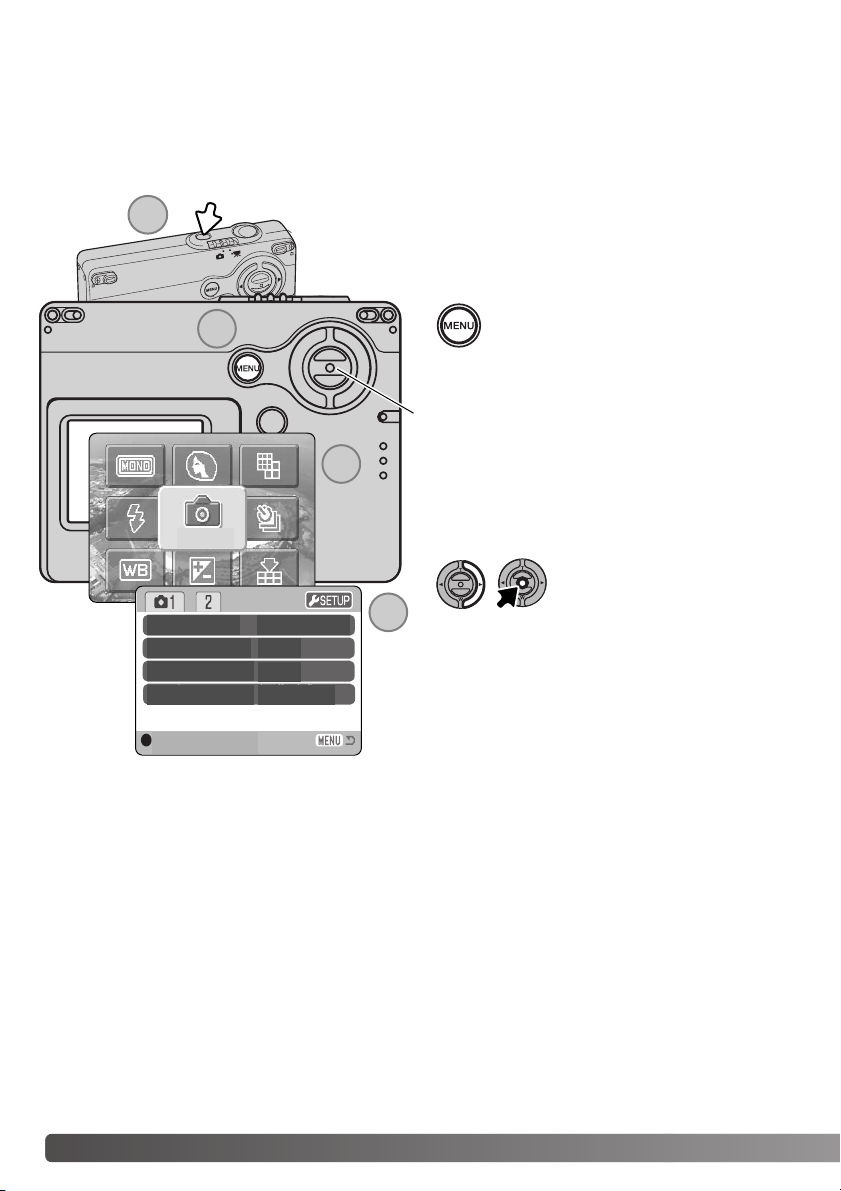
PÄIVÄYKSEN JA KELLONAJAN ASETTAMINEN - DATE / TIME SET
Kun muistikortti asetetaan ja akku ladataan ensimmäistä kertaa, kameran kello ja kalenteri tulee
säätää oikein. Kuvattaessa kuvatiedoston mukaan tallentuu kuvaushetken kellonaika ja päiväys. Myös
valikkojen kielen voi joutua muuttamaan. Kielen vaihtaminen selostetaan seuravalla sivulla kohdassa
”Huomaa kamerasta”.
1
Digital zoom
Inst. Playback
File # memory
Folder name
Enter
MENU
Kytke kamera päälle painamalla
laukaisimen lähellä olevaa pääkytkintä
(1).
2
Tuo päävalikko näkyville LCD monitoriin
painamalla menu -näppäintä (2).
Säädin
Avaa kuvaustilan valikko painamalla
säätimen keskinäppäintä, kun päävalikko on näkyvillä LCD monitorissa (3).
On
Off
On
Std. form
3
4
Kuvaustilan valikon oikeassa yläkulmassa on
setup -kuvake. Korosta kuvake säätimen oikea näppäimellä ja avaa astusvalikko (setup) painamalla säätimen keskinäppäintä (4).
20 ALKUVALMISTELUT
Page 21
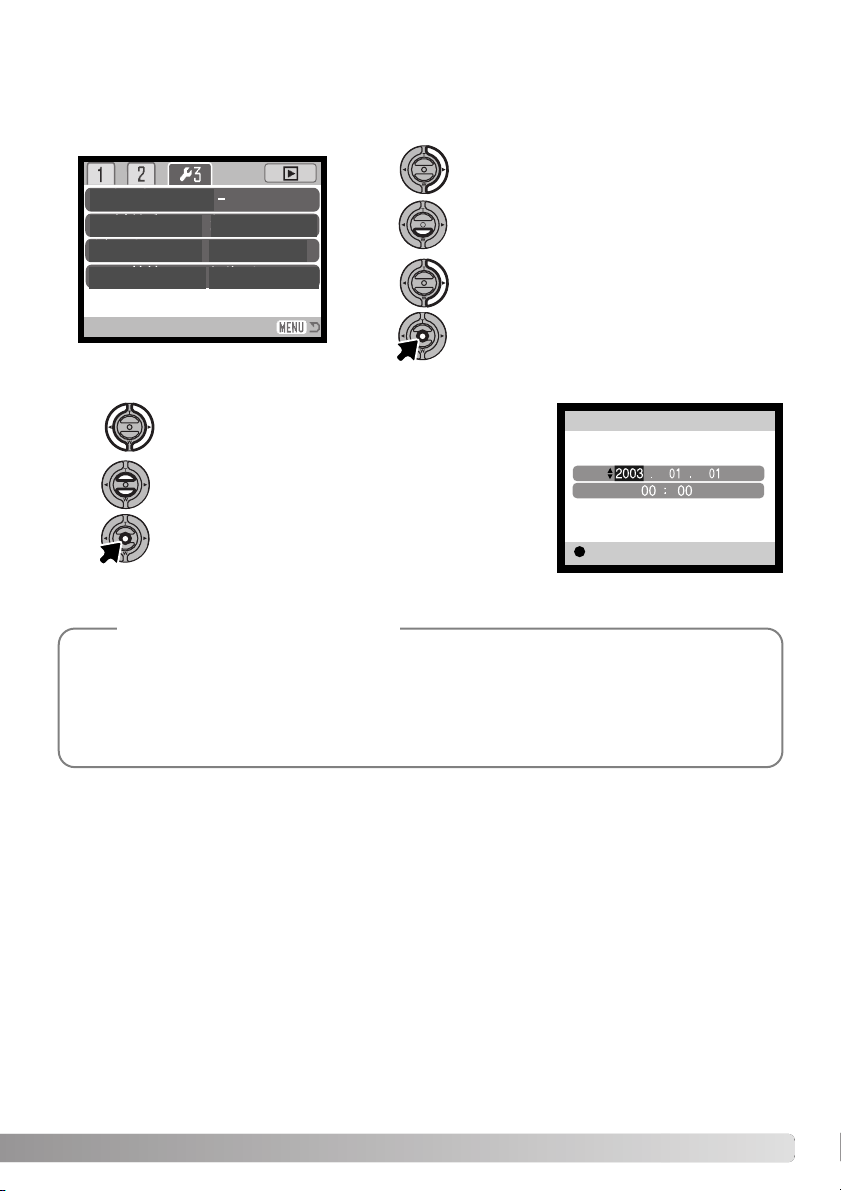
Asetusvalikossa liikkuminen on helppoa. Säätimen nuolinäppäimet liikuttavat kohdistinta ja muuttavat
asetuksia valikossa. Säätimen keskinäppäimen painaminen valitsee valikon vaihtoehtoja ja kytkee
asetuksia.
Korosta valikon yläosassa oleva osio 3 oikea
-näppäimellä.
Date/Time set
Date format
Video output
Transfer mode
YYYY/MM/DD
NTSC
Date storage
Korosta valikon vaihtoehto date/time-set alas
-näppäimellä.
Paina oikea -näppäintä. “Enter” ilmestyy
valikon oikealle puolelle.
Tuo Date/Time-set -näyttö esille painamalla
keskinäppäintä.
Asetusvalikko (setup): osio 3
Valitse muutettava tieto vasen/oikea -näppäimillä.
Date/Time set
Säädä tietoa ylös/alas -näppäimillä.
Kytke kello ja kalenteri asetuksiesi mukaiseksi painamalla keskinäppäintä. Asetusvalikko häviää näkyvistä.
:enter
Date/Time set -näyttö
Huomaa kamerasta
Tietyillä alueilla hankittujen kameroiden valikkokieli tulee myös muuttaa. Korosta kielivaihtoehto
(language) asetusvalikon (setup) osasta 1. Tuo kileiasetukset näkyville painamalla oikea -näppäintä. Korosta haluamasi kieli ylös/alas -näppäimillä. Kytke korostettuna oleva kieli keskinäppäimellä; asetusvalikko näkyy nyt kielivalinnan mukaisesti.
21
Page 22
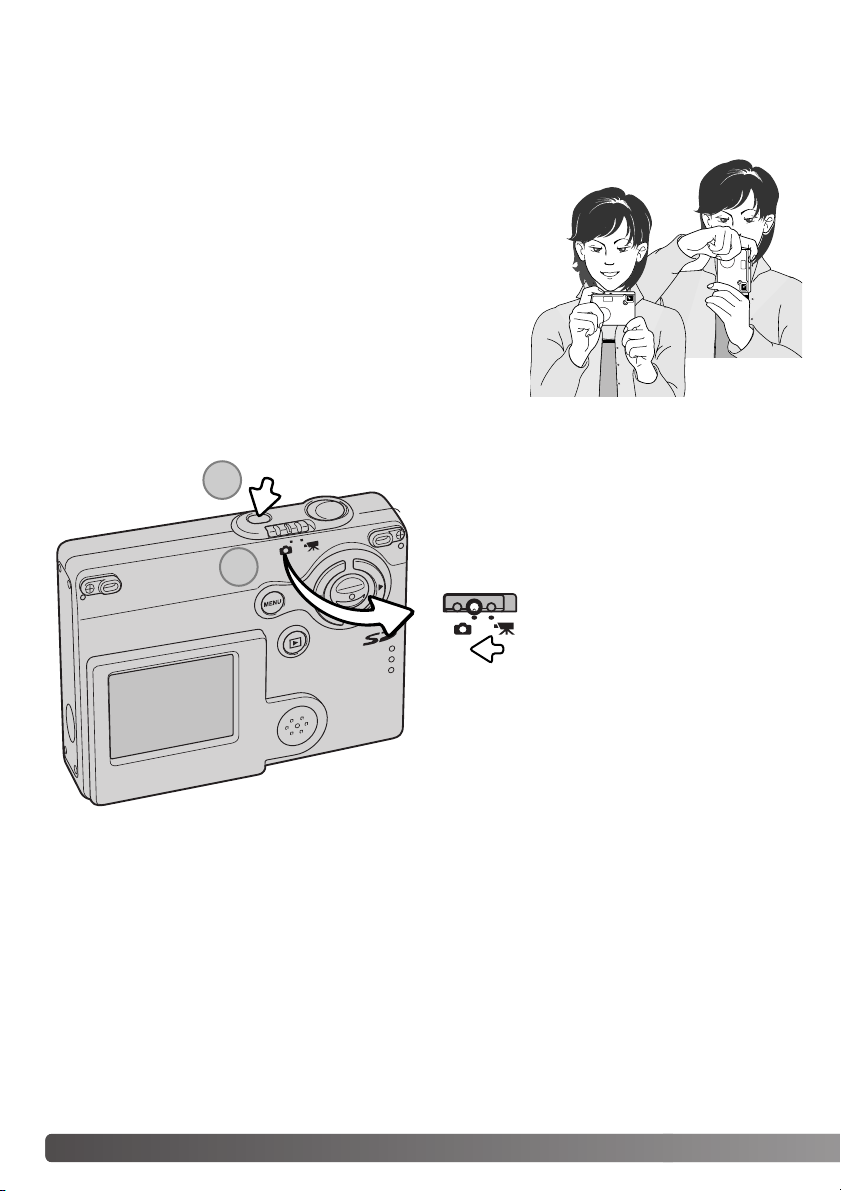
KUVAUSTILA - PERUSKÄYTTÖ
Tämä jakso selostaa kuvaamisen perustoiminnot. Kameran saattaminen kuvausvalmiiksi on selostettu sivuilla 14 - 21.
KAMERAN KÄSITTELY
Käytä etsintä tai monioria ja tartu kameraan tukevasti oikealla
kädelläsi, tukien samalla kameran runkoa vasemmalla kädellä.
Pidä kyynärpäät sivuillasi ja halat hartianleveyden verran harallaan, jotta kamera pysyy vakaana.
Kun otat pystykuvia, pitele kameraa niin, että salama on objektiivin yläpuolella. Varo peittämästä objektiivia sormillasi tai kameran
hihnalla.
KAMERAN KYTKEMINEN KUVAUSTILAAN
1
Kytke kamera päälle painamalla laukaisimen
lähellä olevaa pääkytkintä (1).
2
Ty önnä kuvaustilan kytkin
kuvaustilan asentoon. Se on
kameran perusasetus.
22 KUVAUSTILA - PERUSKÄYTTÖ
Page 23
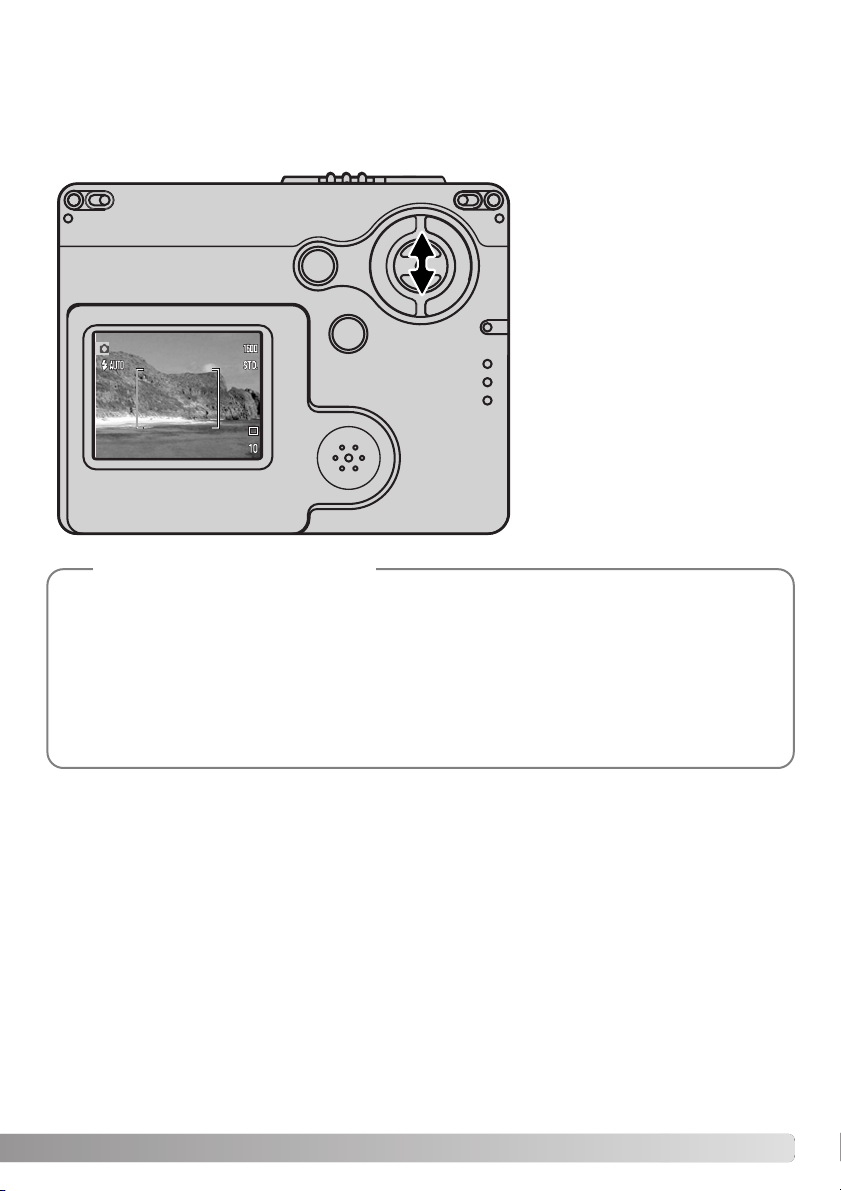
ZOOMIN KÄYTTÖ
Kamerassa on ainutlaatuinen 4,8 - 14,4mm zoomi. Se vastaa 37 - 111mm objektiivia kinokamerassa.
Objektiivia säädetään kameran takana olevilla säätimillä. Optisen zoomin vaikutus näkyy LCD monitorissa.
Tuo aihe lähemmäs painamalla
säätimen ylös -näppäintä (T).
Laajenna kuvaa painamalla säätimen alas -näppäintä (W).
Digitaalisella zoomauksella objektiivin tehoa voi kasvattaa. Digitaalinen
zoomaus aktivoidaan kuvaustilan
valikon (recording-mode) osiosta 1
(s. 55).
Kuvausvihjeitä
Zoomobjektiivi ei vaikuta vain siihen kuinka isona aihe näkyy kuvassa. Se vaikuttaa myös kuvan
syväterävyyteen ja perspektiiviin. Syväterävyysalue muudostuu lähimmästä terävästä aiheesta
etäisimpään terävään aiheeseen ulottuvasta alueesta. Kun objektiivia zoomataan teleeseen päin,
syväterävyysalue pienenee, jolloin aihe erottuu taustastaan. Useimmat muotokuvat otetaan teleellä.
Zoomattaessa laajakulmalle sekä kuvan etuala että sen tausta näyttävät terävämmiltä. Usein
maisemakuvissa käytetään hyödyksi laajakulmien suurta syväterävyyttä. Laajakulmat luovat myös
voimakkaan perspektiivivaikutelman, mikä lisää kuvan syvyyden tunnetta.Teleet pakkaavat aiheen
ja taustan välistä etäisyyttä ja luovat siten heikon perspektiivivaikutelman.
23
Page 24
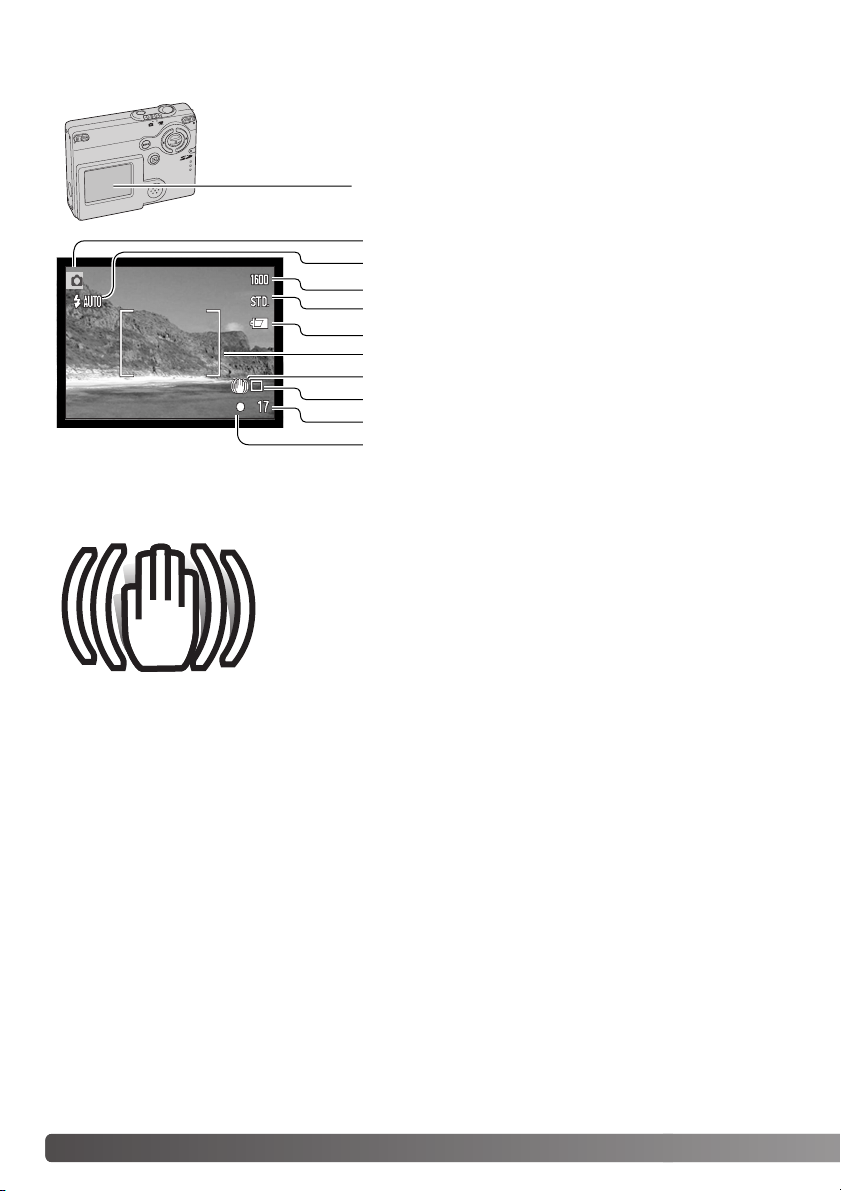
LCD MONITORIN NÄYTÖT - PERUSASIAT
LCD monitori
Kuvaustila
Salamakuvaustavat (s. 36)
Kuvakoko (s. 43)
Kuvanlaatu (s. 43)
Akkujen/paristojen tila (s. 15)
Ta rkennusalue
Laukaisutärähdyksen varoitus (s. 24)
Kuvansiirtotapa (s. 38)
Otoslaskuri (s. 44)
Ta rkennusmerkki (s. 27)
LAUKAISUTÄRÄHDYKSEN VAROITUS
Jos suljinajasta tulee niin pitkä, että kameralla ei voi kuvata vakaasti
käsivaralta, laukaisutärähdyksen varoitus ilmestyy monitoriin ja samalla
etsimen merkkivalo Ivaihtuu vihreäksi ja alkaa vilkkua hitaasti.
Laukaisutärähdys aiheuttaa epäterävyyttä kuviin ja sitä esiintyy
voimakkaammin, kun kamera on zoomattuna teleelle.Vaikka varoitus
näkyy, kameran voi silti laukaista. Jos varoitus näkyy, aseta kamera
jalustalle tai käytä kameran salamaa.
24 KUVAUSTILA - PERUSKÄYTTÖ
Page 25
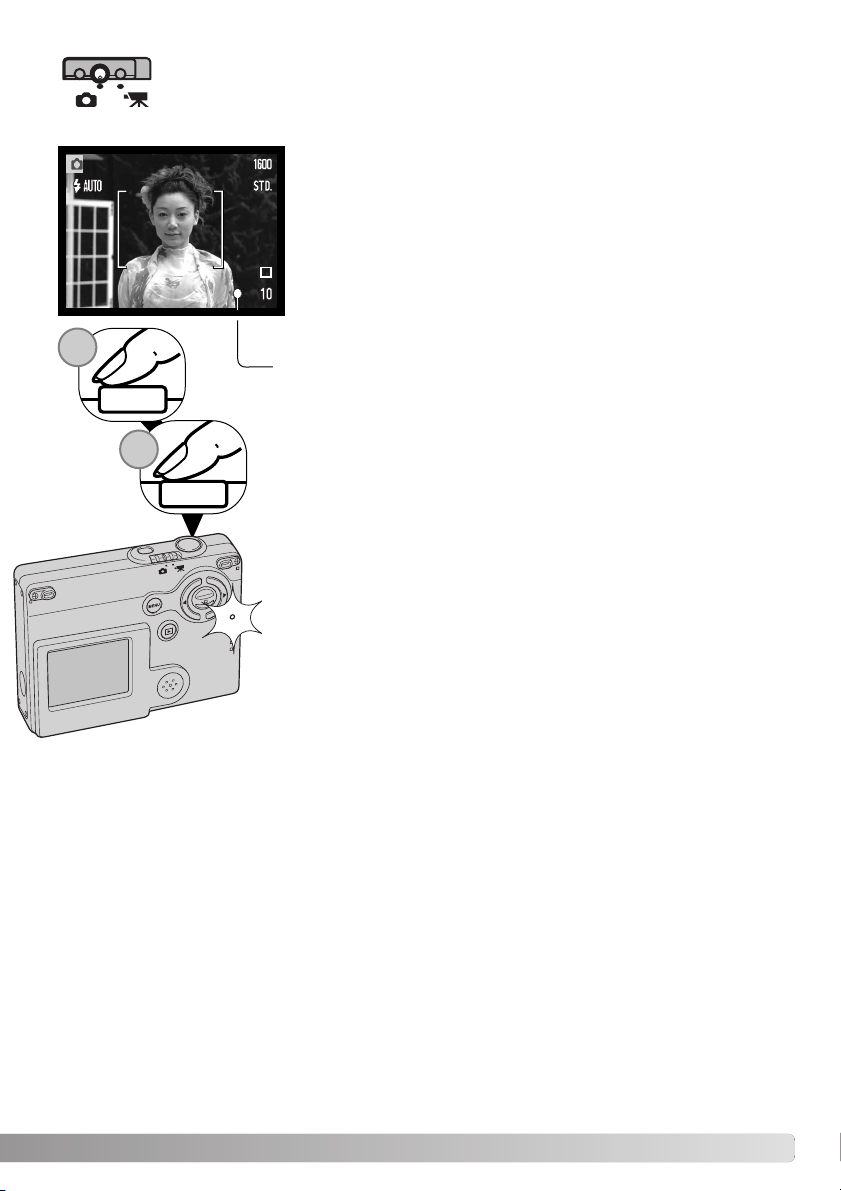
PERUSKUVAUS
Kytke virta kameraan ja työnnä tallennustilan kytkin valokuvaukselle.
Kohdista LCD monitorissa oleva tarkennusalue aiheeseesi.
•Tarkennuslukitusta (s. 26) voi käyttää, jos aihe on kuvan
keskialueen ulkopuolella.
1
Lukitse tarkennus ja valotus painamalla laukaisin osittain alas (1).
• Monitorissa näkyvät tarkennusmerkit (s. 27) varmistavat, että aihe on
tarkentunut. Jos monitorin merkki on punainen, kamera ei pystynyt
tarkentamaan aihetta. Toista edellä olevat vaiheet niin, että tarkennusmerkki on valkoinen.
2
Ota kuva painamalla laukaisin kokonaan alas (2).
• Kameran lauettua korttipaikan vieressä oleva salaman/toiminnan
merkkivalo muuttuu oranssin väriseksi ja vilkkuu osoituksena siitä,
että kuvatiedostoa kirjoitetaan muistikortille. Älä koskaan poista
muistikorttia kamerasta tietojen kirjoittamisen aikana.
•Kuvan voi katsoa ottamisen jälkeen, jos laukaisin pidetään edelleen
alaspainettuna. Myös välitöntä kuvakatselua (instant playback) (s. 56)
voidaan käyttää.
25
Page 26
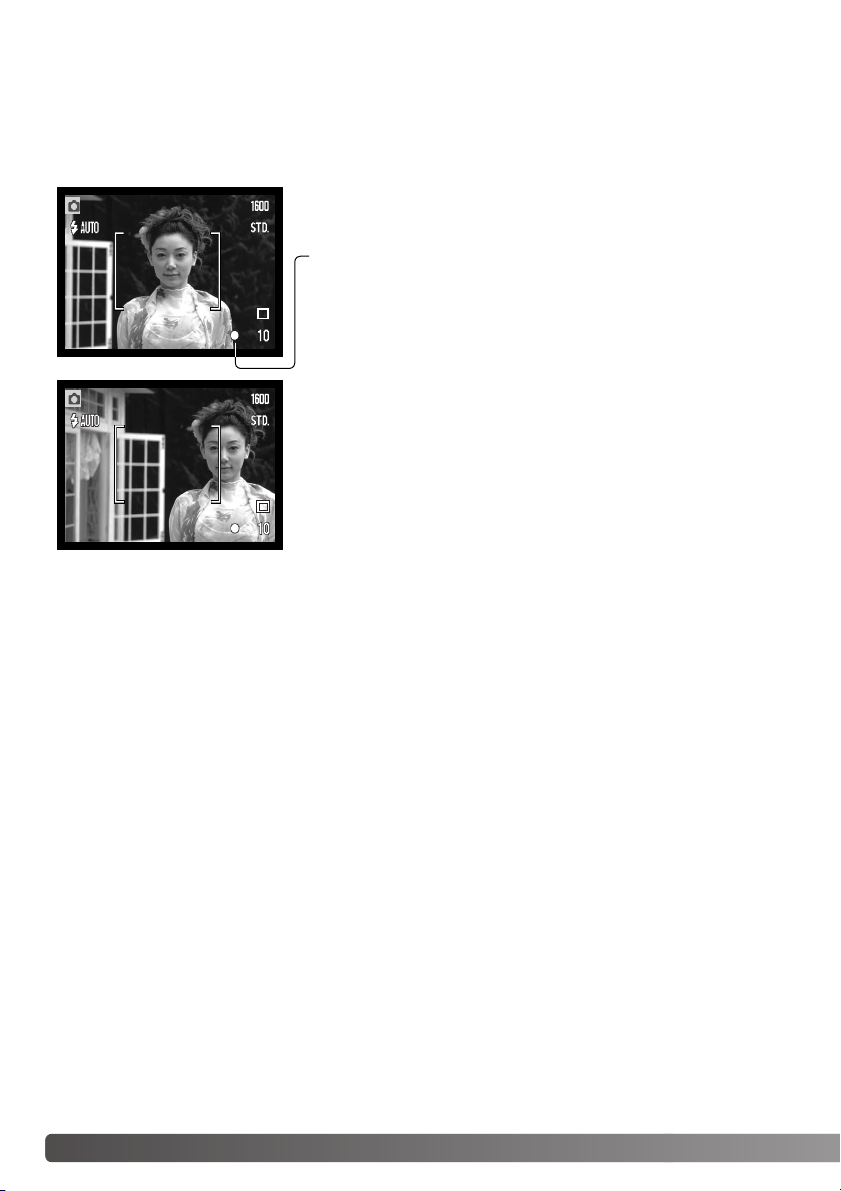
TARKENNUSLUKITUS
Ta rkennuslukitusta käytetään, kun haluat sommitella kuvan niin, että aihe on kuvan laidalla, tarkennusalueen ulkopuolella. Tarkennuslukitusta voi käyttää myös, jos kyseessä on erikoistilanne, jossa
kamera ei pysty tarkentamaan aihetta. Toimintoa säädellään laukaisimesta.
Sijoita aihe monitoriin merkitylle tarkennusalueelle. Lukitse tarkennus painamalla laukaisin osittain alas ja pitämällä se siinä asennossa.
• Monitorin tarkennusmerkki näyttää, milloin tarkennus on
lukittuna.
Sommittele aihe uudelleen kuva-alalle nostamatta sormeasi
laukaisimelta. Ota kuva painamalla laukaisin lopun matkaa alas.
TARKENNUSETÄISYYDET
Ta rkennusetäisyydet ulottuvat 10cm:stä äärettömään. LCD monitoria voi käyttää aiheen sommitteluun.
26 KUVAUS - PERUSKÄYTTÖ
Page 27
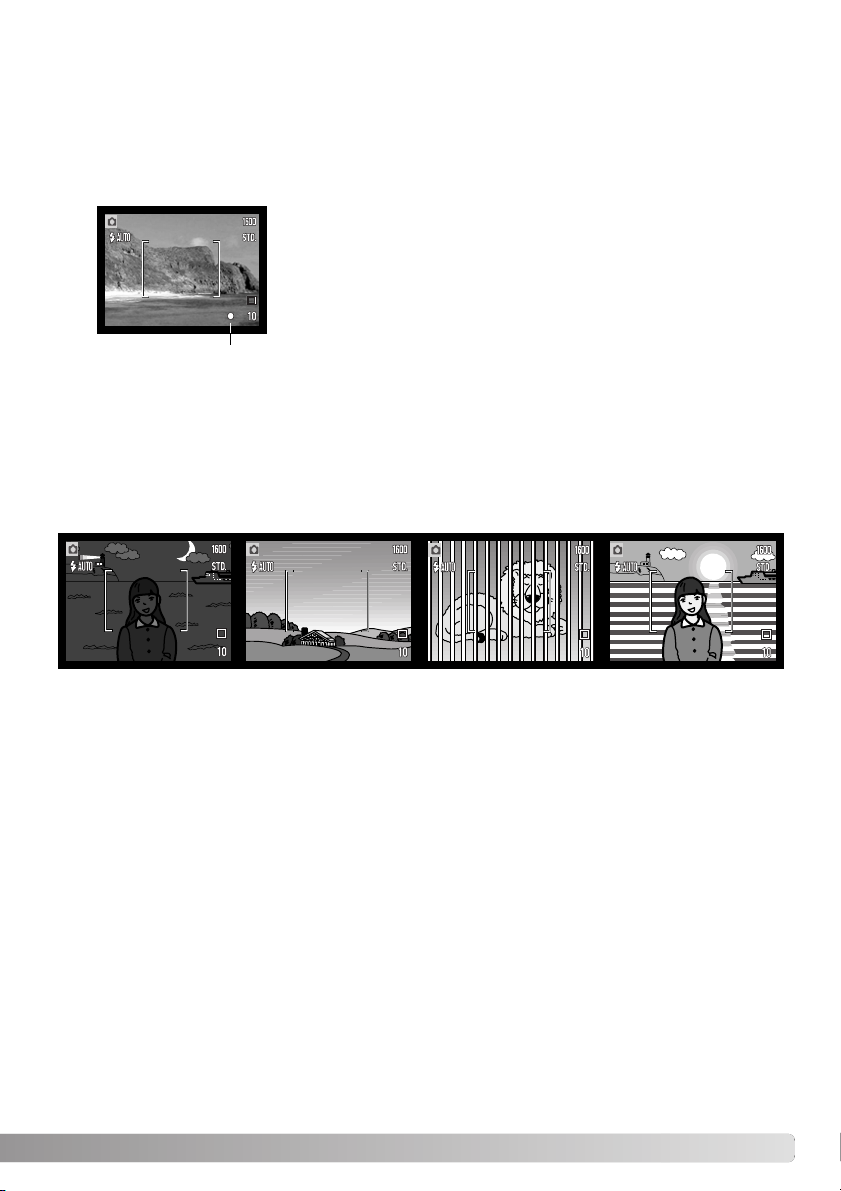
TARKENNUSMERKIT
Digitaalikamerassasi on nopea ja tarkka automaattitarkennus. LCD monitorin oikeassa alakulmassa
oleva tarkennusmerkki kertoo tarkennuksen tilanteen. Kameran voi laukaista riippumatta siitä,
pystyykö se tarkentamaan aiheen vai ei.
Tarkennus varmistunut - LCD monitorin tareknnusmerkki on
Tarkennus ei onnistut - LCD monitorin tarkennusmerkki on
valkoinen. Tarkennus on lukittunut.
punainen.
Ta rkennusmerkki
TARKENNUKSEN ERIKOISTILANTEET
Tietyissä tilanteissa kameran voi olla mahdotonta tarkentaa aihetta. Silloin tarkennuslukitusta (s. 26)
voi käyttää niin, että tarkennetaan toiseen, oman aiheen kanssa samalla etäisyydellä olevaan
aiheeseen ja kuva rajataan uudelleen ennen sen ottamista.
Aihe on liian tumma. Kaksi eri etäisyyksil-
Ta rkennusalueella
olevan aiheen kontrasti on heikko.
lä olevaa aihetta
asettuu päällekkäin
tarkennusalueella.
Aiheen lähellä on
hyvin kirkas alue tai
esine.
27
Page 28
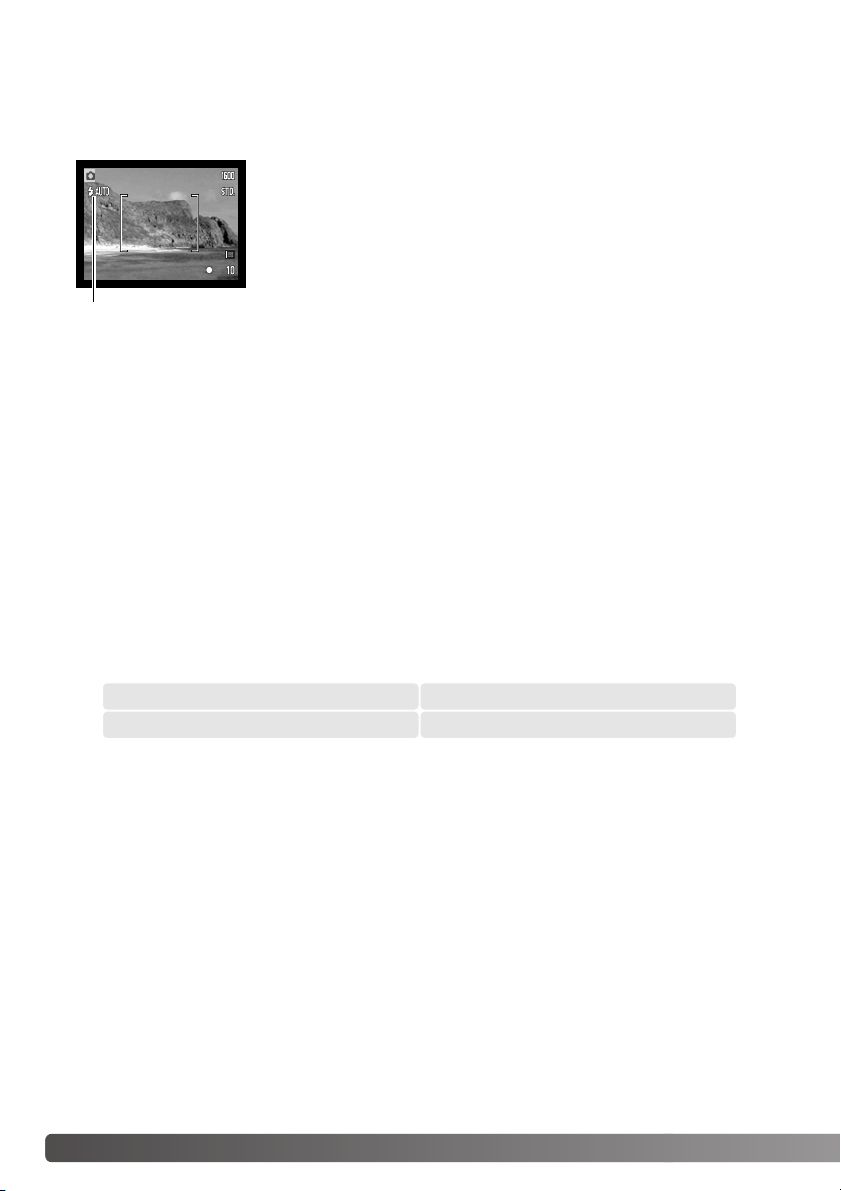
SALAMAN MERKIT
LCD monitorissa oleva salamakuvaustavan osoitin kertoo salaman tilanteen, kun laukaisin
painetaan osittain alas. Kameraa ei voi laukaista salaman latautumisen aikana.
Salama latautuu - Osoitin on punainen. Tarkennus
Salama on valmis - Osoitin on valkoinen.
lukittuu.
Salamakuvaustavan osoitin
Kun LCD monitorissa näkyy vain päivittyvä kuva, punainen salamakuvaustavan osoitin ilmestyy LCD
monitoriin osoittamaan, että salama latautuu, kun laukaisin painetaan osittain alas.
Kun monitori on sammutettuna tai sammuu heikon virran vuoksi, korttipaikan vieressä oleva salaman/toiminnan merkkivalo osoittaa salaman tilanteen, kun laukaisin painetaan osittain alas. Jos valo
on punainen ja vilkkuu, salama latautuu.
Kun aihe-etäisyys on alle 20 cm laajakulmaa käytettäessä, valotus voi olla epätasainen objektiivin ja
salaman välisestä parallaksierosta johtuen. Tuolloin on suositeltavaa käyttää salaman estoa, ks. sivu
37.
SALAMAKUVAUSALUEET - AUTOMAATTISALAMA
Kamera säätelee automaattisesti salaman tehoa. Oikean valotuksen takaamiseksi aiheen tulee olla
salamakuvausalueella. Optisesta järjestelmästä johtuen salamakuvausalue on erilainen laajakulmalla
ja teleellä. Salama kantamaa voi muuttaa kameran herkkyysasetuksen (ISO) avulla 51.
Laajakulma Tele
0.10m ~ 2.7m (0.3 ft. ~ 8.9 ft.)0.10m ~ 3.6m (0.3 ft. ~ 11.8 ft.)
28
KUVAUS - PERUSKÄYTTÖ
Page 29
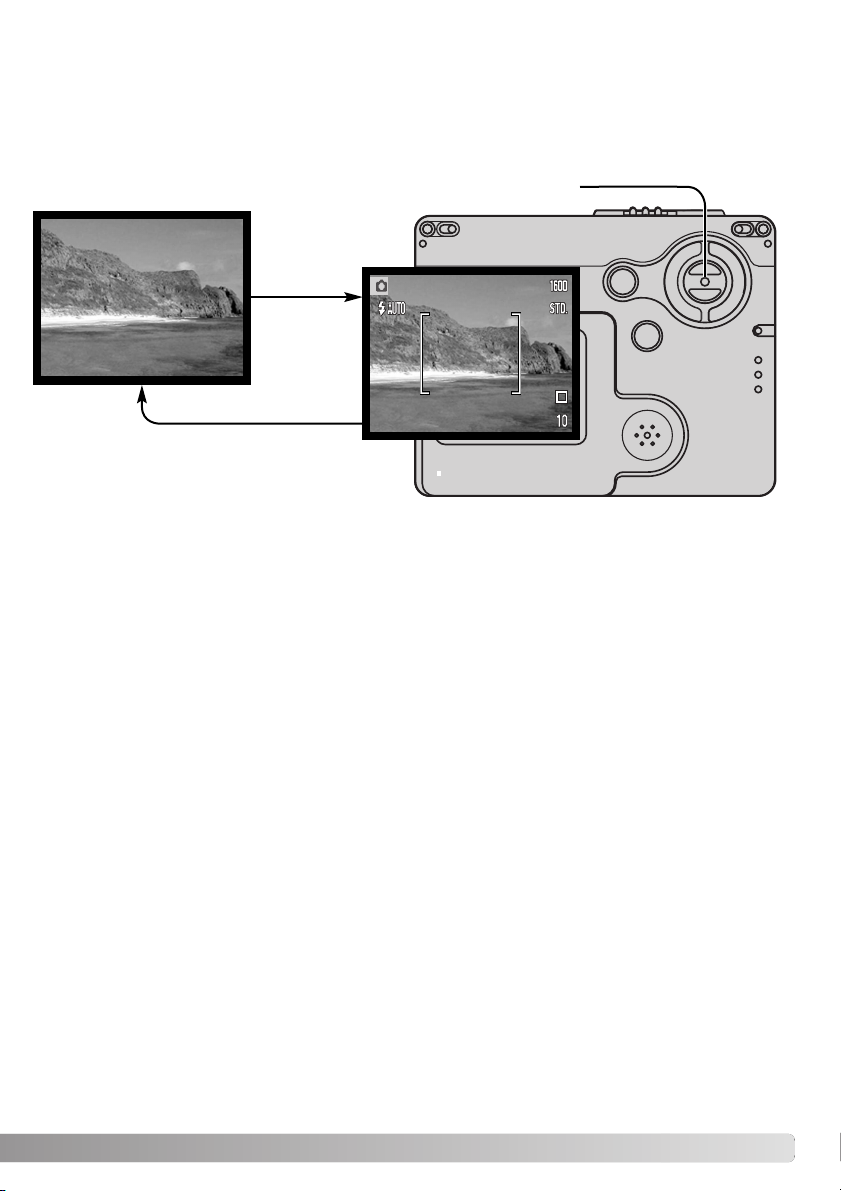
LCD MONITORIN NÄYTTÖ - TALLENNUSTILA
Säätimen keskinäppäimen painaminen alas vaihtelee LCD monitorin näyttöä kaikkien tietojen näytön
ja vain päivittyvän kuvan näytön välillä.
Vain päivittyvä kuva
Säätimen keskinäppäin
Tä ydet
tiedot
Akkujen/paristojen varauksen osoitin ja päiväyksen merkinnän osoitin voivat ilmestyä myös pelkkään
päivittyvään kuvaan. Jos automaattinen perusasetusten palautus on toiminnassa, LCD monitori
palautuu näyttämään täydet tiedot, kun kameran virta sammutetaan.
29
Page 30
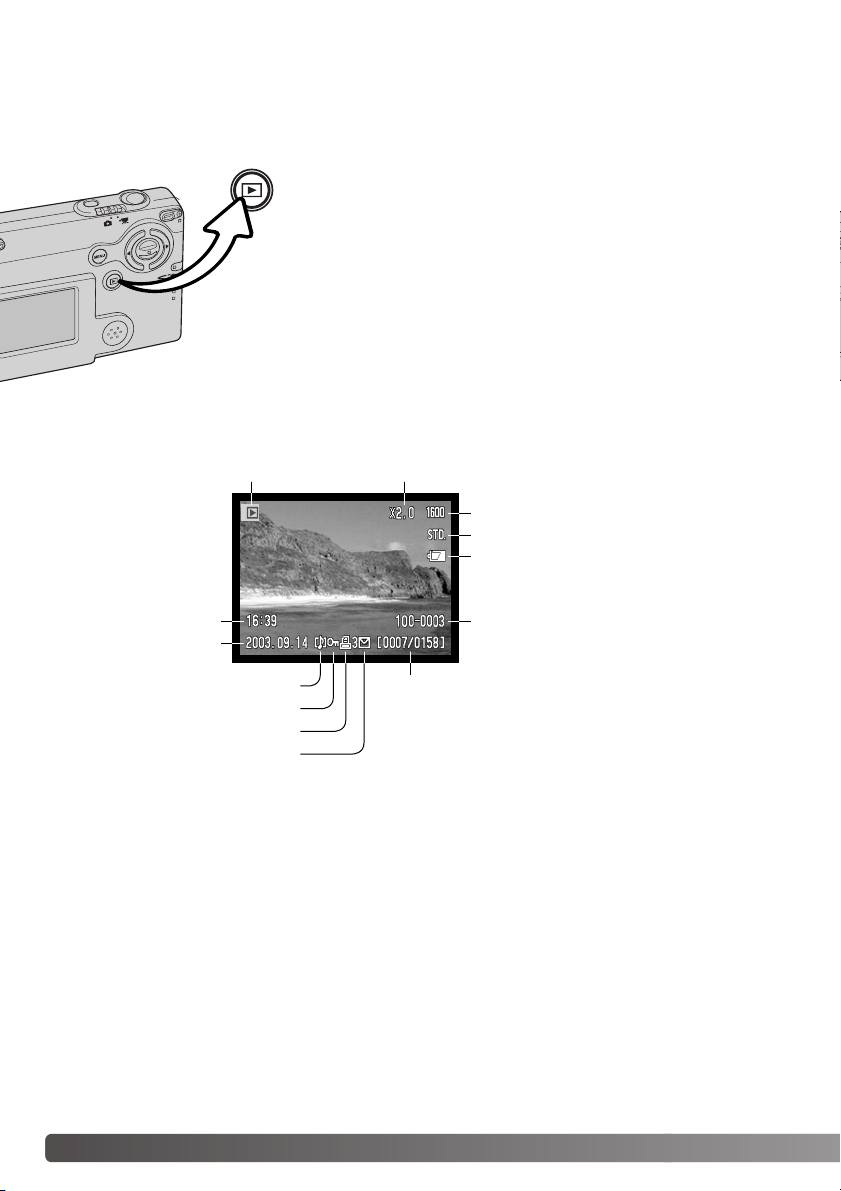
TOISTOTILA - PERUSKÄYTTÖ
Toistotilan aikana kuvia voidaan katsella. Tämä jakso kattaa toistotilan peruskäytön.Toistotilaan liittyy
myös lisätoimintoja, ks. sivu 62.
Toistotilaan ja kuvien katseluun pääsee painamalla toistotilan näppäintä.
Paluu kuvaustilaan tapahtuu painamalla toistotilan näppäintä
uudelleen tai käyttämällä tallennustilan kytkintä.
NÄYTTÖ YHDEN KUVAN KATSELUSSA
Toimintatavan osoitin
Kuvausaika
Kuvauspäivä
Äänityksen osoitin
Lukituksen osoitin (s. 70)
DPOF:n osoitin (s. 78)
Sähköpostikopion osoitin
(s. 80)
Suurennuksen näyttö (s. 33)
Kuvakoon näyttö (s. 43)
Kuvanlaadun näyttö (s. 43)
Akkujen/paristojen varauksen osoitin
(s. 15)
Kansionumero - tiedostonumero (s.
57)
Otosnumero / kuvien kokonaismäärä
30 TOISTOTILA - PERUSKÄYTTÖ
Page 31

KUVIEN KATSELU
Toistotilan aikana muistikortilla olevia kuvia
voi selata painamalla säätimen vasen/oikea
-näppäimiä. Kuvia voi selata nopeammin
pitämällä vasen/oikea -näppäimen alaspainettuna.
Säädin
YKSITTÄISTEN KUVIEN POISTAMINEN
Näkyvillä olevan kuvan voi poistaa
käyttämällä tallennustilan (recordingmode) päävalikkoa.Tuo päävalikko
LCD monitoriin painamalla menu näppäintä ja valitse sitten roskakorin
kuvake (delete) säätimen näppäimien
avulla.
MENU
DELETE
Säätimen keskinäppäimen painaminen tuo esille varmennusnäytön.
Korosta “YES” vasen/oikea -näppäimillä. “NO” peruu toimenpiteen.
Poista tiedosto painamalla säätimen keskinäppäintä.
Delete this frame?
NoYes
31
Page 32

LCD MONITORIN NÄYTTÖ - TOISTOTILA
Säätimen keskinäppäimen painaminen alas vaihtelee LCD monitorin näyttöä kaikkien tietojen näytön
ja vain päivittyvän kuvan näytön välillä.
Säätimen keskinäppäin
Vain kuva
Tä ydet
tiedot
Indeksikuvanäytön saa esille pitämällä alas -näppäimen alaspainettuna niin kauan, että näyttö vaihtuu.
Indeksikuvien näytössä vasen/oikea -näppäimet liikuttavat
pienoiskuvien ympärillä olevaa keltaista kehystä. Indeksikuvia
voi selata nopeammin, jos vasen/oikea -näppäimen pitää alaspainettuna. Kun kuva on korostettu kehyksellä, kuvauspäivä,
äänitteen osoitin, lukitus- ja tulsotustilanne, sähköpostikopion
osoitin ja kuvan otosnumero näkyvät näytön alaosassa.
Indeksikuvanäyttö
Korostettuna olevaan kuvaan liittyvän äänityksen voi kuunnella
painamalla säätimen keskinäppäintä. Jos ylös -näppäin pidetään
alaspainettuna, korostettuna oleva kuva näkyy yhden kuvan katselutilassa.
32 TOISTOTILA - PERUSKÄYTTÖ
Page 33

SUURENNETTU KUVAKATSELU
Yhden kuvan katselutilassa liikkumattoman kuvan voi suurentaa 6X kokoon, 0.2X portain.
Kun suurennettava kuva on näkyvilla, aktivoi suurennettu kuvakatselu painamalla ylös näppäintä. Suurennuksen määrän näkee LCD monitorista.
Ylös -näppäin suurentaa kuvaa. Alas -näppäin vähentää suurennusta.
Säätimen keskinäppäin vaihtelee täysien tietojen ja
pelkän kuvan näkymistä.
Scroll
Kuvien vieritys tapahtuu painamalla aluksi säätimen keskinäppäintä. Se vaihtelee suurennettua näyttöä ja vieritysnäyttöä.
Vieritä kuvaa säätimen nuolinäppäimillä.
Suurennetusta kuvakatselusta poistutaan painamalla
menu -näppäintä.
Zoom
Monitorin oikeassa yläkulmassa oleva sijainnin osoitin
näyttää, mikä osa kuvasta on suurennettuna.
33
Page 34

KUVAUS - VAATIVA KÄYTTÖ
LCD MONITORIN NÄYTTÖ - VAATIVA KÄYTTÖ
Mikrofonin
osoitin
Valotuskorjaus
Kameran herkkyyden näyttö (s. 51)
Valkotasapaino (s. 42)
Salamakuvaustavat (s. 36)
LIIKKUMINEN PÄÄVALIKOSSA - KUVAUSTILA
Kun menu -näppäintä painetaan, päävalikko ilmestyy LCD monitoriin ja valikon perusasetukset voi
tehdä. Seuraavat kahdeksan valikon vaihtoehtoa ovat käytettävissä päävalikossa.
Muotokuvaus (s. 47)
Sävytys (s. 46)
Digitaalinen zoom (s. 55)
Kuvakoko (s. 43)
Kuvanlaatu (s. 43)
Ta rkennusalue (s. 48)
Kuvansiirtotapa (s. 38)
Otoslaskuri (s. 44)
Päiväyksen merkinnän osoitin (s. 54)
Ta rkennusmerkki (s. 27)
LCD monitori
7
8
1
MENU
3
34 KUVAUS - VAATIVA KÄYTTÖ
6
4
2
5
1. Salamakuvaustapa (s.36)
2. Kuvansiirtotapa (s.38)
3. Valkotasapaino (s.42)
4. Kuvakoko (s.43)
5. Kuvanlaatu (s.43)
6. Valotuskorjaus (s.45)
7. Sävytys (s.46)
8. Muotokuvaus (s.47)
Page 35

Avaa kuvausvalikon päävalikko painamalla menu -näppäintä.
Korosta haluamasi valikon vaihtoehto säätimellä.
Flash mode
Siirry valittuun vaihtoehtoon painamalla säätimen
keskinäppäintä.
Valitse haluamasi asetus ylös/alas näppäimillä. Paluu kuvaustilaan
tapahtuu painamalla menu -näppäintä.
Auto
Redeye
Fill flash
Cancel
Night Port.
Säädä valittuja asetuksia painamalla säätimen keskinäppäintä.
Menu -kuvakkeen valitseminen päävalikosta johtaa kuvaustilan valikkoon, jossa lisää on lisää säädettäviä vaihtoehtoja. Valikossa liikkuminen on selostettu sivulla 43.
Off
Auto
On
Off
Off
MENU
Key func.
Sensitivity
Auto reset
Voice memo
Date imprint
35
Page 36

SALAMAKUVAUSTAVAT
Auto
Redeye
Fill flash
Cancel
Night Port.
Salamaa
voi käyttää liikkumattomia kuvia
otettaessa. Salamakuvaustapa valitaan kuvaustilan päävalikosta
(s.34). Toiminnassa oleva salamakuvaustapa näkyy LCD monitorin vasemmassa yläkulmassa.
Kun kamera sammutetaan ja
perusasetusten automaattinen palautus (s. 52) on toiminnassa,
salamakuvaustavaksi tulee automaattisalama ja punasilmäisyyden
vähennys, jos sitä on viimeeksi käytetty - jos ei, niin salaman toimintatavaksi tulee automaattisalama. Salaman latautuessa LCD
monitorissa oleva salamakuvaustavan osoitin muuttuu punaiseksi,
kun laukaisin painetaan osittain alas, eikä kameraa voi laukaista.
Kun aihe-etäisyys on alle 20cm laajakulmaa käytettäessä, kuva voi
valottua epätasaisesti objektiivin ja salaman parallaksierosta
johtuen. Tällöin on suositeltavaa käyttää salaman estoa.
Automaattisalama
Autom.salama ja
punasilmäisyyden
vähennys
Tä ytesalama
Salaman esto
Yö m uotokuva
Automaattisalama - salama välähtää automaattisesti hämärässä ja vastavalossa.
Punasilmäisyyden vähennys - salama välähtää
useita kertoja ennen valottavaa välähdystä silmien
punertumisen vähentämiseksi; punertuminen
johtuu verkkokalvolta heijastuvasta valosta. Käytä
tätä toimintoa hämärässä, kun otat kuvia ihmisistä
tai eläimistä - esisalamat pienentävät kuvattavien
pupilliaukkoja.
36 KUVAUS - VAATIVA KÄYTTÖ
Page 37

Täytesalama - salama välähtää aina kuvaa
otettaessa riippumatta vallitsevan valon
määrästä. Täytesalamaa voi käyttää loiventamaan voimakkaan, suoran valaistuksen
tai auringonvalon aiheuttamia jyrkkiä varjoja.
Salaman esto - salama ei välähdä. Käytä salaman estoa, kun salaman käyttö on kielletty, haluat vangita vallitsevan valon tunnelman tai aihe on salaman kantaman ulottumattomissa.
Laukaisutärähdyksen varoitus voi ilmestyä, kun salaman esto on käytössä (s. 24).
Yö muotokuva - salaman valaisemiin muotokuviin yöllä. Kamera
tasapainottaa salaman ja taustan valon automaattisesti.
Yö m uotokuvia otettaessa kuvattavia on syytä pyytää olemaan liikkumatta salaman välähtämisen jälkeen; valotus jatkuu vielä taustan
saamiseksi kuvaan. Punasilmäisyyden vähennys liittyy yömuotokuvaustoimintoon.
37
Page 38

KUVANSIIRTOTAVAT DRIVE MODES
Yhden kuvan siirto - yhden kuvan ottaminen jokaista kameran laukaisua kohti. Tämä
on kameran perusasetus.
Vitkalaukaisu - kuvan oton viivyttäminen (s. 39). Käytetään, kun kuvaajakin haluaa
mukaan kuvaan.
Jatkuva kuvansiirto - useiden kuvien ottaminen sinä aikana, kun laukaisin pidetään
alhaalla (s. 40).
Moniruutukuvaus - yhdeksän pienoiskuvan vangitseminen yhteen kuvaan, kun
laukaisinta painetaan kerran (s. 41).
Kuvansiirtotavat säätelevät kuvien
ottamisen taajuutta ja tapaa.
Valittuna oleva kuvansiirtotapa
näkyy LCD monitorissa.
Kuvansiirtotapa valitaan kuvaustilan päävalikosta (s. 34). Jos
perusasetusten automaattinen
palautus on toiminnassa (s. 52),
kuvansiirtotavaksi tulee yhden kuvan siirto, kun kamera sammutetaan.
Kuvaajan oma kuva - kuvaajan oman kuvan ottaminen kameran etupuolella olevan
peilin avulla (s. 41).
38 R
ECORDING - ADVANCED OPERATION
38 KUVAUS - VAATIVA KÄYTTÖ
Page 39

Vitkalaukaisin - Self-timer
Vitkalaukaisin viivyttää kuvan ottohetkeä n. 10 sekunnilla laukaisimen painamisen jälkeen. Vitkalaukaisu valitaan kuvaustilan päävalikon drive mode -osiosta (s. 34).
Aseta kamera jalustalle ja sommittele kuva peruskuvaus -jakson
selostamalla tavalla (s. 25). Tarkennuslukitusta (s. 26) voi käyttää, jos
aihe on kuvan laidalla. Lukitse valotus ja tarkennus painamalla laukaisin osittain
alas (1). Aloita vitkan toiminta painamalla laukaisin lopun matkaa alas (2). Koska
tarkennus ja valotus määrittyvät, kun laukaisinta painetaan, älä seiso kameran
etupuolella käynnistäessäsi vitkan. Tarkista tarkennus aina tarkennusmerkkien
avulla ennen vitkan käynnistämistä (s. 27).
Toiminnan aikana kameran etupuolella oleva vitkan merkkivalo alkaa vilkkua (3) ja
äänimerkkii kuuluu. Muutama sekunti ennen kuvan ottamista merkkivalo vilkkuu
nopeasti. Juuri ennen kuvan ottamista merkkivalo palaa tasaisesti.
Vitkan toiminnan voi pysäyttää painamalla säätimen ylös/alas näppäimiä tai menu -näppäintä. Kuvan ottamisen jälkeen yhden
kuvan siirto palautuu kuvansiirtotavaksi. Äänimerkin voi ehkäistä
asetusvalikon (setup) 1 -osiosta (s. 86).
1
2
3
39
Page 40

Jatkuva kuvansiirto - Continuous advance
Jatkuva kuvansiirto mahdollistaa kuvasarjan ottamisen, kun laukaisin on alaspainettuna.
Yhdellä kertaa otettavien kuvien lukumäärä ja ottonopeus riippuu kuvanlaadun ja -koon
asetuksista. Kun kuvakoko on 1600 X 1200, suurin kuvausnopeus on 1.5 kuvaa/s.
Jatkuva kuvansiirto valitaan kuvaustilan päävalikon drive mode -osiosta (s. 34).
Sommittele kuva peruskuvausta selostavan jakson mukaisesti (s. 25). Lukitse kuvasarjan valotus ja
tarkennus painamalla laukaisin osittain alas (1). Aloita kuvaus painamalla laukaisin lopun matkaa
alas ja pitämällä se alaspainettuna (2). Kun laukaisin on alhaalla,
kamera alkaa ottaa kuvia ja jatkaa kuvaamista niin kauan kuin joko
suurin mahdollinen kuvamäärä on otettu tai laukaisin vapautetaan.
Laukaisuääni (shutter-FX) on ehkäsitynä (s. 87). Kameran salamaa
voi käyttää, mutta kuvaustiheys vähenee, koska salaman pitää latautua otosten välissä. Päiväyksen liittäminen kuvaan (s. 54) laskee
myös kuvausnopeutta. Otoslaskuri näyttää oikean tilanteen kuvasarjan ottamisen jälkeen, kun kuvat tallennetaan muistikortille.
Alla olevassa talukossa on esitetty kuvien suurimmat lukumäärät eri
kuvanlaatujen ja kuvakokojen yhdistelminä.
1
2
Kuvanlaatu
Kuvan-
koko
1600 X 1200
Fine
Standard
Economy
40 KUVAUS - VAATIVA KÄYTTÖ
1280 X 960
3
4
7
3
5
10
640 X 480
10
15
22
Page 41

Moniruutukuvaus - Multi frame
Moniruutukuvauksesssa yhsi kameran laukaisu ottaa
yhdeksän pienoiskuvaa, jotka yhdessä muodostavat
koko kuvan. Moniruutukuvauksen voi valita kuvaustilan
päävalikon drive mode -osiosta (s.34).
Valotuksen aikana kameran etuopella oleva merkkivalo palaa.
Salama estyy automaattisesti. On suositeltavaa käyttää moniruutukuvausta, kun valaistus riittää hyvään valotukseen. Laukaisuääni
(ShutterFX) ehkäistyy (s.87).
Omakuva - Self-portrait
Käytä tätä kuvaustapaa, kun haluat kuvan itsestäsi käyttäen kameran etupuolella olevaa
omakuvapeiliä. Kamera säätää etäisyyden korkeintaan 1 metriin ja objektiivi säätyy laa-
jakulma-asetukselle.
Omakuva voidaan valita kuvaustilan
päävalikon drive mode -osiosta (s.34).
Ta r kista rajaus katsomalla kameran etupuolella olevaan omakuvapeiliin. Säädä polttoväli tarvittaessa ylös/alas -näppäimillä.
Paina laukaisin osittain alas - merkkivalo palaa, kun tarkennus
on tapahtunut (1). Ota kuva painamalla laukaisin lopun matkaa
alas (2). Valotuksen jälkeen merkkivalo vilkkuu merkkinä siitä,
että kuva on otettu.
1
Merkkivalo
2
Peili
41
Page 42

VALKOTASAPAINO - WHITE BALANCE
Valkotasapaino tarkoittaa kameran kykyä saada kuvista luonnollisia erilaisissa valaistuksissa. Vaikutus on saman tapainen kuin päivänvalo- / keinovalofilmin valinta tai värikorjailusuotimien käyttö tavanomaisessa valokuvauksessa. Valittavina on yksi automaattinen ja neljä esisäädettyä valkotasapainon
asetusta sekä liikkumattomia että liikkuvia kuvia otettaessa. Kun jokin esisäädetyistä asetuksista valitaan, valintaa vastaava kuvake näkyy LCD monitorissa. Valkotasapaino valitaan kuvaustavan päävalikosta (s. 34) tai elokuvauksen valikon päävalikosta (s. 60). Kun automaattiasetusten palautus (auto
reset) (s. 52) on käytössä, valkotasapaino palaa automaattiasetukseen, kun kamera suljetaan.
Automaattinen valkotasapaino kompensoi kuvauspaikan värilämpötilan vaikutusta. Useimmissa
tapauksissa automatiikka tasapainottaa vallitsevan valon ja luo kauniita kuvia jopa sekavalossa. Jos
salamaa käytetään, valkotasapaino säätyy salaman värilämpötilan mukaiseksi.
Esisäädetyt valkotasapainon asetukset tulee kytkeä ennen kuvan
ottamista. Kun jokin esisäädetyistä asetuksista on valittuna LCD monitorissa näkyy kytkettynä olevan asetuksen osoitin; vaikutuksen näkee
heti monitorikuvasta. Jos kuvaat vallitsevassa valossa, kytke salamakuvaustavaksi salaman esto (flash cancel, s. 36). Kameran salamaa voi
käyttää yhdessä esisäädetyn valkotasapainon kanssa, mutta se luo
vaalena punertavan tai sinertävän sävyn kuviin hehkulamppu- (tungsten) ja loisteputkiasetusta (fluorescent) käytettäessä. Salama on tasapainotettu päivänvalolle ja se antaa hyviä kuvaustuloksia päivänvalon (daylight ja pilvisen sään (cloudy) asetuksia käytettäessä.
Päivänvalo - Daylight - ulkokuvissa ja auringonpaisteessa.
Pilvinen sää - Cloudy - ulkokuvissa pilvisellä säällä.
Hehkulamput - Tungsten - tyypillisessä kotivalaistuksessa.
Loisteputket - Fluorescent - tyypillisessä toimisto- ja myymälävalaistuksessa.
42 KUVAUS - VAATIVA KÄYTTÖ
Page 43

KUVAN KOKO (SIZE) JA LAATU (QUALITY)
Kuvakoon muuttaminen vaikuttaa kuvien pikselimäärään.
Mitä suurempi kuvakoko, sitä suurempi tiedostokoko.Valitse
kuvakoko kuvan lopullisen käyttötarkoituksen mukaan pienemmät kuvat sopivat paremmin kotisivukäyttöön ja
suurista saa korkealuokkaisia tulosteita.
LCD monitori
1600
1280
640
Pikselimäärä
(vaaka X pysty)
1600 X 1200
1280 X 960
640 X 480
FINE
STD.
ECON.
Kuvanlaatu vaikuttaa tiedoston pakkauksen määrään, mutta sillä ei ole vaikutusta kuvan pikselien
määrään. Mitä korkeampi kuvanlaatu, sitä vähemmän tiedostoa pakataan ja sitä suuremmaksi tiedosto kasvaa. Jos muistikortin taloudellinen käyttö on tarpeen, käytä economy -asetusta. Standard
kuvanlaatu riittää normaalikäyttöön.
Fine, standard ja economy -asetukset muokataan JPEG tiedostoiksi. Fine, standard ja economy tiedostot voi kuvata joko värillisenä tai monokromaattisena (s. 46).
Kuvakoko ja kuvanlaatu tulee säätää ennen kuvan ottamista. Muutokset näkyvät LCD monitorissa.
Kuvakoko ja kuvanlattu pitää muuttaa käsin. Monitoimikuvauksessa kuvakoko ja kuvanlaatu asetetaan kuvaustilna päävalikosta, ks sivu 34.
Jos kuvakokoa tai kuvanlaatua muutetaan, otoslaskuri näyttää asetusten mukaisen suurimman
kuvamäärän, joka mahtuu kamerassa olevalle muistikortille. Samalla muistikortilla voi olla eri kokoisia
ja laatuisia kuvia. Muistikortille tallentuvien kuvien kokonaismäärä määräytyy kortin muistin määrän ja
kuvien tiedostokoon mukaan. Kuvan ominaisuudet määräävät todellisen tiedostokoon; jotkin aiheet
pakkautuvat enemmän kuin toiset.
Fine - Korkealuokkainen kuva (JPEG)
Standard - perusasetus (JPEG)
Economy - pienimmät tiedostokoot (JPEG)
43
Page 44

Otoslaskuri ja muistikortin riittoisuus
If image size or quality are changed, the frame counter will display the approximate number of
images that can be recorded at that setting on the installed memory card. One memory card can
contain images with differing sizes and qualities. The number of images that can be stored on a
memory card is determined by the size of the card and the file size of the images. The actual file size
is determined by the scene; some subjects can be compressed further than others.
Likimääräiset tiedostokoot
Laatu
Koko
Fine
Standard
Economy
8 MB muistikortille mahtuvat likimääräiset kuvamäärät
Fine
Standard
Economy
1600 X 1200 1280 X 960 640 X 480
990KB 660KB 210KB
520KB 360KB 130KB
290KB 210KB 90KB
61031
12 18 48
22 31 68
Huomaa kamerasta
Otoslaskuri näyttää kuvkoon ja kuvanlaadun asetusten mukaisen likimäärän kuvista, jotka mahtuvat muistikortille. Jos asetuksia muutetaan, otoslaskuri säätyy vastaavasti. Koska laskuri käyttää likimääräisiä tiedostokokoja, otettu kuva voi olla muuttamatta laskurin lukemaa tai voi vähentää sitä enemmällä kuin yhdellä. Kun otoslaskurissa on nolla, se osoittaa, että valituilla kuvakoon ja kuvanlaadun asetuksilla kortille ei enää mahdu kuvia. Asetuksia muuttamalla kortille voi
vielä saada mahtumaan lisää kuvia.
44 KUVAUS - VAATIVA KÄYTTÖ
Page 45

VALOTUSKORJAUS - EXPOSURE COMPENSATION
Kameran valotusta voi muuttaa niin, että lopullinen kuva on jopa ±2Ev vaaleampi tai
tummempi (1/3Ev:n portain) liikkumattomia ja liikkuvia kuvia otettaessa. Valotuskorjaus
pysyy voimassa siihen asti, että sitä muutetaan.Valotuskorjauksen voi asettaa kuvaustilan päävalikosta (s. 34). Valotuskorjausta voi säätää vasen/oikea -näppäimellä näppäin-
ten räätälöintitoiminnon (customizing key) avulla (s.50).
Valotuskorjaus tulee säätää ennen kuvan ottamista. Kun valotuskorjaus säädetään, korjauksen määrä
näkyy valotuskorjauksen kuvakkeen vieressä monitorilla. Kuvake näkyy monitorissa aina varoituksena, kun valotuskorjauksen määrä on muu kuin 0.0.
Säädä valotuskorjauksen määrä ylös/alas -näppäimillä.
Valotuskorjauksen kuvake ja määrä näkyvät LCD monitorissa.
Valotuksen muutos näkyy monitorikuvassa. Valotuskorjaus kytkeytyy
automaattisesti viiden sekunnin kuluttua tai sen jälkeen, kun jotain
muuta kameran näppäintä on painettu.
Kuvausvihjeitä
Joskus olosuhteet harhauttavat kameran valotumittarin. Silloin voidaan käyttää valotuskorjausta.
Esimerkiksi hyvin kirkas näkymä, luminen maisema tai valkoinen hiekkaranta, voi näyttää liian
tummalta lopullisessa kuvassa. Ennen kuvan ottamista tehty +1 tai +2 EV:n valotuskorjaus tuottaa kuvan, jonka sävyala on normaali.
–1.0EvKameran laskema
–2.0Ev
valotus
Yllä olevassa esimerkissä tumma vesi sai kameran ylivalottamaan kuvan, jolloin siitä tuli liian
vaalea. Valotusta korjaamalla yksityiskohdat palautuvat lehtiin ja kivet sekä vesi toistuvat runsaammin.
Ev tarkoittaa valotusarvoa.Yhden
Ev:n muutos säätää kameran
laskemaa valotusta kertoimella
kaksi.
+2.0 Ev
+1.0 Ev
0.0 Ev
–1.0 Ev
–2.0 Ev
4X enemmän valoa
2X enemmän valoa
Laskettu valotus
1/2 valon määrästä
1/4 valon määrästä
45
Page 46

SÄVYTYS - TONING
Vär it (Color) ja viisi sävytysasetusta on käytettävissä liikkumattomia ja liikkuvia kuvia otettaessa.
Sävytyksellä määritellään, onko kuva värillinen, mustavalkoinen, seepian värinen vai punaisen,
sinisen tai vihreän sävyinen. Sävytyksen voi säätää kuvaustilan päävalikosta (s.34) tai elokuvauksen
päävalikosta (s.60). Monitorin päivittyvä kuva näyttää valitun sävytyksen. Valinnalla ei ole vaikutusta
kuvan tiedostokokoon.
Jos asetusten automaattinen palautus (s.52) on käytössä, sävytykseksi tulee värikuva, kun kamera sammutetaan. Sävytys tulee valita
ennen kuvan ottamista. Sävytystä valittaessa LCD monitorissa
näkyy käytössä olevan sävytyksen kuvake; vaikutus näkyy heti monitorissa.
Vär in/sävytyksen asetus
Mustavalkoinen - Monochrome - mustavalkoinen
monokromaattinen kuva
Seepia - Sepia
kuva
Punasävy - Red tone - punainen monokromaattinen kuva
- lämminsävyinen monokromaattinen
46 KUVAUS - VAATIVA KÄYTTÖ
Sinisävy - Blue tone - sininen monokromaattinen
kuva
Vihersävy - Green tone - vihreä monokromaattinen kuva
Page 47

MUOTOKUVA - PORTRAIT
Muotokuvatoiminnossa voidaan käyttää digitaalisia tehosteita, kuten täyttä pehmennyssuodatusta
(full soft-filter) tai osittaista ylivalotusta, jotta ihon sävyt toistuisivat luonnollisemmin. Sävykäyrää
säätämällä ihon lähellä olevien aihelmien todellinen valoisuus saadaan säilytettyä.Täytesalama
kytkeytyy automaattisesti toimintaan, jotta silmien eloisa välke saadaan vangittua. Vaihda salamakuvaustavaksi salaman esto, jos et halua tuota vaikutelmaa.
Kun muotokuvaus on toiminnassa, sen osoitin näkyy LCD monitorissa. Muotokuvaus perutaan valitsemalla muotokuvauksen kuvake uudelleen päävalikosta. Myös täytesalamatoiminto peruuntuu
automaattisesti ja aiempi salamakuvaustapa astuu voimaan.
Kun asetusten automaattinen palautus (s.52) on käytössä, muotokuvaus
peruuntuu, kun kameran virta sammutetaan.
Portrait on
47
Page 48

LIIKKUMINEN KUVAUSTILAN VALIKOSSA
Menu -kuvakkeen valitseminen päävalikosta avaa kuvaustilan
valikon LCD monitoriin. Päävalikossa liikkuminen on selostettu sivulla 34.
Kuvaustilan valikossa liikkuminen on helppoa. Säätimen
vasen/oikea ja ylös/alas -näppäimet siirtävät osoitinta ja
MENU
muuttavat valikon asetuksia. Säätimen keskinäppäimen
painaminen valitsee valikon vaihtoehtoja ja kytkee asetuksia.
Key func.
Sensitivity
Auto reset
Voice mome
Date imprint
Off
Auto
On
Off
Off
Avaa kuvaustilan päävalikko painamalla menu -näppäintä.
Kun MENU -kuvake on valittuna, siirry kuvaustilan valikkoon painamalla säätimen
keskinäppäintä.
Valikon yläosassa oleva välilehti 1 on korostettuna.Valitse haluamasi välilehti vasen/oikea
-näppäimillä; valikot vaihtuvat korostuksen mukaan.
Kun haluttu valikon osa on näkyvillä, selaa valikon vaihtoehtoja ylös/alas -näppäimillä.
Korosta vaihtoehto, jonka asetusta haluat muuttaa.
Kun muutettava vaihtoehto on korostettuna, paina oikea -näppäintä; asetukset tulevat
näkyville ja voimassa olevan asetuksen kohdalla on nuoli. Valikon vaihtoehtoihin voi palata
painamalla vasen -näppäintä.
48 KUVAUS - VAATIVA KÄYTTÖ
Page 49

Korosta uusi asetus käyttämällä zoomin vipua.
Valitse korostettuna oleva asetus painamalla säätimen keskinäppäintä.
Kun asetus on valittu, osoitin siirtyy valikon vaihtoehtoihin ja uusi asetus näkyy. Asetusten muutoksia
voi jatkaa. Paluu kuvaustilaan tapahtuu painamalla menu -näppäintä.
1
Flash mode
Exp. comp
Drive mode
White balance
Off
Sensitivity ISO 400
ISO 200
ISO 100
ISO 64
Auto
Auto reset
Voice memo
Date imprinting
Ta rkemmat tiedot valikon vaihtoehdoista ja
niiden asetuksista ovat seuraavilla sivuilla.
On
Off
On
Off
YYYY/MM/DD
MM/DD/hr:min
Off
2
Digital zoomKey func.
Instant playback
File # memory On
Folder name
On
Off
On
Off
Off
Std.form
Date form
SETUP
Kun SETUP -osio on valittuna, säätimen
keskinäppäimen painaminen avaa asetusvalikon
(setup) (s.82).
LCDbrightness
Format
Reset default
Language
-
-
-
English
49
Page 50

NÄPPÄINTEN RÄÄTÄLÖINTI - KEY FUNC.
Vasen/oikea -näppäimille voidaan antaa tiettyjä toimintoja (salamakuvaustapa, kuvansiirtotapa, valkotasapaino ja valotuskorjaus) kuvausvalikon osiossa 1. Perusasetuksena on, että vasen/oikea -näppäin ei suorita noita valintoja (OFF). Kaikki toiminnot, lukuun ottamatta kuvansiirtotapaa ja salamakuvaustapaa, vaikuttavat myös elokuvaukseen.
1
Valitse key func. -vaihtoehto kuvausvalikon osiosta 1.
Valitse toiminto ylös/alas -näppäimillä (1). Kytke toiminto
painamalla säätimen keskinäppäintä (2). Valittu toiminto
aktivoituu, kun säätimen vasen/oikea -näppäimiä painetaan kuvaustilassa.
Katso tiedot kuvansiirtotavasta (s. 38), valkotasapainosta
(s. 43), salamakuvaustavasta (s.36) ja valotuskorjauksesta
(s. 45).
Vasen/oikea -näppäinten painaminen muuttaa asetuksia ja
muutokset näkyvät LCD monitorissa. Muutokset astuvat
voimaan automaattisesti viiden sekunnin kuluttua tai kun
jotain muuta kameran näppäintä painetaan.
Key func.
Sensitivity
Auto reset
Voice memo
Date imprint
Flash mode
Exp. comp.
Drive mode
White balance
Off
2
50 KUVAUS - VAATIVA KÄYTTÖ
Page 51

KAMERAN HERKKYYS - ISO
Liikkumattomille kuville on valittavisaa neljä kameran herkkyysasetusta: Auto, 64, 100, 200, 400;
numeroarvot perustuvat ISO-vastaavuuksiin. ISO on standardi, jolla ilmoitetaan filmien herkkyys: mitä
suurempi lukema on, sitä herkempää filmi on valolle. Herkkyyttä voi vaihtaa kuvausvalikon osiosta 1.
Auto -asetus säätää kameran herkkyyden valaistuksen mukaan
automaattisestä välillä ISO 64 - ISO 200. Jos jotain muuta asetusta
kuin “auto” käytetään, “ISO” ja säädetty arvo näkyvät LCD monitorissa.
Herkkyys voidaan määritellä. Kun ISO:n lukema kaksinkertaistuu,
kameran herkkyys tekee saman. Filmien rakeisuuden lisääntymistä
herkkyyden kasvaessa vastaa kuvakohinan lisääntyminen digitaalikameran herkkyyttä nostettaessa; ISO 64 tuottaa vähiten kohinaa ja
ISO 400 eniten.
SALAMAN KANTAMA JA KAMERAN HERKKYYS
Optisesta järjestelmästä johtuen salaman kantama ei ole sama laajakulmalla ja teleellä.
ISO
AUTO
64
100
200
400
Kantama (laajakulma)
0.10m ~ 3.6m (0.3ft. ~ 11.8ft)
0.10m ~ 2.0m ( 0.3ft. ~ 6.6ft)
0.10m ~ 2.5m ( 0.3ft. ~8.2 ft)
0.10m ~ 3.6m ( 0.3ft. ~11.8 ft)
Kantama (tele)
0.10m ~ 2.7m ( 0.3ft. ~8.8ft)
0.10m ~ 1.5m ( 0.3ft. ~4.9ft)
0.10m ~ 1.9m ( 0.3ft. ~6.2ft)
0.10m ~ 2.7m ( 0.3ft. ~8.8ft)
0.10m ~ 3.8m ( 0.3ft. ~12.5ft)0.10m ~ 5.1m ( 0.3ft. ~16.7 ft)
51
Page 52

AUTOMAATTIASETUSTEN PALAUTUS - AUTO RESET
Kun auto reset on toiminnassa, seuraavat toiminnot palautuvat ohjelmoituihin asetuksiinsa kameran
sammuttamisen yhteydessä. Auto reset on alkuperäisenä asetuksena. Toiminnon voi ehkäistä
kuvausvalikon osiosta 1 (s. 48).
Salamakuvaustapa (s. 36)
Kuvansiirtotapa (s. 38)
Valkotasapaino (s. 42)
Kameran herkkyys (s. 51)
Valotuskorjaus (s. 45)
LCD monitorin näyttö (s. 29)
Sävytys (s. 46)
Muotokuvaus (s. 47)
Auto
–
Yhden kuvan siirto
–
Auto
–
Auto
–
–
0.0 Ev
–
Tä ydet tiedot
–
Vär ikuva
Ei
–
Salamakuvaustavaksi palautuu
automatiikka, johon yhdistyy
punasilmäisyyden vähennys, jos
se on viimeeksi ollut käytössä;
jos ei, niin salama-automatiikka
yksinään palautuu käyttöön.
Lisää tietoja salamakuvaustavoista on sivulla 36.
Huomaa kamerasta
Kameran asetukset palautuvat automaattiasetuksiin, jos paristot/akut ovat poistettuina pitkän
aikaa. Kameran sisäinen akku turvaa kellon, kalenterin ja kameran asetukset yli 24 tunnin ajaksi, jos kameraa on käytetty vähintään 5 minuutin ajan ennen paristojen/akkujen poistamista.
52 KUVAUS - VAATIVA KÄYTTÖ
Page 53

ÄÄNIMUISTIO - VOICE MEMO
Äänimuistion avulla liikkumattomaan kuvaan voidaan liittää enintään 15 s. pituinen äänitys.
Toiminto aktivoidaan kuvausvalikon osoista 1 (s. 53). Kun toiminto on käytössä, mikrofonin
osoitin näkyy LCD monitorissa.
Äänimuistio pitää kytkeä ennen kuvan
ottamista. Toiminto on voimassa asetuksen muuttamiseen asti
Kuvan ottamisen jälkeen ilmestyy näyttö, joka kertoo, että äänitys on alkanut.
Janagrafiikka (1) näyttää jäljellä olevan
äänitysajan. Äänityksen aikana kameran merkkivalo palaa. Äänitys lopetetaan painamalla laukaisinta tai säätimen keskinäppäintä (2). Äänitys päättyy automaattisesti, kun 15 s. on
kulunut.
Äänimuistio liittyy jatkuvalla kuvansiirrolla otetun kuvasarjan viimeiseen
otokseen (s. 40). Kun kuvia katsellaan,
äänimuistion omaavissa kuvissa on
siitä kertova kuvake (s. 62).
1
2
Recording audio.
Stop
Jäljellä oleva äänitysaika
Mikrofoni
Merkkivalo
Huomaa kamerasta
Varo koskemasta tai peittämästä mikrofonia käyttäessäsi äänimuistiota. Äänityksen laatu on suorassa suhteessa äänilähteen läheisyyteen. Parhaat tulokset saat, jos kamera on noin 20 cm (8in)
päässä puhujan suusta.
53
Page 54

PÄIVÄYKSEN MERKINTÄ - DATE IMPRINTING
Kuvan tallennuspäivä ja -aika voidaan merkitä suoraan itse kuvaan.
Merkintätoiminto tulee käynnistää ennen kuvan ottamista.
Käynnistämisen jälkeen merkintä tehdään aina siihen asti, kunnes
toimintatapaa muutetaan; keltainen jana otoslaskurin takana osoittaa,
että merkintätoiminto on käytössä.
Päiväyksen merkintä käynnistetään kuvausvalikon osiosta 1 (s. 48).
Merkinnällä on kaksi vaihtoehtoa. YYYY/MM/DD merkitsee
päivämäärän. MM/DD/hr:min merkitsee kuukauden, päivän ja kellonajan.
Vaakakuvassa merkintä tehdään kuvan oikeaan
alakulmaan. Se korvaa siinä kohdassa olevan
kuvainformaation. Päiväyksen voi merkitä kolmella
eri tavalla: vuosi / kuukausi / päivä, kuukausi /
päivä / vuosi ja päivä / kuukausi / vuosi. Päiväys ja
esitystapa määritellään asetusvalikon (setup)
osiosta 3 (s. 88).
Päiväyksen merkinnän
osoitin
Huomaa kamerasta
Aina kun kuva tallennetaan, sen mukana tallentuu exif otsikkotietoa, jossa on tallennuksen
päivämäärä ja kellonaika sekä kuvaustietoja.Tiedot saa näkyville kamerasta toistotilan aikana
sekä tietokoneesta DiMAGE Viewer ohjelman avulla.
54 KUVAUS - VAATIVA KÄYTTÖ
Page 55

DIGITAALINEN ZOOM - DIGITAL ZOOM
Digitaalinen zoom aktivoidaan kuvausvalikon osiosta 2 (s. 48). Optisen zoomin apuna on jopa 4X digitaalizoomi. Digitaalinen zoom lisää pisimmän optisen polttovälin suurennusta 0.1X- portaissa aina 4X
suurennukseen saakka. Vaikka digitaalisella zoomilla otetut kuva interpoloidaan valittuun kuvakokoon,
niiden laatu ei aina vastaa vain optisella zoomilla otettujen kuvien laadukkuutta; mitä suurempi digitaalizoomin kerroin on, sitä enemmän kuvan laatu heikkenee.
Kun optinen zoom on suurimmalla polttovälillään,
käynnistä digitaalinen zoom painamalla ylös -näppäintä. Zoomauksen suurennus näkyy LCD monitorin oikeassa yläkulmassa.
Zoomausta vähennetään painamalla alas -näppäintä.
Kun digitaalinen zoomaus on käytössä, tarkennusalueen merkintä muuttaa kokoaan.
Suurennus
55
Page 56

VÄLITÖN KUVAKATSELU - INSTANT PLAYBACK
Kun liikkumaton kuva on otettu, se voidaan
näyttää monitorilla 2 sekunnin ajan ennen
tallennusta. Välitön kuvakatselu näyttää
sarjan viimeisen kuvan, jos käytössä on
jatkuva kuvansiirto (s. 56).
Välitön kuvakatselu kytketään kuvausvalikon osiosta 2 (s. 48). Äänimuistiotoiminnon yhteydessä äänitys alkaa välittömän
kuvakatselun jälkeen.
Huomaa kamerasta
Kuvia voi katsella heti ottamisen jälkeen riippumatta siitä, onko välitön kuvakatselu toiminnassa
vai ei. Jos jatkat laukaisimen painamista kuvan ottamisen jälkeen, kuva näkyy monitorissa.
Kuvan toistuminen lakkaa, kun laukaisin vapautetaan. Tämä toiminto ehkäistyy, jos monitori
sammutetaan tai jatkuva kuvansiirto, elokuvaus tai vitkalaukaisu on kytkettynä.
56 KUVAUS - VAATIVA KÄYTTÖ
Page 57

TIEDOSTONUMERON MUISTI - FILE NUMBER (#) MEMORY
Jos tiedostonumeron muisti on valittuna, kun uusi kansio luodaan, ensimmäinen kansioon tallennettava tiedosto saa yhtä suuremman numeron kuin viimeeksi tallennetulla tiedostolla on. Jos tiedostonumeron muisti ei ole käytössä, kuvatiedoston numeroksi tulee 0001. Tiedostonumeron muisti
aktivoidaan kuvausvalikon osiosta 2 (s.48).
Jos tiedostonumeron muisti on käytössä, kun muistikorttia vaigdetaan, ensimmäinen uudelle muistikortille tallennettava tiedosto saa numeron, joka on yhtä suurempi kuin viimeeksi vanhalle muistikortille tallennetulla tiedostolla on, ellei uudella muistikortilla jo ole suurempaa tiedostonumeroa. Jos on,
uuden kuvan tiedostonumero on yhtä suurempi kuin muistikortin suurin tiedostonumero.
KANSION NIMI - FOLDER NAME
Kaikki kuvat tallentuvat muistikortin kansioihin. Kansionimillä on kaksi tyyppiä standardi ja päiväys (date).
Standardikansioilla on kahdeksanmerkkinen nimi. Ensimmäinen kansio saa nimen
100MLT19. Kolme ensimmäistä numeroa osoittavat kansion sarjanumeron, joka
kasvaa yhdellä aina kun uusi kansio luodaan. Kolme seuraavaa kirjainta viittaavat
Minoltaan ja kaksi viimeistä numeroa osoittavat käytössä olevan kameran; 19
tarkoittaa DiMAGE X20 kameraa.
Päiväyksen mukainen kansionimi alkaa myös kolminumeroisella sarjanumerolla,
jota seuraa yksi rekisteri vuodelle, kaksi rekisteriä kuukaudelle ja kaksi rekisteriä
päivälle: 101VKKPP. Kansio 10130915 on luotu 15.9.2003.
Kun päiväyksen mukainen kansioiden nimeäminen on käytössä, uuden kuvan
ottamisen yhteydessä luodaan uusi kansio, jonka nimenä on kuvan ottamisen
päivämäärä. Kaikki samana päivänä otetut kuvat tallentuvat tuohon kansioon.
Muuna päivänä otetut kuvat tallentuvat vuorostaan uuteen kansioon, jolla on taas
kuvan ottamisen päivämäärä. Jos tiedostonumeron muisti ei ole käytössä, kun uusi
kansio luodaan, kuvatiedostojen numerointi alkaa luvusta 0001. Jos tiedostonumeron muisti on käytössä, kuvatiedosto saa numeron, joka on yhtä suurempi kuin
edellisellä tallennetulla kuvalla. Lisätietoja kansiorakenteesta ja tiedostonimistä on
sivulla 96.
100MLT19
(Standard)
10130915
(Päiväys)
57
Page 58

KUVAAMINEN ILMAN MUISTIKORTTIA
Jos kamerassa ei ole muistikorttia, yhden kuvan voi ottaa ja tallentaa kameran puskurimuistiin. Vain
viimeisimmäksi otettu kuva tallentuu; aina kun kuva otetaan se korvaa puskurimuistiin tallennetun kuvatiedon. Jos toimintatavan säädin käännetään toiseen asentoon tai kamera sammutetaan, kuvatieto
häviää puskurimuistista. Toistotilaa voi käyttää kuvan katseluun. Äänimuistiota ei voi käyttää.
Minoltan historiaa
Japanissa sijaistsevan Sakain tehtaan keskellä on
Okinan silta. 1400-luvulla Sakai oli vauras, vapaa
kaupunki ja Okinan silta ylitti sitä ympäröivän vallihaudan erään tuon muurien ympäröimän kaupungin
sisäänkäynnin kohdalla. Vuosisatojen ajan siltaa
pitkin kulki pyhiinvaeltajia matkalla kahteen Japanin
pyhään paikkaan: Koyasanin vuoristoluostariin ja
Kumano Taishaan, joka on suuri shintopyhäkkö.
Tehtaan pihalla oleva silta on peräisin vuodelta
1855. Vuonna 1968 Minolta tarjoutui siirtämään ja
säilyttämään sillan, kun kaupungin hallitus oli päättänyt, että vallihauta täytetään suunnitellun moottoritien vuoksi. Silta ylittää nyt erityisesti sitä varten
rakennetun kultakalalammikon. Sillan alussa olevan
kivipaalun kirjoitus kieltää ajoneuvoja ylittämästä siltaa.
58 KUVAUS - VAATIVA KÄYTTÖ
Page 59

ELOKUVAUS
Kamera pystyy tallentamaan digitaalivideota äänineen. Kokonaiskuvausaika vaihtelee kuvakoon ja
muistikortin kapasiteetin mukaan; ks. liikkuminen päävalikon elokuvauksen osuudessa sivulta 60.
Elokuvauksessa joitain toimintoja voi käyttää, joillain on kiinteä asetus ja jotkut ovat ehkäistyinä; ks.
tarkemmin 61.
Ty önnä kuvaustavan kytkin
elokuvauksen asentoon.
Suuntaa tarkennusalue aiheeseesi ja lukitse tarkennus painamalla laukaisin osittain
alas (1). Aloita kuvaaminen painamalla
laukaisin lopun matkaa alas ja vapauttamalla laukaisin (2).
Kamera jatkaa kuvaamista siihen asti,
kunnes kuvausaika päättyy tai laukaisinta
painetaan uudelleen.
Kuvattaessa otoslaskuri näyttää kuluneen
ajan. Kymmenen viimeisen sekunnin
aikana otoslaskuri muuttuu punaiseksi ja
alkaa näyttää jäljellä olevaa aikaa. Merkkivalo palaa kuvauksen aikana.
Varo peittämästä mikrofonia kuvauksen
aikana. Kuvauksen aikana tarkennus on
lukittuna ja optisen zoomin käyttö on estettynä. Portaatonta 4X digitaalista zoomia
voi kuitenkin käyttää ylös/alas -näppäimillä.
1
Mikrofoni
2
Kuvakoko
Kuvausaika
Merkkivalo
Kuvauksen osoitin
59
Page 60

LIIKKUMINEN PÄÄVALIKOSSA - ELOKUVAUS
Kun elokuvaus on kytkettynä, menu -näppäin avaa elokuvauksen päävalikon. Seuraavat neljä vaihtoehtoa ovat käytettävissä:
1. Kuvakoko (320X240 / 160X120)
2. Valotuskorjaus
3. Valkotasapaino
4. Sävytys
Setup -kuvakkeen valitseminen päävalikon keskeltä avaa
asetusvalikon (setup).
Kuvakoolla on kaksi asetusta, 320X240 ja 160X120. Kuvakoko vaikuttaa sekä elokuvan tarkkuuteen
että elokuvaotoksen maksimipituuteen. 320 X 240 kokoinen elokuvaotos vaatii tallennustilaa noin 340
KB/sekunti ja 160 x 240 kokoinen noin 85 KB/sekunti. Kuvausajan ainoa rajoitus on muistikortin kapasiteetti. 8 MB muistikortille mahtuu noin 19 sekuntia digitaalivideota, kun tarkkuus on 320 X 240 tai
74 sekuntia, kun tarkkuus on 160 X 120.
Lisätietoja valkotasapinosta on sivulla 42. Lisätietoja sävytyksenstä on sivulla 46. Lisätietoja valotuskorjauksesta on sivulla 45. Kaikkiin näihin kolmeen vaihtoehtoo tehdyt muutokset vaikuttavat myös
muuhun kuvaamiseen.
3
4
1
SETUP
2
60 ELOKUVAUS
Page 61

Avaa elokuvauksen päävaliko painamalla menu -näppäintä.
Korosta haluamasi valikon vaihtoehdot säätimen
avulla.
SETUP
Siirry valittuihin vaihtoehtoihin
painamalla säätimen keskinäppäintä.
320 X 240
160 X 120
Valitse haluamasi asetus
ylös/alas -näppäimillä.
Kytke vaihtoehdolle valittu asetus painamalla säätimen keskinäppäintä.
SETUP -kuvakkeen painaminen päävalikosta avaa asetusvalikon (setup), ks. sivu 82.
HUOMAA ELOKUVAUKSESTA
Elokuvauksessa voidaan käyttää joitakin toimintoja, joidenkin toimintojen asetus on kiinteä ja jotkin
toiminnot ovat estettyinä. Kuvakoko, valkotasapaino ja sävytys voidaan valita elokuvausvalikosta.
Valotusta voi säätää valotuskorjauksen avulla (s. 45). Optinen ja digitaalinen zoom ovat käytössä.
Säätimen keskinäppäimen pitäminen alaspainettuna vaihtelee täydet tiedot kertovaa ja vain kuvaa
esittävää näyttöä. Salama on estettynä. Kameran herkkyysasetukseksi tulee Auto.
Muistikortin kirjoitusnopeus voi estää kokonaisen elokuvaotoksen tallentumisen.
61
Page 62

TOISTOTILA - VAATIVA KÄYTTÖ
Tämän toimintatilan perustoiminnot on selostettu perustoiston jaksossa sivuilla 30 - 33. Tässä jaksossa selostetaan, kuinka elokuvaotoksia ja äänityksiä voi toistaa sekä selostetaan toistotilan valikon
vaativampia vaihtoehtoja.
ÄÄNIMUISTIOIDEN JA ÄÄNILIITTEIDEN TOISTO
Äänimuistioita (s. 51) ja ääniliitteitä (s. 71) voi toistaa toistotilan yhteydessä. Kun jompi
kumpi näistä äänitteistä on liitettynä liikkumattomaan kuvaan, äänitteen osoitin näkyy
monitorin alaosassa.
Play
Stop Volume
Aloita äänitteen toisto painamalla säätimen keskinäppäintä.
Toistoaika näkyy kuvan ylöosassa olevassa palkissa. Näyttö
palaa toistotilaan, kun äänite on päättynyt.
Toiston aikana ylös/alas -näppäimet säätelevät
äänenvoimakkuutta.
Peru toisto painamalla menu -näppäintä.
Kaiutin
TOISTOTILA - VAATIVA KÄYTTÖ
62
Page 63

~
REW
FWD
„ ˚
ELOKUVAOTOSTEN TOISTO
Elokuvaotoksia samalla tavalla kuin äänimuistioita ja ääniliitteitä.Toista elokuvaa painamalla säätimen keskinäppäintä ja vasen/oikea -näppäimiä.
Aloita elokuvan painalla säätimen keskinäppäintä.
Keskeytä elokuvan toisto painamalla säätimen keskinäppäintä; jatka toistoa painamalla näppäintä
uudelleen.
Toiston aikana ylös/alas -näppäimet säätävät äänenvoimakkuutta ja vasen/oikea -näppäimet pikakelaavat elokuvaa.
Keskinäppäimen pitäminen alhaalla vaihtelee elokuvan näkymistä ohjauspalkin kanssa tai ilman sitä.
Toisto perutaan painamalla menu -näppäintä.
: play
Elokuvatiedosto
Pause
RWD
FWD
Vol
63
Page 64

LIIKKUMINEN PÄÄVALIKOSSA - TOISTOTILA
Kun toistotila on käynnissä, menu -näppäimen painaminen avaa
toistotilan päävalikon, josta voidaan säädellä vaihtoehtoja parhaillaan LCD monitorissa näkyvälle kuvalle tai aloittaa toimenpiteitä. Seuraavat kahdeksan vaihtoehtoa ovat käytettävissä:
1. Poisto - näkyvillä olevan kuvan poisto (s.69)
2. Lukitus - näkyvillä olevan kuvan lukitus (s.70)
7
4
6
MENU
3
Menu -kuvakkeen valitseminen päävalikosta avaa toistotilan valikon, jossa on asetuksia useille
tiedostoille ja niiden yksityiskohdille, ks. seuraava sivu.
5
Avaa toistotilan päävalikko painamalla menu -näppäintä.
Korosta halutut valikon vaihtoehdot säätimen näppäimillä.
Aloita toimenpide painamalla säätimen keskinäppäintä.
2
3. Ääniliite - äänitteen liittäminen kuvaan (s.71)
4. Suosikit - siirtyminen suosikit sisältävään kansioon (s.72)
1
5. Kuvaliitos - liitekuvan asettaminen näkyvillä olevaan kuvaan
(s.74)
6. Kieritys - näkyvillä olevan kuvan kierittäminen (s.74)
8
7. Diaesitys - diaesityksen aloittaminen (s.76)
8. Sähköpostikopio - näkyvillä olevan kuvan kopioiminen sopimaan sähköpostiliitteenä käytettäväksi (s.80)
Ta rkemat tiedot valikon vaihtoehdoista ja niiden asetuksista ovat myöhemmillä sivuilla. Katso kunkin
aiheen sivulta tiedot, kun olet aloittanut toimenpiteen.
64 TOISTOTILA - VAATIVA KÄYTTÖ
Page 65

LIIKKUMINEN TOISTOTILAN VALIKOSSA
Menu -kuvakkeen valitseminen päävalikosta avaa toistotilan valikon,
jossa on valikkovaihtoehtoja useille tiedostoille sekä yksityiskohtaisia
asetuksia. Toistotilan vaihtoehdot on esitelty seuraavalla sivulla.
MENU
Delete
Lock
Copt to Fov.
Rotate
Image Paste
Valikon yläosassa oleva ensimmäinen välilehti on korostettuna. Korosta haluamasi
välilehti vasen/oikea -näppäimillä; valikot vaihtuvat korostuksen mukaisesti.
Kun haluamasi osa valikosta on näkyvillä, selaa valikon vaihtoehtoja ylös/alas -näppäimillä. Korosta vaihtoehto, jonka asetusta haluat muuttaa.
Kun muutettavaksi haluttu vaihtoehto on korostettuna, paina oikea -näppäintä; asetukset tulevat näkyville ja voimassaolevan asetuksen kohdalla on nuoli. Valikon vaihtoehtoihin voi palata painamalla vasen -näppäintä.
Käytä zoomin vipua uuden asetuksen korostamiseen. Jos “Enter” on näkyvillä, avaa
asetusnäyttö painamalla säätimen keskinäppäintä.
Valikossa liikkuminen on helppoa. Säätimen vasen/oikea ja ylös/alas -
näppäimet ohjaavat osoitinta ja muuttavat valikon asetuksia.
Säätimen keskinäppäimen painaminen valitsee valikon vaihtoehtoja ja kytkee asetuksia.
Avaa toistotilan valikko painamalla menu -näppäintä.
Kun menu -kuvake on valittuna, paina säätimen
keskinäppäintä, jolloin valikko ilmestyy LCD monitoriin.
Valitse korostettuna oleva asetus painamalla säätimen keskinäppäintä.
Kun asetus on valittu, osoitin palaa valikon vaihtoehtoihin ja uusi asetus on näkyvillä. Muutosten
tekemistä voi jatkaa. Paluu toistotilaan tapahtuu painamalla menu -näppäintä.
65
Page 66

Valikon vaihtoehdot toistotilassa
1
Delete This frame
All frames
Marked frames
Lock
Image pasting Enter
This frame
All frames
Marked frames
Unlock all
This frameCopy favorites
Marked frames
This frameRotate
Marked frames
Ye s No
“Yes” suorittaa toimenpiteen,
“No” peruu sen.
Kansion nimi
2
Slide show Enter
All framesPlayback
Marked frames
Duration
Repeat
1 - 60 sec.
Yes / No
On / OffDissolve
Kuvaruudun
tyyppi
Tiedot kuvaruudun
valinnasta ovat sivulla 68.
Koko
Sijainti
Menu -näppäimen painaminen peruu diaesityksen ja
palauttaa valikon.
66 TOISTOTILA - VAATIVA KÄYTTÖ
Page 67

3
DPOF set This frame
All frames
Marked frames
Cancel all
Index print
Yes / No
E-mail Copy This frame
Marked frames
Image size 640 X 480
160 X 120
Ta rkemmat tiedot valikon vaihtoehdoista ja
niiden asetuksista ovat myöhemmissä jaksoissa.
SETUP
Ye s
Kansion nimi
Kopioiden määrä
No
LCD brightness
Format
Reset default
Language English
Säätimen keskinäppäimen painaminen, kun asetusosio (setup) on valittuna, avaa asetusvalikon (setup)
(s.82).
67
Page 68

OTOSVALINNAN NÄYTTÖ
Kun marked-frames (merkityt ruudut) asetus on valittuna valikossa, otosvalinnan näyttö avautuu.
Näytön avulla voi valita useita kuva- ja äänitiedostoja.
Säätimen vasen/oikea -näppäimellä
liikutetaan tiedoston valitsemiseen
käytettävää keltaista kehystä.
Ylös -näppäin valitsee tiedoston; valinnan
merkiksi ruutuun ilmestyy osoitin. Alas näppäin poistaa valinnan ja sen osoittimen.
Jos kuvaa täytyy kierittää, ylös/alas -näppäimet säätelevät kieritystä.
:move :sel. :enter
Roskakorin kuvake osoittaa, että tiedosto on
valittu poistettavaksi.
Tulostimen kuvake osoittaa, että tiedosto on
valittu DPOF-tulostukseen. Kopioiden
lukumäärä on kuvakkeen oikealla puolella.
Suorita toimenpide loppuun painamalla säätimen keskinäppäintä.
Kunkin pienoiskuvan oikealla puolella voi olla osoittimia, jotka kertovat,
että kyseessä on elokuvaotos, äänite tai sähköpostikopion tiedosto.
Menu -näppäin poistaa näytön ja peruu
kaikki toimenpiteet.
Avainkuvake osoittaa, että tiedosto on lukittu
tai valittu lukittavaksi.
Ta r kastusmerkki osoittaa, että tiedosto on
valittu diaesitykseen tai kopiointiin.
Elokuvatiedosto
Sähköpostikopio
Äänitiedosto
68 TOISTOTILA - VAATIVA KÄYTTÖ
Page 69

KUVA- JA ÄÄNITIEDOSTOJEN POISTAMINEN
Poisto pyyhkii tiedoston lopullisesti. Poistettua tiedostoa ei voi palauttaa.
Ole varovainen poistaessasi tiedostoja.
Päävalikosta (s.64) tehty roskakorikuvakkeen valinta ja säätimen keskinäppäimen
painaminen pyyhkii yksittäisen, LCD monitorilla näkyvillä olevan kuvan. Ennen tiedos-
Delete
Useita tiedostoja, kaikki tiedostot tai yksittäisiä tiedostoja voidaan poistaa muistikortilta toistotilan
valikon osiossa 1 (s.65). Ennen tiedoston poistamista avautuu varmennusnäyttö; “Yes” suotittaa
toimenpiteen, “No” peruu sen. Toistotilan valikon poistovaihtoehdolla on kolme asetusta:
This
frame
All
frames
Marked
frames
ton poistamista avautuu varmennusnäyttö; “Yes” suorittaa toimenpiteen, “No” peruu
sen.
Toistotilassa näkyvä tai korostettuna oleva tiedosto poistetaan.
Kaikki lukitsemattomat tiedostot poistetaan.
Useiden tiedostojen poisto. Kun tämä asetus on valittuna, ruutuvalinnan näyttö
avautuu. Korosta poistettava tiedosto säätimen vasen/oikea -näppäimillä. Ylös näppäin merkitsee pienoiskuvan roskakorin kuvakkeella.Tiedosto poistetaan
poistettavaksi valittujen joukosta korostamalla se keltaisella ja painamalla alas näppäintä; roskakorin kuvake häviää.. Jatka niin kauan, että kaikki poistettavat
tiedostot on merkitty. Jatka painamalla säätimen keskinäppäintä (varmennusnäyttö avautuu) tai peru toimenpide ja palaa toistovalikkoon painamalla menu näppäintä. Varmennusnäytössä korostettu ja varmennettu “Yes” poistaa merkityt
tiedostot.
Poistotoiminto (delete) pyyhkii vain lukitsemattomat tiedostot. Lukitut tiedostot tulee avata ennen kuin
ne voidaan poistaa.
69
Page 70

KUVA- JA ÄÄNITIEDOSTOJEN LUKITSEMINEN
Päävalikossa (s.64) tehty avainkuvakkeen valinta ja säätimen keskinäppäimen
painaminen lukitsee yksittäisen, LCD monitorilla näkyvän kuvan. Lukitun tiedoston voi
Lock
Toistotilan valikon osiossa 1 (s.65) voi lukita useita tiedostoja, kaikki tiedostot tai yhden tiedoston.
Lukitusvaihtoehdolla on neljä asetusta:
avata samalla toimenpiteellä.
This frame
All frames
Marked
frames
Unlock all
Lukittua tiedostoa ei voi poistaa toistotilan valikon avulla. Alustustoiminto (format) (s. 84) kuitenkin
poistaa kaikki muistikortilla olevat tiedostot riippumatta niiden lukituksesta. Tärkeät kuvat on syytä
lukita.
Toistotilassa näkyvä tai korostettuna oleva tiedosto lukitaan.
Kaikki muistikortilla olevat tiedostot lukitaan.
Useiden tiedostojen lukitus tai avaaminen. Kun tämä asetus valitaan,
ruutuvalinnan näyttö avautuu. Korosta lukittavaksi tarkoitettu tiedosto
vasen/oikea -näppäimillä. Säätimen ylös -näppäin merkitsee tiedoston
avainkuvakkeella. Tiedoston lukituksen avaamiseksi tiedosto korstetaan
keltaisella kehyksellä ja alas -näppäintä painetaan; avainkuvake häviää.
Jatka niin kauan, että kaikki lukittavat tiedostot on merkitty. Lukitse merkityt pienoiskuvat painamalla säätimen keskinäppäintä tai peru toimenpide ja palaa toistotilan valikkoon painamalla menu -näppäintä.
Kaikkien muistikortilla olevien tiedostojen lukitus avataan.
70 TOISTOTILA - VAATIVA KÄYTTÖ
Page 71

ÄÄNILIITE - AUDIO CAPTION
Liikkumattomaan kuvaan voi liittää 15 sekunnin pituisen äänitteen. Tämä toiminto myös korvaa kuvan
ottamisen yhteydessä luodun äänimuistion. Ääniliitteitä ei voi liittää elokuvaotoksiin.
Tuo se kuva näkyville, johon haluat liittää äänitteen. Jos kuva on
lukittu, avaa lukitus päävalikon (s.64) tai toistotilan valikon (s. 65)
avulla.
Valitse mikrofonin kuvake (audio caption) päävalikosta.
Siirry ääniliitetoimintoon painamalla säätimen keskinäppäintä
(1). Jos kuvaan liittyy jo äänite, varmennusnäyttö avautuu.
Valittu ja vahvistettu “Yes” aloittaa ääniliitteen äänityksen ja
korvaa aiemman äänitteen. “No” peruu toimenpiteen.
Audio Caption
1
2
Aloita äänitys painamalla laukaisinta
(2). Tilannepalkki ja otoslaskuri näyttävät jäljellä olevan äänitysajan. Ääni-
Press shutter button
to record
Recording audio.
press shutter to stop
tyksen aikana kameran merkkivalo
palaa. Äänityksen voi päättää 15
sekunnin äänitysajan puitteissa painamalla laukaisinta.
71
Page 72

SUOSIKKIKANSIOON KOPIOINTI - COPY TO FAVORITE
Suosikkikansioon kopiointi tekee kuvasta kopion “FAVORITE” -kansioon. Sitä käytetään suosikkikuvien tallentamiseen ja estämään kuvien vahingossa tapahtuva esittäminen toistotilassa. Alkuperäiskuvan tyypistä riippumatta kopio on economy -laatuinen 640 X 480 (VGA) JPEG tiedosto. Samalla
luodaan “FAVORITE” niminen kansio erilleen alkuperäisestä kansiosta. Äänimuistion tai ääniliitteen
omaavat kuvat kopioidaan äänineen. Elokuvaotoksia ei voi kopioida. Lukittujen kuvien kopioiden lukitus on auki. DPOF-tietoa ei kopioida. Suosikkikansioon mahtuvan tiedon määrä riippuu muistikortilla
olevasta vapaasta tilasta ja kopiotiedostojen tiedostokoosta. Suosikkikansioon kopioinnin (copy to
favorite) voi valita toistotilan valikon osiosta 1 (s.65). Kopionnilla on kaksi valikkovaihtoehtoa.
This frame
Marked
frames
Copied to FAVORITE-A
OK
Toistotilassa näkyvän tai korostettuna olevan tiedoston kopiointi.
Yksittäisen tiedoston tai useiden tiedostojen kopiointi. Kun tämä vaihtoehto on valittu, otosvalinnan näyttö avautuu; korosta kopioitava tiedosto
keltaisella kehyksellä ja merkitse se ylös -näppäimellä. Kopiointiin valitun
tiedoston poisto: korosta valittu pienoiskuva ja paina alas -näppäintä; tarkistusmerkki häviää. Jatka kunnes kaikki kopioitavat tiedostot on merkitty.
Jatka painamalla säätimen keskinäppäintä tai peru toimenpide ja palaa
toistotilan valikkoon painamalla menu -näppäintä.
Kun suosikkikansioon kopioitava(t) kuva(t) on valittu, kopiointi alkaa ja kopioidut tiedostot sisältävän kansion nimen näyttö avautuu; paluu valikkoon tapahtuu painamalla säätimen keskinäppäintä. Samaa kansiota käytetään
suosikkikopioiden tallentamiseen, kunnes kuvien lukumäärä on suurempi kuin
9.999.
72 TOISTOTILA - VAATIVA KÄYTTÖ
Page 73

Suosikkikopioiden katselu
Suosikkikopioita ei voi katsella ilman sydänkuvakkeen
(Favorites) aktivointia päävalikkoon. Sydänkuvakkeen
Favorites
Kun suosikkikopioita katsellaan, ääniliitteiden, kuvaliitosten, sähköpostikopioiden, DPOF-toimintojen ja suosikkikopioiden tekeminen on ehkäisty. USB DIRECT-PRINT ei ole käytössä.
Play
aktivointi tapahtuu pitämällä toistonäppäin alhaalla muutaman sekunnin ajan. Valitse sydänkuvake päävalikosta
säätimen avulla ja paina säätimen keskinäppäintä.
Viimeisin suosikkikopio näkyy LCD monitorissa ja siinä on
suosikkikuvan osoitin. “No - image” -viesti ilmestyy monitoriin, jos FAVORITE-kansioon ei ole kopioitu kuvia.
Toistonäppäimen pitkä painaminen kytkee kameran päälle
niin, että sydänkuvake (Favorite) on aktiivisena päävalikossa.
FAVORITE-kansion nimi FAVORITE-kansiossa olevan tiedoston numero
Normaaliin toistotilaan palataan painamalla toistonäppäintä
päävalikossa. Myös kameran sammuttaminen peruu
suosikkikopoiden saatavuuden.
Toistovalikosta suoritettu muistikortin alustaminen (Format) (s.84) pyyhkii suosikkikopiot, mutta toistotilan valikosta suoritettu kaikkien tiedostojen poistaminen (delete) (s.69) ei pyyhi suosikkikopioita.
73
Page 74

KUVIEN KIERITYS - ROTATE
Kieritys näyttö (Rotate) muuttaa pystykuvan suuntaa niin, että kuvan voi katsoa kääntämättä kameraa. Kun toiminto valitaan päävalikosta (s.64), se vaikuttaa parhaillaan näkyvillä olevaan kuvaan.
Useisiin kuviin tai yhteen kuvaan voidaan vaikuttaa, jos toistotilan valikon osiossa 1 (s.65) muutetaan
asetuksia. Toimenpiteen suorittamisen jälkeen ylös -näppäin kääntää kuvan tai kuvat myötäpäivään ja
alas -näppäin vastaavasti vastapäivään. Asetuksia muutetaan painamalla säätimen keskinäppäintä.
Enter
move
rot.
enter
KUVALIITOKSET - IMAGE PASTING
Kuvaliitoksessa (Image pasting) syntyy yhdistelmäkuva, jossa rajattu
kuva liitetään kokonaiseen kuvaan. Rajatun kuvan tarkkuus ja laatu on
sama kuin kokonaisen kuvankin.
Kuvaliitoksen (image pasting) valitseminen toistotilan valikon osiosta 1 antaa mahdollisuuden valita
kehyksen tyypin ja rajatun kuvan sijainnin. Tuo kuva, johon haluat liittää kuvan, LCD monitorille.
Valitse kuvaliitos (image pasting) toistotilan valikosta ja aloita liittäminen painamalla säätimen
keskinäppäintä.
74 TOISTOTILA - VAATIVA KÄYTTÖ
Page 75

sel.
size
move
Image pasting
Yhdeksän kehysvaihtoehtoa näkyy LCD monitorissa.Valitse
kehys säätimellä. Kytke kehys painamalla säätimen keskinäppäintä.
Valittuasi kehyksen, valitse jokin kehyksen kolmesta koosta
ylös/alas -näppäimillä. Kytke kehyksen koko painamalla säätimen keskinäppäintä.
Valittuasi kehyksen koon, valitse liitettävän kuvan paikka
enter
siirtämällä kehystä vasen/oikea tai ylös/alas -näppäimillä.
Kytke sijainti painamalla säätimen keskinäppäintä.
Menu -näppäimen painaminen peruu liittämisen ja palauttaa
toistotilan. Jo tehdyt asetukset jäävät kameran muistiin.
Kun yksityiskohtia koskevat asetukset on tehty, sommittele
kehykseen otettava kuva kehyksen sisälle ja lukitse tarkennus
sel.enter
painamalla laukaisin osittain alas. Aiempia kuvaustilan asetuksia käytetään kuvan ottamiseen ja optista zoomausta voidaan
muuttaa ylös/alas -näppäimillä. Ota kuva ja saata liittäminen
loppuun painamalla laukaisin lopun matkaa alas.
enter
Kuvaliitoksen kuvakkeen valitseminen päävalikossa
(s.64) aloittaa liittämisen parhaillaan näkyvillä olevaan
Press shutter to paste.
kuvaan. Kun keskinäppäintä on painettu liittämisen
suorittamiseksi, sama kehys ja samat ehdot, jotka valittiin toistotilan valikossa, tulevat näkyville. Nyt siirtyminen toistotilan valikon ruutuvalintaan on mahdollista painamalla keskinäppäintä muutaman sekunnin ajan. Sommittele aihe kehyksen sisään
ja lukitse tarkennus painamalla laukaisin osittain alas. Ota kuva ja saata liittäminen
loppuun painamalla laukaisin lopun matkaa alas.
75
Page 76

DIAESITYS - SLIDE SHOW
Diaesityksen kuvakkeen valitseminen ja säätimen keskinäppäimen painaminen päävalikossa (s.64)
aloittaa diaesityksen parhaillaan näkyvästä kuvasta. Tämä toiminto näyttää automaattisesti kaikki
muistikortilla olevat kuvat järjestyksessä.
Toistotilan valikon osa 2 (s.65) säätelee diaesitystä yksityiskohtaisemmin. Toistovaihtoehtoa lukuun
ottamatta osiossa 2 tehdyt asetukset vaikuttavat päävalikossa olevaan diaesitystoimintoon (slide
show). Suosikkikopioiden näyttäminen diaesityksenä edellyttää, että suosikkitiedosto on etukäteen
otettu näkyville LCD monitoriin.
Pysäytä diaesitys ja jatka sitä painamalla säätimen keskinäppäintä.
Esityksen voi perua painamalla menu -näppäintä.
Kun esillä on liikkumaton kuva (tai pysäytetty
elokuvaotos), vasen/oikea -näppäin selaa kuvia.
Kun esitettävänä on elokuvaotos, oikea -näppäin
kelaa otosta eteenpäin ja vasen -näppäin taaksepäin.
Kun esitettävänä on elokuvaotos tai äänitiedosto,
ylös/alas -näppäimet säätelevät äänenvoimakkuutta.
Huomaa kamerasta
Esityksen voi nähdä ilman kuvaan liittyviä tietoja. Ennen toistotilan valikon avaamista
säätimen keskinäppäintä painetaan muutaman sekunnin ajan, jolloin kuvatietojen näyttö
häipyy.
76 TOISTOTILA - VAATIVA KÄYTTÖ
Page 77

Vaihtoehto Asetukset
Diaesitys Slide show
Toistotila Playback
Kesto Duration
Toisto Repeat
Enter
All frames
Marked
Frames
1 - 60 s.
Yes / No
Diaesityksen aloittaminen. Säätimen keskinäppäin pysäyttää esityksen. Diaesityksen aikana menu -näppäin lopettaa esityksen ja palauttaa toistotilan valikon.
Kaikkien muistikortilla olevien kuvien valitseminen esitettäväksi diaesityksessä.
Tiettyjen kuvien valitseminen diaesitykseen. Kun tämä
asetus valitaan, ruutuvalinnan näyttö avautuu. Korosta esitykseen valittava kuva vasen/oikea -näppäimillä.Ylös -näppäin merkitsee kuvan tarkistusmerkillä. Valinnan voi poistaa korostamalla kuvan keltaisella kehyksellä ja painamalla alas -näppäintä, jolloin tarkistusmerkki häviää. Jatka niin
kauan, että kaikki halutut kuvat on valittu. Kytke merkityt
kuvat käyttöön painamalla säätimen keskinäppäintä tai
peru toimenpide ja palaa toistotilan valikkoon painamalla
menu -näppäintä.
Kunkin kuvan esitysaika diaesityksessä.
“Yes” saa diaesityksen toistumaan siihen asti, kunnes se
perutaan painamalla säätimen alas -näppäintä. “No” lopettaa diaesityksen ja palauttaa toistotilan valikon, kun kaikki
kuvat on esitetty kerran.
Häivevaihto Dissolve
On/Off
“On” saa diaesityksen käyttämään kuvien häivevaihtoa.
Häivevaihdon tyyppi valiutuu automaattisesti ja sattumanvaraisesti kymmenestä vaihtoehdosta.
77
Page 78

TIETOJA DPOF:STÄ
Tämä kamera tukee DPOF™ version 1:tä. DPOF (Digital Print Order Format) mahdollistaa liikkumattomien kuvien tulostamisen suoraan digitaalikamerasta. Kun DPOF tiedosto on luotu, muistikortin voi
viedä kuvanvalmistamoon tai sen voi asettaa DPOF-yhteensopivan tulostimen muistikorttipaikkaan.
Kun DPOF tiedosto luodaan, sitä varten syntyy automaattisesti misc. -kansio (s. 96).
DPOF TULOSTUSTILAUKSEN LUOMINEN
DPOF Set -vaihtoehtoa käytetään tehtäessä vakiokuvien tilaus muistikortilla olevista kuvista.
Yksittäisiä, useita tai kaikki kuvat voidaan tulostaa. Kuvatilaus luodaan toistotilan valikon osiossa 3 (s.
65). Print -vaihtoehdolla on neljä asetusta:
This frame
All frames
Marked
frames
Cancel all
Toistotilassa näkyvälle tai korostetulle kuvalle tehdään DPOF tiedosto.
Kaikille muistikortilla oleville kuville luodaan DPOF tiedosto.
Valitaan joukko kuvia tulostettavaksi tai tilataan eri kuvista erilaisia kopiomääriä.
Kun tämä asetus valitaan, otosvalinnan näyttö avautuu. Korosta tulostettava kuva
säätimen vasen/oikea -näppäimillä. Merkitse kuva tulostinkuvakkeella painamalla
ylös -näppäintä. Kuvakkeen vieressä oleva luku kertoo tilattavan kopiomäärän.
Ylös -näppäimellä kopiomäärää voi lisätä ja alas -näppäimellä vähentää. Enintään
yhdeksän kopiota voi tilata. Kuva poistetaan tulostettavien joukosta painamalla
alas -näppäintä niin, että lukumääräksi tulee nolla ja tulostinkuvake häviää. Jatka,
kunnes kaikki tulostettavat kuvat on merkitty. Luo DPOF tiedosto painamalla säätimen keskinäppäintä tai peru toimenpide ja palaa toistotilan valikkoon painamalla
valikkoväppäintä (menu).
DPOF tiedoston poisto.
78 TOISTOTILA - VAATIVA KÄYTTÖ
Page 79

Kun “this-frame” tai “all-frames” -asetus on valittu, kustakin kuvasta tehtävien kopioiden määrää
pyytävä näyttö avautuu; enintää yhdeksän kopiota voidaa tilata. Valitse haluttu kopiomäärä säätimen
ylös/alas -näppäimillä. Jos “all-frames” -asetus on valittu tulostustilausta luotaessa, sen jälkeen muistikortille tallennetut kuvat eivät sisälly tulostustilaukseen.
DPOF tiedostoa ei voi luoda toisella kameralla otetuille kuville. Muilla kameroilla luotuja DPOF tiedostoja ei tunnisteta. Kun kuvat on tulostettu, DPOF tiedosto säilyy edelleen muistikortilla, josta se täytyy
poistaa erikseen.
INDEKSIKUVA-ARKIN TILAAMINEN
Valitse “Yes” index print -kohdassa, jos haluat tulostettavaksi arkin,
jossa on pienoiskuvat kaikista muistikortilla olevista kuvista.
Indeksikuvatilaus perutaan valitsemalla asetus “No.”
Indeksikuvatilauksen luomisen jälkeen muistikortille tallennetut kuvat eivät kuulu tilaukseen.Yhdelle arkille
mahtuvien kuvien lukumäärä vaihtelee kuvanvalmistajan
mukaan. Pienoiskuviin liittyvät tiedot voivat myös vaihdella.
Huomaa kamerasta
DPOF tiedostot ja kuvat voi tulostaa suoraan kamerasta, ks. s. 100.
79
Page 80

SÄHKÖPOSTIKOPIO - E-MAIL COPY
E-mail Copy toiminnon avulla saadaan tarkka kopio kuva-, ääni- ja elokuvatiedostosta tallennettavaksi toiselle muistikortille. Sähköpostikopio (E-mail Copy) tekee standardin 640 X 480 (VGA) tai 160 x
120 (QVGA) JPEG kopion alkuperäisestä liikkumattomasta kuvasta, jolloin sen voi helposti liittää
sähköposteihin. Sähköpostikopioita voi kopioida vain kameran alkuperäiselle muistikortille. E-mail
copy valitaan toistovalikon osiosta 3 (s. 65).
Kun kopiointitoimintoa käytetään, tiedostoille luodaan kansio (s. 96); kopiot sisältävän kansion pääte
on EM. Äänimuistion sisältävät tiedostot tallentuvat äänineen. Lukittujen kuvien kopioissa lukitus on
avattuna. DPOF tietoja ei kopioida.
Sähköpostikopioikis muutettava tietomäärä riippuu muistikortilla olevasta vapaasta tilasta ja kopion
kuvakoosta. E-mail copy -toiminnolla on kaksi valikkovaihtoehtoa:
This frame
Marked
frames
Ennen e-mail copy -toiminnon aloittamista tulee kopion koko valita toistotilan valikon osiosta 3 (s. 65).
Vaihtoehtoja on kaksi: 640 X 480 (VGA) tai 160 X 120 (QVGA).
Kun kuva(t) on valittu sähköpostikopiointiin, kopointitoiminto alkaa ja näyttöön ilmestyy sen kansion
Copied to 101MLTEM
OK
Toistotilassa näkyvillä olevan tai korostettuna olevan tiedoston kopionti.
Yhden tai useamman tiedoston kopiointi. Kun tämä asetus on valittuna, otosvalinnan ruutu avautuu; korosta kopioitava tiedosto keltaisella kehyksellä ja paina ylös näppäintä niin, että sen yhteyteen tulee tarakastusmerkki. Kopiontivalinta perutaan
korostamalla valittuna oleva pienoiskuva ja painamalla alas -näppäintä; tarkastusmerkki häviää. Jatka kunnes kaikki kopioitavat tiedostot on merkitty. Jatka sen jälkeen painamalla säätimen keskinäppäintä tai peru toiminto ja palaa toistotilan
valikkoon painamalla valikkonäppäintä (menu).
nimi, jonne kopiot sijoittuivat; palaa valikkoon painamalla säätimen keskinäppäintä. Samaa kansiota käytetään sähköpostikopioiden tallennukseen siihen asti,
että kopioiden määrä ylittää 9.999 kappaleen rajan.
80 TOISTOTILA - VAATIVA KÄYTTÖ
Page 81

Huomaa kamerasta
Copy-unsuccessful -viesti ilmestyy, jos yhden tai useamman kuvan kopioiminen epäonnistui.
Ta r kista muistikortilta, mitkä tiedostot kopioituivat ja suorita kopiointi uudelleen niiden osalta,
joiden kopioituminen ei onnistunut.
KUVIEN KATSELEMINEN TELEVISIOSTA
Kamerassa olevia kuvia voi katsoa televisiosta. Kamerassa on videoulostulo, josta liitäntä televisioon
voidaan tehdä mukana tulevalla AV kaapelilla. Kamera toimii sekä NTSC että PAL standardien
mukaan. Videoulostulon asetuksen voi tarkistaa ja säätää asetusvalikon (setup) osiosta 3 (s. 88).
1. Sulje televisio ja kamera.
2. Työnnä AV-ulostulon / USB-porttin suojus auki. Liitä AV kaapelin
2
pienempi pistoke kameraan.
3. Liitä AV kaapelin toinen pää television video- ja äänisisääntuloihin. Keltainen liitin on kuvaa ja valkoinen monoääntä varten.
4. Kytke televisio päälle.
5. Säädä televisio videokanavalle.
6. Paina toistonäppäintä katsoaksesi kuvia. Kameran monitori ei
käynnisty, kun kamera on liitettynä televisioon.Toistotilan näyttö
näkyy televisioruudusta.
7. Katsele kuvia toistotilasta annettujen ohjeiden mukaan.
3
81
Page 82

ASETUSVALIKKO - SETUP MENU
LIIKKUMINEN ASETUSTILAN VALIKOSSA
Asetustilan valikko (setup menu) voidaan
Delete
Lock
Copy Favorite
Rotate
Image Pasting
enter
SETUP
Valikossa liikkuminen on helppoa. Valikossa liikutaan säätimen nuolinäppäimillä. Säätimen keskinäppäimellä kytketään valikon asetukset.
Välilehti 1 on korostettuna valikon yläosassa. Korosta haluamasi välilehti vasen/oikea -näppäimillä; valikot vaihtuvat korostuksen mukaan.
Kun haluttu valikon osa on näkyvillä, selaa valikon vaihtoehtoja ylös/alas -näppäimillä.
Korosta vaihtoehto, jonka asetuksen haluat muuttaa.
Kun muutettava vaihtoehto on korostettuna, paina säätimen oikea -näppäintä; asetukset
tulevat näkyville ja voimassa oleva asetus on korostettuna.
•Valikon vaihtoehtoihin palataan painamalla säätimen vasen -näppäintä.
Korosta uusi asetus ylös/alas -näppäimillä.
• Jos “Enter” näkyy, jatka painamalla säätimen keskinäppäintä.
käynnistää kaikista toimintatavoista;
kuvaustilasta, elokuvaustilasta ja toistotilasta. Kuvaustilassa ja toistotilassa siirrytään
valikoon ja valitaan asetuskuvake (setup),
joka on oikeassa yläkulmassa.
Elokuvauksessa asetuskuvakkeen (setup)
valinta päävalikosta näyttää asetusvalikon
(setup).
Valitse korostettu asetus painamalla säätimen keskinäppäintä.
Kun asetus on valittu, kohdistin palaa valikon vaihtoehtoihin ja uusi asetus näkyy. Asetusten muuttamista voi edelleen jatkaa.Valikosta poistutaan painamalla menu -näppäintä.
82 ASETUSVALIKKO
Page 83

1
LCD brightness
Format
Reset default
Language
Enter
Enter
Enter
Japanese
English
Deutsch
Français
Español
2
Audio signals
Power off
1
2
Off
1Shutter FX
2
Off
1 (Low) - 3 (High)Volume
1, 3, 5, 10, 30 min.
3
Date/Time set
Date format YYYY/MM/DD
Enter
MM/DD/YYYY
DD/MM/YYYY
NTSCVideo output
PA L
Data storageTr ansfer mode
Remote camera
Ye s No
LCDbrightness
Var mennusnäytön
“Yes” suorittaa
toimenpiteen, “No”
peruu sen.
Säädä monitorin kirkkautta
vasen/oikea -näppäimillä.
Kytke asetus painamalla säätimen keskinäppäintä.
Valikon vahtoehdot ja niiden asetukset on
selostettu myöhemmissä jaksoissa.
Date/Time set
:enter
Date/time set -näytössä vasen/oikea -näppäimillä valitaan vuosi, kuukausi, päivä, tunti ja minuutti.Ylös/alas
-näppäimillä muutetaan valittua kohtaa. Säätimen
keskinäppäimellä kytketään tehdyt muutokset
toimiviksi.
Kuvauksen, elokuvauksen tai toiston osion valitseminen asetusvalikon oikeasta yläkulmasta ja säätimen keskinäppäimen painaminen vie valittuun toimintoon.
83
Page 84

LCD MONITORIN KIRKKAUS
LCD monitorin kirkkaudensäädössä on 11 porrasta.
Kirkkauden asetusnäyttö avataan asetusvalikon
osiosta 1 (s. 82). Säädä kirkkautta vasen/oikea näppäimillä (1); monitorikuva muuttuu vastaavasti.
Kytke kirkkaustaso painamalla säätimen keskinäppäintä (2).
1
LCDbrihgtness
High
Low
2
adjust
enter
MUISTIKORTTIEN ALUSTAMINEN (FORMAT)
Kun muistikortti alustetaan, kaikki sillä olevat tiedot häviävät.
Alustamista käytetään kaikkien muistikortilla olevien tietojen poistamiseen. Kopioi kortin tärkeät tiedot
tietokoneelle tai tallennusvälineelle ennen kortin alustamista. Kuvien lukitseminen ei estä niiden
häviämistä, kun kortti alustetaan. Alusta kortti aina kamerassa; älä koskaan käytä tietokoneen alustustoimintoa muistikortin alustamiseen.
Kun alustustoiminto (format) on valittu ja hyväksytty asetusvalikon osiosta 1 (s. 82), varmennusnäyttö
avautuu. “Yes” alustaa kortin, “No” peruu alustustoiminnon. Kun kortti on alustettu näkyville avautuu
uusi näyttö; palaa asetusvalikkoon painamalla säätimen keskinäppäintä.
Jos “unable-to-use-card” -viesti ilmestyy, kortin voi joutua alustamaan ennen kuin sitä voi käyttää.
Myös toisessa kamerassa käytetyn kortin voi joutua alustamaan.
84 ASETUSVALIKKO
Page 85

PERUSASETUSTEN PALAUTUS - RESET DEFAULT
Tämä toiminto vaikuttaa kaikkiin kameran toimintatapoihin. Kun toiminto valitaan, varmennusnäyttö
avautuu; “Yes” palauttaa seuraavat toiminnot ja asetukset, “No” peruu toimenpiteen. Perusasetusten
palautuksen voi tehdä asetusvalikon (setup) osiosta 2 (s. 74)
Digitaalinen zoom Ei s. 55
Kuvansiirtotapa
Salamakuvaustapa
Kuvanlaatu
Kuvakoko (liikkumaton) s. 43
Yhden kuvan siirto
Automatiikka
Standard
1600 X 1200
Kuvakoko (elokuva) 320 X 240 s. 60
Valotuskorjaus 0.0
Kameran herkkyys (ISO) Automatiikka
Muotokuvaus Ei s. 47
Äänimuistio Ei
Päiväyksen merkintä
Välitön kuvakatselu
Ei
Ei
Sävytys Värikuva
Automaattiasetusten palautus Kyllä s. 52
Näppäinräätälöinti Ei s. 50
5 s s. 76Kesto (diaesitys)
Toisto (diaesitys)
Ei
Häivevaihto (diaesitys) Ei s. 76
Kuvaliitos (kehys)
Kuvaliitos (koko)
Kuvaliitos (sijainti)
Kuvakoko (E-mail kopio)
LCD monitorin kirkkaus
Autom. virrankatkaisu
Tiedostonumeron muisti
Pyöreä s. 74
Keskikoko
Keskellä
640 X 480 s. 80
Normaali
3 min
Ei
Kansion nimi Standardi s. 57
Äänimerkit
1
Sulkimen FX 1 s. 87
Äänenvoimakkuus 2 s. 87
Siirtotapa Tiedon tallennus s. 88
s. 38
s. 36
s. 43
s. 45
s. 51
s. 42Valkotasapaino Automatiikka
s. 53
s. 54
s. 56
s. 46
s. 76
s. 74
s. 74
s. 84
s. 84
s. 57
s. 86
85
Page 86

KIELIVERSIO - LANGUAGE
Valikkojen kielen voi muuttaa. Kieliversio valitaan asetusvalikon (setup) osiosta 1 (s. 82).
ÄÄNIMERKIT - AUDIO SIGNALS
Aina kun näppäintä painetaan, äänimerkki antaa varmennuksen toimenpiteestä. Äänimerkit voi
ehkäistä asetusvalikon (setup) osiosta 2 (s. 82). Kaksi äänimerkkiä on valittavissa. Merkkivalon
palamistapa muuttuu äänimerkkien muuttuessa.
86 ASETUSVALIKKO
Page 87

LAUKAISUÄÄNI - SHUTTER FX
Kun kamera laukaistaan, laukaisuääni antaa varmistuksen
toiminnosta. Laukaisuäänen voi estää asetusvalikon (setup)
osiosta 2 (s. 82). Kaksi laukaisuääntä on valittavissa; signaali 1 on mekaaninen, signaali 2 on elektroninen.
Mekaaninen laukaisuääni on otettu legendaarisesta Minolta
CLE:stä, joka on pieni mittaetsinkamera Leitz-Minolta CL:n
kehitystyön huipulta.
ÄÄNENVOIMAKKUUS - VOLUME
Äänimerkkien ja laukaisuäänen (shutter FX) voimakkuutta voi lisätä tai vähentää asetusvalikon
(setup) osiosta 2 (s. 82).Tämä vaikuttaa vain äänimerkkeihin ja laukaisuääneen, mutta ei äänitteiden
toistoon.
AUTOMAATTINEN VIRRANKATKAISU - AUTO POWER OFF
Virran säästämiseksi kamera sulkee virran, jos kameraa ei käytetä tietyn ajan kuluessa. Virran saa
palautettua painamalla pääkytkintä. Automaattisen virrankatkaisun ajankohdan voi muuttaa asetusvalikon (setup) osiosta 2 (s. 82): 1, 3, 5, 10 ja 30 min on valittavissa. Automaattinen virrankatkaisu
tapahtuu kiinteästi 10 minuutin kuluessa, kun kamera on liitettynä tietokoneeseen.
87
Page 88

PÄIVÄYS JA KELLONAIKA - DATE AND TIME
Kellon tarkka asettaminen on tärkeää. Kun tallennus tehdään, päiväys ja kellonaika liitetään tallennettuun tiedostoon ja ne näkyvät, kun tiedosto toistetaan toistotilassa tai kameran mukana tulevalla
DiMAGE Viewer ohjelmalla. Päiväyksen ja kellonajan asetusohjeet ovat sivulla 20.
PÄIVÄYKSEN MERKINTÄTÄPA - DATE FORMAT
Monitorissa näkyvän ja kuviin merkittävän merkintätavan voi muuttaa: YYYY/MM/DD (vuosi, kuukausi,
päivä), MM/DD/YYYY (kuukausi, päivä, vuosi), DD/MM/YYYY (päivä, kuukausi, vuosi).Valitse merkintätapa ja kytke se painamalla enter -näppäintä; uusi merkintätapa näkyy valikossa. Merkintätapa ei
vaikuta päiväyksen mukaan nimettäviin kansioihin (s. 67). Päiväyksen merkintätapa valitaan asetusvalikon (setup) osiosta 3 (s. 82).
VIDEOULOSTULO - VIDEO OUTPUT
Kamerassa olevia kuvia voi katsoa televisiosta (s. 81).Videoulostuloksi voi valita joko NTSC tai PAL
standardin. Pohjois-Amerikassa on käytössä NTSC ja Eurropassa PAL. Tarkista mikä standardi on
käytössä omalla alueellasi, jotta voit katsoa kuvia televisiosta.
TIEDONSIIRTOTAPA - TRANSFER MODE
Tr ansfer-mode -vaihtoehto vaihtelee kameran toimintaa joko tiedontallennuslaitteena tai etäkamerana. Kun kamerasta halutaan siirtää tiedostoja USB kaapelin avulla tietokoneelle, tiedonsiirtotapana
tulee olla data storage (tiedon tallennus). Remote camera (etäkamera) -vaihtoehto mahdollistaa
elävän videokuvan syöttämisen kamerasta niin, että kuva näkyy tietokoneen monitorista. Lisätietoja
kameran liittämisestä tietokoneeseen ja toiminnasta etäkamerana löytyy tiedonsiirtotilaa koskevasta
jaksosta.
88 ASETUSVALIKKO
Page 89

TIEDONSIIRTOTILA - DATA-TRANSFER MODE
Lue tämä jakso huolellisesti ennen kuin liität kameran tietokoneeseen. Tarkemmat tiedot DiMAGE
Viewer ohjelman asentamisesta ja käytöstä löytyvät ohjelman käyttöohjeesta. DiMAGE käyttöohjeet
eivät kata tietokoneiden ja niiden käyttöjärjestelmien peruskäyttöä; katso tarvittavat tiedot tietokoneesi
mukana tulleista käyttöohjeista.
JÄRJESTELMÄVAATIMUKSET
Jotta kameran voi liittää tietokoneeseen ja sitä voi käyttää tallennusvälineenä, tietokoneessa tulee
olla USB portti standardiliitäntänä. Tietokoneen ja käyttöjärjestelmän valmistajien tulee taata tuki USB
liitännälle. Seuraavat käyttöjärjestelmät sopivat yhteen kameran kanssa:
IBM PC / AT yhteensopivat
Windows 98, 98SE, Me,
2000 Professional ja
XP(Home/Professional).
Ta r kista viimeisimmät yhteensopivuustiedot Minoltan kotisivuilta:
Pohjois-Amerikka: http://www.minoltausa.com
Eurooppa: http://www.minoltasupport.com
Windows 98 tai 98 second edition: mukana tulevalla DiMAGE Viewer CD-ROM:illa oleva ajuriohjelma
on asennettava (s. 93). Mitään erityistä ajuriohjelmaa ei tarvita muille Windows tai Macintosh käyttöjärjestelmille.
Jos olet ostanut aiemman DiMAGE digitaalikameran ja asentanut Windows 98 ajuriohjelma, joudut
suorittamaan ajuriohjelman asennuksen uudelleen. Mukana tulevalla DiMAGE Viewer CD-ROM:illa
oleva päivitetty ajuri tarvitaan DiMAGE X20:n liittämiseen tietokoneen kanssa. Uusi ajuriohjelma ei
vaikuta vanhempien DiMAGE kameroiden toimintaan.
Mac OS 9.0 ~ 9.2.2 ja Mac OS X
10.1.3 - 10.1.5 ja 10.2.1 - 10.2.6.
Macintosh
89
Page 90

KAMERAN LIITTÄMINEN TIETOKONEESEEN
Ta r kista, että paristoissa/akuissa on riittävä varaus ennen kuin liität kameran tietokoneeseen. AC
adapterin (lisävaruste) käyttö on akkukäyttöä suositeltavampaa. Windows 98 tai 98SE -käyttäjät:
lukekaa tarvittavan USB ajuriohjelman asennusohjeet sivulta 86 ennen kuin liitätte kameran
tietokoneeseen.
1. Käynnistä tietokone. Tietokoneen tulee olla käynnissä, kun kame-
ra liitetään siihen.
2. Aseta muistikortti kameraan. Ohjeet muistikortin vaihtamisesta,
kun kamera on kiinni tietokoneessa, ovat sivulla100.
3. Työnnä AV-ulostulon / USB-portin kansi auki. Työnnä USB
kaapelin pienempi liitin kameraan. Tarkista, että liitin on hyvin kiinni.
4. Kiinnitä USB kaapelin toinen liitin tietokoneen USB-porttiin.
Ta r kista, että liitin on hyvin kiinni. Kamera tulee liittää suoraan
tietokoneen USB-porttiin. Liittäminen USB-hubiin voi estää kameran oikean toiminnan.
5Käynnistä USB-liitäntä kytkemällä virta kameraan. Kun kamera on
kiinni tietokoneessa, näkyvillä on tiedonsiirron näyttö.
90
T
IEDONSIIRTOTILA
Page 91

Windows XP
Windows
Kun kamera on liitetty oikein tietokoneeseen, aseman kuvake
ilmestyy. Windows XP:tä tai Mac OS X:ää käytettäessä vautuu
ikkuna, joka pyyttää ohjeita siitä, mitä kuvatiedostolle pitää
tehdä; noudata ikkunaan tulevia ohjeita. Jos tietokone ei tunnista kameraa, irroita kamera tietokoneesta ja käynnistä
tietokone uudelleen. Toista edellä selostetut liitäntätoimenpiteet.
Mac OS X
Mac OS X
Aseman nimitys vaihtelee tietokoneittain.
Mac OS
91
Page 92

LIITTÄMINEN: WINDOWS 98 JA 98SE
Ajuri täytyy asentaa vain kerran. Jos ajuria ei voi asentaa automaattisesti, sen voi asentaa käsin käyttöjärjestelmän “lisää uusi laite/add-new-hardware” -velhon avulla; ohjeet ovat seuraavalla sivulla. Jos
käyttöjärjestelmä vaatii 98 CD-ROM:ia asennuksen aikana, aseta se CD-ROM-asemaan ja noudata
näytölle tulevia ohjeita. Muut Windowsin ja Macintoshin käyttöjärjestelmät eivät vaadi erillistä ajuria.
Automaattinen asennus
Aseta DiMAGE software CD-ROM asemaan ennen kameran liittämistä tietokoneeseen. “DiMAGE installer menu” avautuu automaattisesti. Windows 98 USBajurin automaattiasennus: näpäytä “starting-up-the-USB-device-driver-installer” näppäintä. Ruudulle avautuu ikkuna, joka
varmistaa, että ajuri tulee asentaa; näpäytä
“Yes” jatkaaksesi.
Kun ajurin asennus on onnistunut, avautuu
uusi ikkuna. Näpäytä “OK.” Käynnistä
tietokone uudelleen ennen kameran liittämistä siihen (s. 90).
92 TIEDONSIIRTOTILA
Page 93

Asentaminen käsin
Windows 98 ajurin asentaminen käsin: noudata kameran liittämisestä tietokoneeseen annettuja ohjeita sivulta 90.
Kun kamera on liitettynä tietokoneeseen, käyttöjärjestelmä tunnistaa uuden laitteen ja “lisää uusi laite / addnew-hardware” -velhon ikkuna avautuu. Aseta DiMAGE
Viewer software CD-ROM asemaan. Näpäytä
“Seuraava/Next.”
Valitse suositus sopivan ajurin etsimisestä.
Näpäytä “Seuraava/Next.”
Valitse ajurin sijainnin määrittely. “Selaa/Browse” ikkunaa voi käyttää ajurin etsintään. Kun ajurin
sijainti näkyy ikkunassa, näpäytä “Seuraava/Next.”
• Ajurin tulisi löytyä CD-ROM:ilta kansiosta
:\Win98\USB.
93
Page 94

Viimeinen ikkuna vahvistaa, että ajuri on asennettu. Näpäytä “Valmis/Finish”. Käynnistä
tietokone uudelleen.
“Lisää uusi laite / add new hardware” -velho
varmistaa ajurin sijainnin. Asenna ajuri näpäyttämällä “Seuraava/Next”.
• Jokin kolmesta ajurista voi löytyä:
MNLVENUM.inf, USBPDR.inf tai USBSTRG.inf.
• CD-ROM-aseman tunnus vaihtelee tietokoneen
mukaan.
Kun “oma tietokone / my-computer” -ikkuna avataan,
siellä näkyy uusi liikuteltavan levyn kuvake.
Kaksoisnäpäyttämällä kuvaketta pääset käsittelemään
kameran muistikorttia; ks. s. 96.
94 TIEDONSIIRTOTILA
Page 95

QUICKTIME - JÄRJESTELMÄVAATIMUKSET
IBM PC / AT yhteensopivat
Pentium-pohjainen tietokone
Windows 95, 98, 98SE, NT, Me,
2000 Professional tai XP.
32MB tai enemmän RAM-muistia
Sound Blaster tai yht.sop. äänikortti
DirectX 3.0 tai uudempi suosituksena
Asenna Quick Time näytölle tulevien ohjeiden
mukaan. Macintoshin käyttäjät voivat ladata
uusimman version. Ohjelman tarjoaa ilmaiseksi
Apple Computer, Inc. Sen voi ladata Applen sivulta http://www.apple.com
AUTOMAATTINEN VIRRAN KATKAISU - TIEDONSIIRTOTILA
AUTO POWER OFF - DATA-TRANSFER MODE
Jos kamera ei saa luku- tai tallennuskäskyä kymmenen minuutin aikana, se katkaisee virran pariston
säästämiseksi. Kun kamera sammuttaa virran, tietokone voi antaa varoituksen siitä, että laite on
irroitettu turvattomasti. Näpäytä “OK.” Kamera tai tietokone ei vahingoitu toimenpiteestä. Sammuta
kamera säätimellä. Uudista USB-liitäntä käynnistämällä kamera.
Minoltan historiaa
Innovaatiot ja luovuus ovat olleet aina liikkeelle
panevina voimina Minoltan tuotteissa. Electro-zoom
X oli puhdas harjoitelma kameran suunnittelussa.
Se esiteltiin Photokinassa vuonna 1966.
Electro-zoom X oli sähköisesti ohjattu, aukon esivalintaan perustuva mekaaninen SLR kamera, jossa
oli kiinteä 30 – 120mm f/3.5 zoomi ja mahdollisuus
kuvata kaksikymmentä 12 X 17mm kuvaa rullalle
16mm filmiä. Laukaisin ja paristokotelo sijaitsivat
kahvassa. Vain muutama prototyyppi valmistettiin,
joten kyseessä on yksi harvinaisimmista Minolta
kameroista.
95
Page 96

MUISTIKORTIN KANSIORAKENNE
Kun kamera on liitettynä tietokoneeseen, kuva- ja äänitiedostoja voi käsitellä kaksoinäpäyttämällä
kuvakkeita. Kuvatiedostot ovat DCIM kansiossa. Kuvien ja äänitiedostojen kopioiminen: vedä ja pudota tiedoston kuvake haluamaasi paikkaan tietokoneen tallennuspaikoissa. Muistikortilla olevia tiedostoja ja kansioita voi poistaa tietokoneesta. Älä kuitenkaan koskaan alusta (format) kameran muistikorttia tietokoneesta käsin; käytä aina kameraa muistikortin alustamiseen. Vain kameralla tallennettuja
tiedostoja tulee säilyttää muistikortilla.
Aseman kuvake
Misc. -kansio
sisältää DPOF-
Dcim
Misc
tulostustiedostot (s.
78).
100MLT19 10130915 103MLTEM
PICT0001.JPG
Fine, standard
tai economy
kuva
PICT0001.WAV
PICT0001:n
äänimuistio tai
ääniliite
PICT0002.MOV
Elokuvaotos
FAVORITE -kansio
sisältää suosikkikopiot
(s. 72).
FAVORITE
A01
PICT0001.JPG
Suosikkikopio
96 TIEDONSIIRTOTILA
Page 97

Kuva- ja äänitiedostojen alussa on “PICT”, jota seuraa nelinumeroinen tiedostonumero ja jpg, mov.
Äänimuistiolla ja ääniliitteillä on wav -pääte ja muuten tiedoston nimi vastaa kuvatiedoston nimeä.
E-mail Copy -kuvat sijoittuvat kansioon, jolla on pääte “EM.” Suosikkikopiot (Favorite Copy) asettuvat
“FAVORITE” -kansioon. Kun uusi kansio luodaan, kansion nimen ensimmäiset kolme numeroa ovat
yhtä suuremmat kuin siihen asti muistikortille tehdyllä kansiolla. Kun kuvatiedoston indeksinumero
ylittää luvun 9999, syntyy uusi kansio, jonka numero on yhtä suurempi kuin aiemman, suurinumeroisimman kansion: esim. 100MLT19 -> 101MLT19.
Kuvan tiedostonimessä oleva numero ei aina vastaa kuvan otosnumeroa. Kun kuvia poistetaan kamerasta, otoslaskuri mukautuu näyttämään kortilla olevien otosten lukumäärän ja antaa otosnumerot
sen mukaan. Kuvien sarjanumerot eivät muutu, kun kuvia poistetaan. Kun uusi kuva tallentuu, se saa
numeron, joka on yhtä suurempi kuin aiempi suurin sarjanumero kansiossa. Sarjanumeroita voi
säädellä tiedostonumeron muistin (file-number-memory) avulla (kuvausvalikon osio 2) (s. 57).
Huomaa kamerasta
Kuviin liittyy exif otsikkotietoja.Tietoihin sisältyy päivä ja aika, jolloin kuva otettiin sekä tietoja
kameran asetuksista. Tiedot voi tarkistaa kamerasta tai DiMAGE Viewer ohjelmasta.
Jos kuva avataan kuvankäsittelyohjelmassa (esim. Adobe Photoshop) ja tallennetaan alkuperäisen kuvan päälle, exif otsikkotiedot häviävät. Kun käytät muuta ohjelmaa kuin DiMAGE
Viewer, nimeä tiedosto uudelleen ennen tallentamista, jotta otsikkotiedot säilyvät alkuperäisessä
tiedostossa. Jos käytät muuta ohjelmaa kuin DiMAGE Viewer, tee aina varmuuskopiot
kuvatiedostoista suojataksesi exif otsikkotiedot.
Kuvien näkyminen oikein tietokonemonitorissa voi vaatia monitorin väriavaruuden säätämistä.
Katso tietokoneesi käyttöohjeista, kuinka monitori kalibroidaan vastaamaan seuraavia vaatimuksia: sRGB, värilämpötila 6500K ja gamma 2.2. Kameran kontrastin ja värikylläisyyden säädöillä
kuviin tehdyt muutokset vaikuttavat kaikkiin käytössä oleviin väritäsmäysohjelmiin.
97
Page 98

KAMERAN IRROITTAMINEN TIETOKONEESTA
Älä koskaan irroita kameraa, kun toimintavalo on punainen – tiedot
tai muistikortti voivat vaurioitua pysyvästi.
Windows 98 / 98 Second Edition
Ta r kista, että toimintavalo ei pala. Sammuta kamera ja irroita sen jälkeen USB-kaapeli.
Windows Me, 2000 Professional ja XP
Kameran irroittaminen: näpäytä vasemmalla hiiren painikkeella kuvaketta “unplug-oreject-hardware” tehtäväpalkista. Näytölle avautuu pieni ikkuna, joka osoittaa irroitettavan laitteen.
Lopeta laitteen käyttö näpäyttämällä
pientä ikkunaa. “Safe-to-remove-hardware” -ikkuna avautuu. Näpäytä “OK.”
Sulje ikkuna, sammuta kamera ja irroita
sen jälkeen USB-kaapeli.
Kun laitteeseen on liitetty useampia ulkoisia laitteita, toista yllämainitut toimenpiteet niin, että
näpäytät hiiren oikeanpuoleisella painikkeella “unplug-or-eject-hardware” -kuvaketta. “Unplug-or-ejecthardware” -ikkuna avautuu, kun “unplug-or-eject-hardware” rutiinia osoittavaa pientä ikkunaa on
näpäytetty.
98 TIEDONSIIRTOTILA
Page 99

Laitteet, joiden käytön voi lopettaa näkyvät “unplugor-eject-hardware” -ikkunassa. Korosta haluamasi
laite näpäyttämällä sitä ja näpäytä sen jälkeen “Stop”.
Sammutettavat laitteet osoittava varmennusnäyttö avautuu. “OK” lopettaa laitteen
käytön.
Kolmas ja viimeinen näyttö avautuu osoittamaan, että kameran voi turvallisesti
irroittaa tietokoneesta. Sulje ikkuna, sammuta kamera ja irroita USB-kaapeli.
Macintosh
Var mistu, että toimintavalo ei pala ja vedä/pudota sitten
massatallennusvälineen kuvake roskakoriin. sammuta
kamera ja irroita sen jälkeen USB kaapeli.
99
Page 100

MUISTIKORTIN VAIHTAMINEN - TIEDONSIIRTOTILA
Älä koskaa irroita muistikorttia, kun kameran toimintavalo on punainen -
kortti tai sillä olevat tiedot voivat vaurioitua pysyvästi.
Windows 98 ja 98 Second Edition
1. Sammuta kamera.
2. Vaihda muistikortti.
3. Käynnistä kamera uudellen USB-liitännän uudistamiseksi.
Windows ME, 2000 Professional ja XP
1. Katkaise USB-liitäntä käyttäen “unplug-or-eject-hardware” -toimintoa (s. 98).
2. Sammuta kamera.
3. Vaihda muistikortti.
4. Käynnistä kamera uudellen USB-liitännän uudistamiseksi.
Macintosh
1. Katkaise USB-liitäntä vetämällä/pudottamalla aseman kuvake roskakoriin (s. 99).
2. Sammuta kamera.
3. Vaihda muistikortti.
4. Käynnistä kamera uudellen USB-liitännän uudistamiseksi.
USB DIRECT-PRINT
USB DIRECT-PRINT mahdollistaa liikumattomien kuvien suoratulostuksen yhteensopivalla Epson
tulostimella. Tämä toiminto tulostaa yhden kuvan paperiarkkia kohti. Indeksikuvia tai TIFF kuvia ei voi
tulostaa USB DIRECT-PRINT:iä käyttäen. katso ohjeet indeksikuvien tulostamiseksi sivulta 103.
Ennen jokaista tulostuskertaa on syytä tarkistaa tulostimen asetukset; katso ohjeet tulostimen oppasta.. Kamerassa tulee olla täyden varauksen omaava paristo / akut, kun kamera liitetään tulostimeen.
AC adapterin (lisävaruste) käyttö on paristoa / akkuja suositeltavampaa.
100 TIEDONSIIRTOTILA
